Page 1
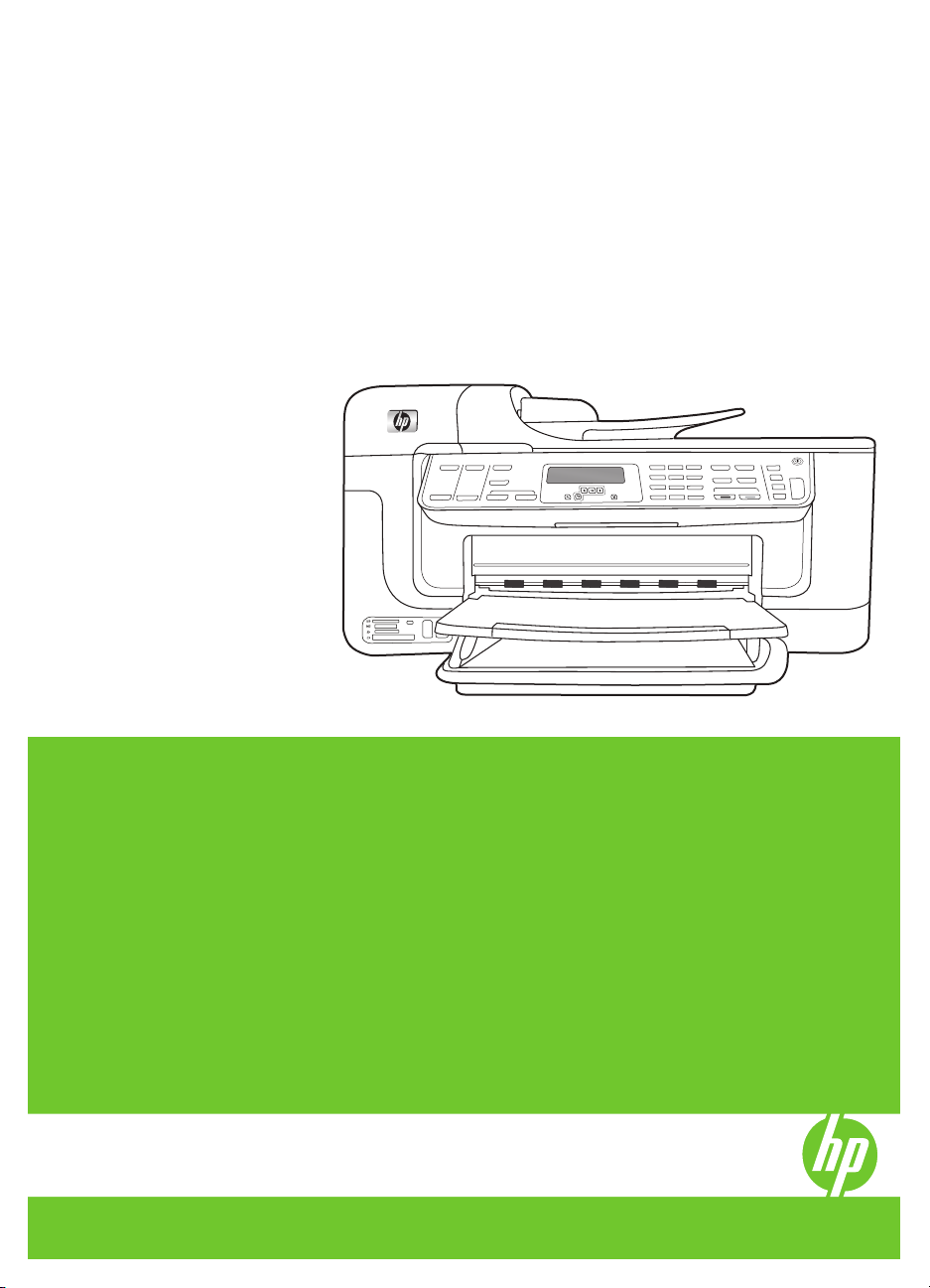
Imprimante tout-en-un HP Officejet
série J6400
Guide de l’utilisateur
Podręcznik użytkownika
Page 2
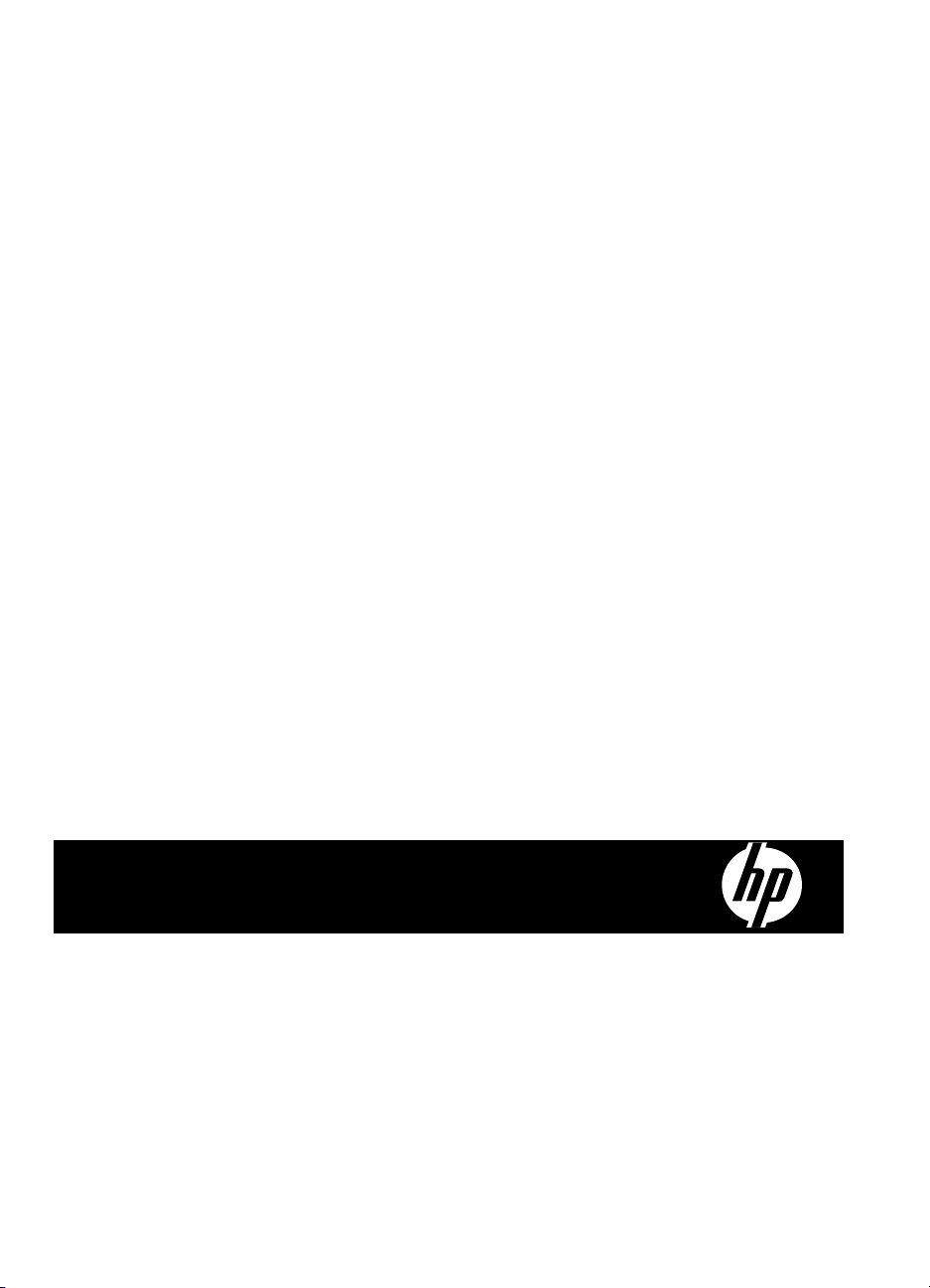
Imprimante tout-en-un HP Officejet
série J6400
Guide de l'utilisateur
Page 3
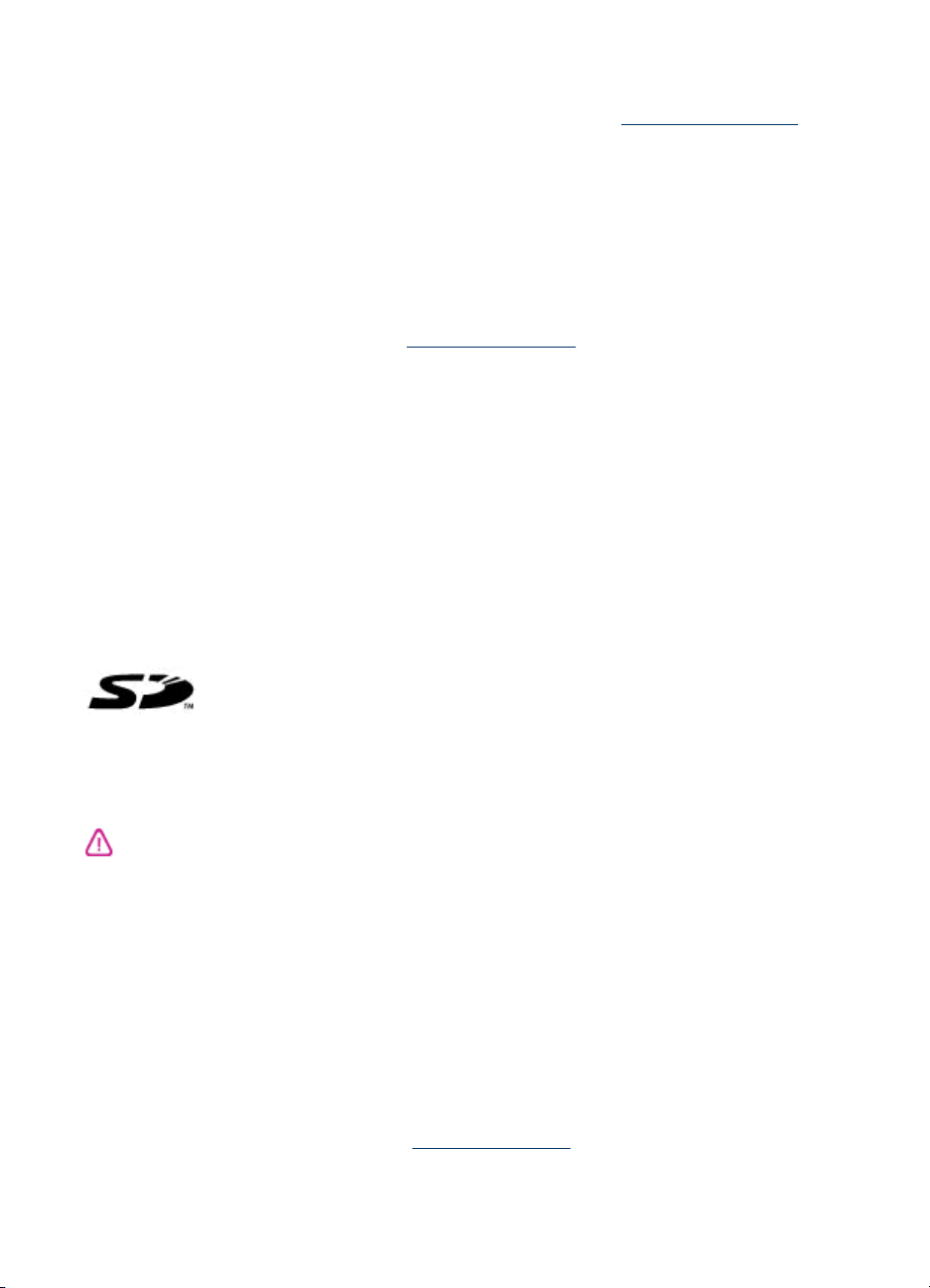
Informations sur le
copyright
© 2008 Copyright Hewlett-Packard
Development Company, L.P.
Avis publiés par la société
Hewlett-Packard
Informations sujettes à modifications
sans préavis.
Tous droits réservés. Toute
reproduction, adaptation ou traduction
de ce matériel est interdite sans
l’accord écrit préalable de HewlettPackard, sauf dans les cas permis par
la législation relative aux droits
d’auteur.
Les seules garanties relatives aux
produits et services HP sont
énoncées dans les déclarations de
garantie expresse accompagnant ces
produits et services. Aucune partie du
présent document ne saurait être
interprétée comme une garantie
supplémentaire. HP ne sera pas
responsable des erreurs techniques
ou typographiques ci-incluses.
Marques déposées
Windows et Windows XP sont des
marques déposées de Microsoft
Corporation aux Etats-Unis. Windows
Vista est une marque ou une marque
déposée de Microsoft Corporation aux
Etats-Unis et/ou dans d'autres pays.
Secure Digital est prise en charge par
le produit. Le logo SD est une marque
commerciale de son propriétaire.
La carte mémoire
Informations de sécurité
Respectez toujours les mesures de
sécurité élémentaires lorsque vous
utilisez ce produit afin de réduire les
risques de blessures dues au feu ou à
un choc électrique.
1. Lisez attentivement toutes les
instructions contenues dans la
documentation livrée avec le
périphérique.
2. Utilisez toujours une prise de
courant mise à la terre lors du
branchement de ce produit à une
source d'alimentation. Si vous ne
savez pas si une prise de courant est
mise à la terre, consultez un
électricien qualifié.
3. Respectez toutes les instructions et
tous les avertissements indiqués sur
le produit.
4. Débranchez cet appareil des prises
murales avant de procéder à son
nettoyage.
5. N'installez jamais cet appareil près
d'une source d'eau, ni si vous êtes
mouillé.
6. Installez l'appareil en toute sécurité
sur une surface stable.
7. Installez l'appareil en un lieu
protégé où personne ne puisse
marcher sur le cordon ou trébucher
sur celui-ci, et où le cordon ne puisse
pas être endommagé.
8. Si l'appareil ne fonctionne pas
normalement, reportez-vous au
chapitre
Maintenance et dépannage.
9. L'appareil ne contient aucune pièce
dont l'entretien doive être réalisé par
l'utilisateur. Confiez l'entretien à du
personnel qualifié.
10. N'utilisez que le module
d'alimentation externe ou la batterie
fourni(e) avec l'imprimante.
Accessibilité
Le périphérique est doté de fonctions
le rendant accessible aux personnes
présentant des handicaps.
Vision
Le logiciel du périphérique est
accessible aux personnes mal
voyantes et non voyantes grâce aux
options et fonctions d'accessibilité de
votre système d'exploitation. Il prend
également en charge les principales
technologies d'assistance tels que les
lecteurs d'écran, les lecteurs Braille et
les applications voix à texte. Pour les
utilisateurs daltoniens, les boutons et
onglets colorés utilisés dans le logiciel
et sur le panneau de commande
comportent un texte simple ou des
étiquettes à icônes qui expliquent
l'action appropriée.
Mobilité
Pour les utilisateurs à mobilité réduite,
les fonctions logicielles du
périphérique peuvent être exécutées
via des commandes clavier. Le
logiciel prend également en charge
les options d'accessibilité Windows
telles que StickyKeys, ToggleKeys,
FilterKeys et MouseKeys. Les portes,
les boutons, les bacs papier et les
guides papier du périphérique ne
requièrent aucun effort pour être
manipulés et sont disposés dans un
rayon d'accès restreint.
Assistance
Pour plus de détails sur l'accessibilité
de ce produit et les engagements de
HP en matière d'accessibilité au
produit, consultez le site Web de HP à
www.hp.com/accessibility.
l'adresse
Pour toute information relative à
l'accessibilité du système
d'exploitation de Macintosh, consultez
le site Web Apple à l'adresse
www.apple.com/accessibility.
Page 4
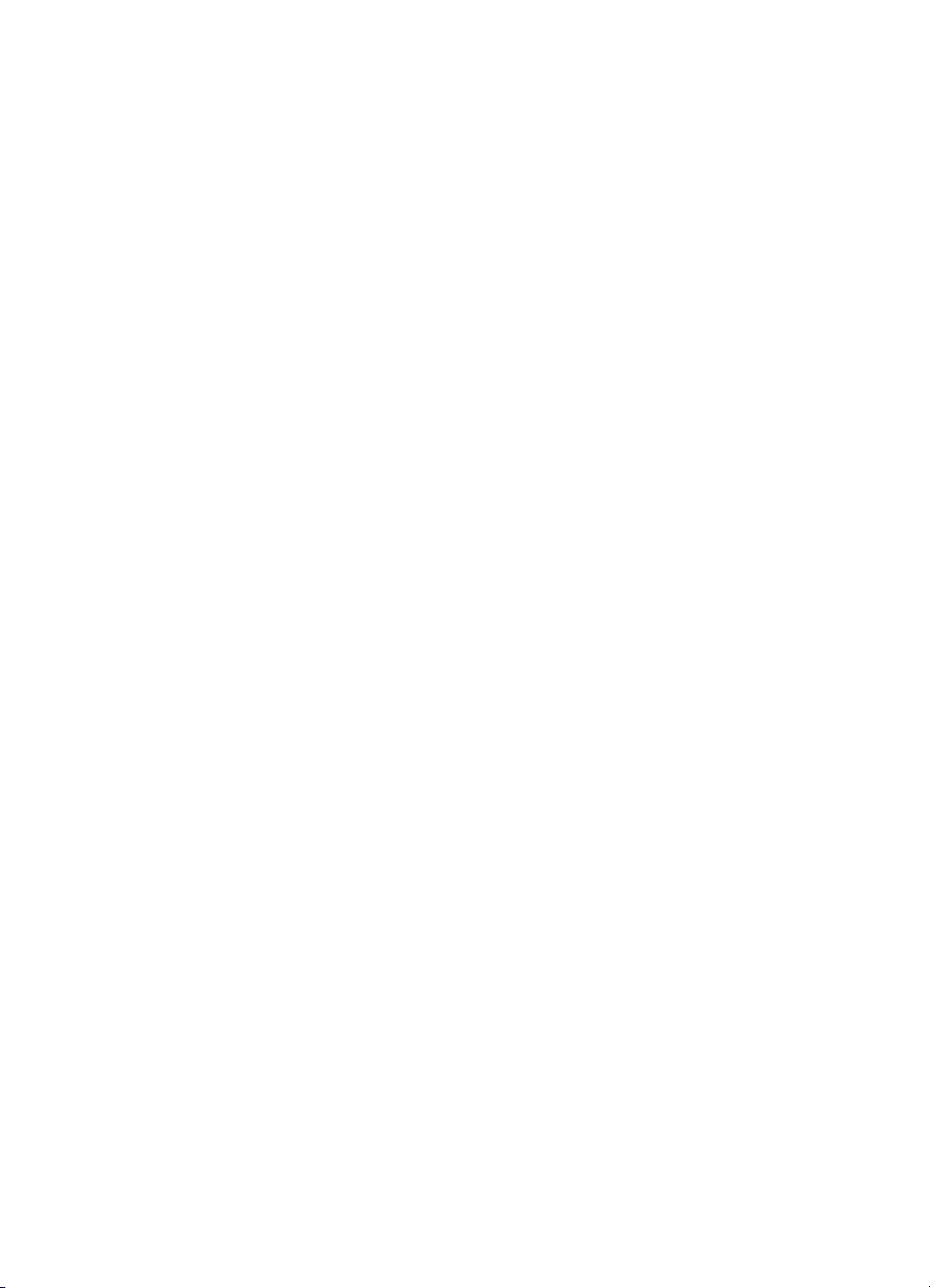
Page 5
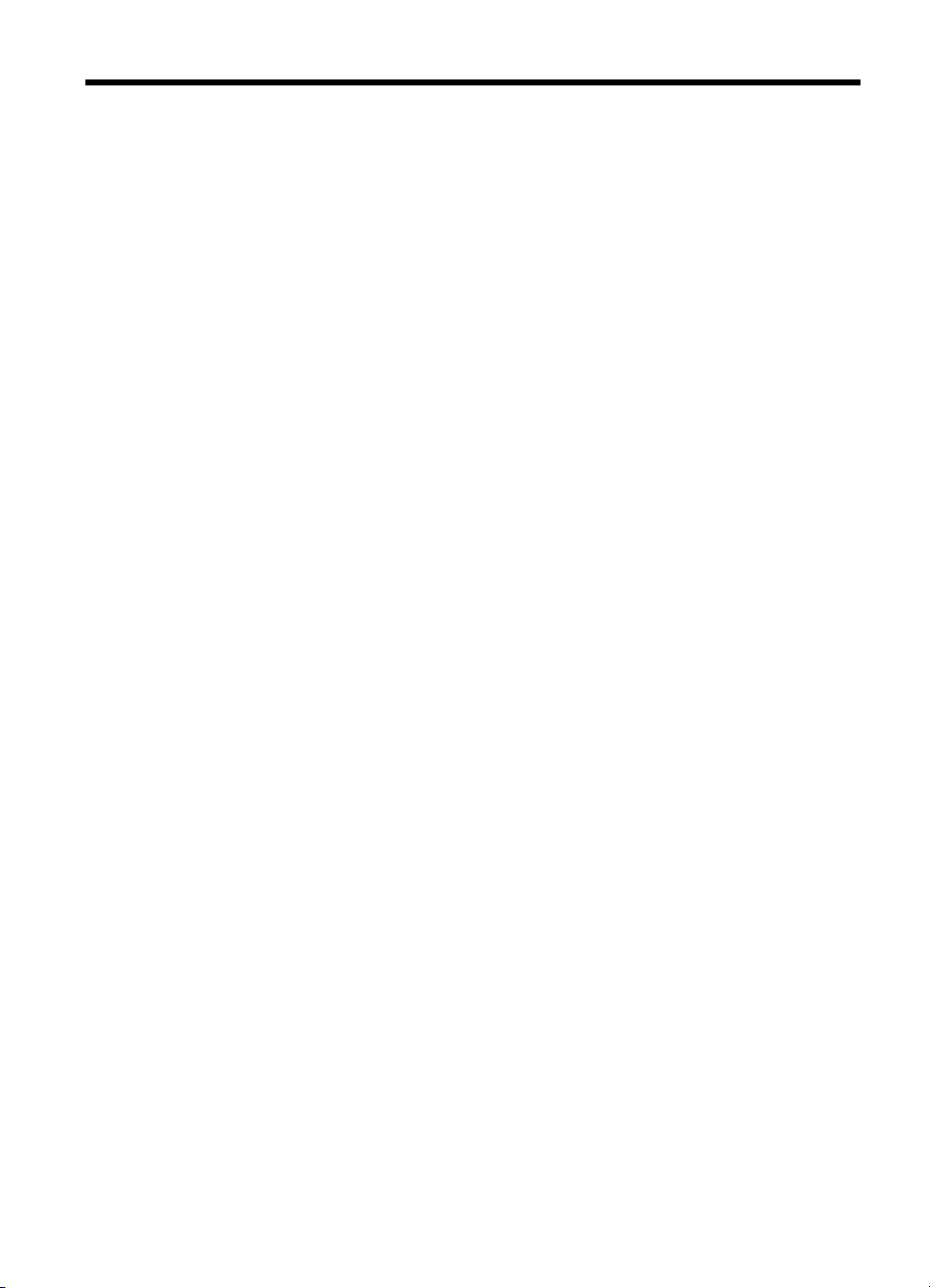
Sommaire
1 Démarrage
Recherche d'autres ressources liées à la du produit ................................................................9
Présentation des pièces du périphérique ................................................................................10
Vue avant .........................................................................................................................11
Zone d'approvisionnement pour l'impression ....................................................................11
Vue arrière ........................................................................................................................12
Boutons et voyants du panneau de commande ................................................................12
Informations de connexion ................................................................................................14
Mettez le périphérique hors tension. .......................................................................................14
2 Utilisation du périphérique
Utilisation des menus du panneau de commandedes du périphérique ...................................15
Types de messages du panneau de commande du périphérique ..........................................16
Messages d'état ................................................................................................................16
Messages d'avertissement ...............................................................................................16
Messages d'erreur ............................................................................................................16
Messages d'erreur critique ................................................................................................16
Modification des paramètres du périphérique .........................................................................17
Utilisation du Centre de solutions HP (Windows) ...................................................................17
Utilisation du logiciel de photo et d'imagerie HP .....................................................................18
Chargement d'originaux ..........................................................................................................19
Chargement d'un original sur la vitre du scanner ..............................................................19
Chargement d'un original dans le bac d'alimentation automatique (BAA) ........................20
Sélection des supports d'impression ......................................................................................21
Astuces pour la sélection et l'utilisation des supports d'impression ..................................21
Spécifications des supports pris en charge ......................................................................23
Formats pris en charge ...............................................................................................23
Types et grammages des supports pris en charge .....................................................26
Réglage des marges minimales ........................................................................................ 27
Chargement des supports ......................................................................................................27
Impression sur des supports spéciaux et à format personnalisé ............................................29
Impression sans bordure ........................................................................................................30
Configuration d'entrées de numérotation rapide .....................................................................31
Configuration de numéros de télécopieur en tant qu'entrées ou groupes de
numérotation rapide ..........................................................................................................31
Configuration d'entrées de numérotation rapide .........................................................32
Pour configurer un groupe de numérotation rapide ....................................................32
Impression ou affichage d'une liste d'entrées de numérotation rapide .............................33
Affichage de la liste des entrées de numérotation rapide ...........................................34
Installation de l'accessoire recto verso ...................................................................................34
1
Page 6
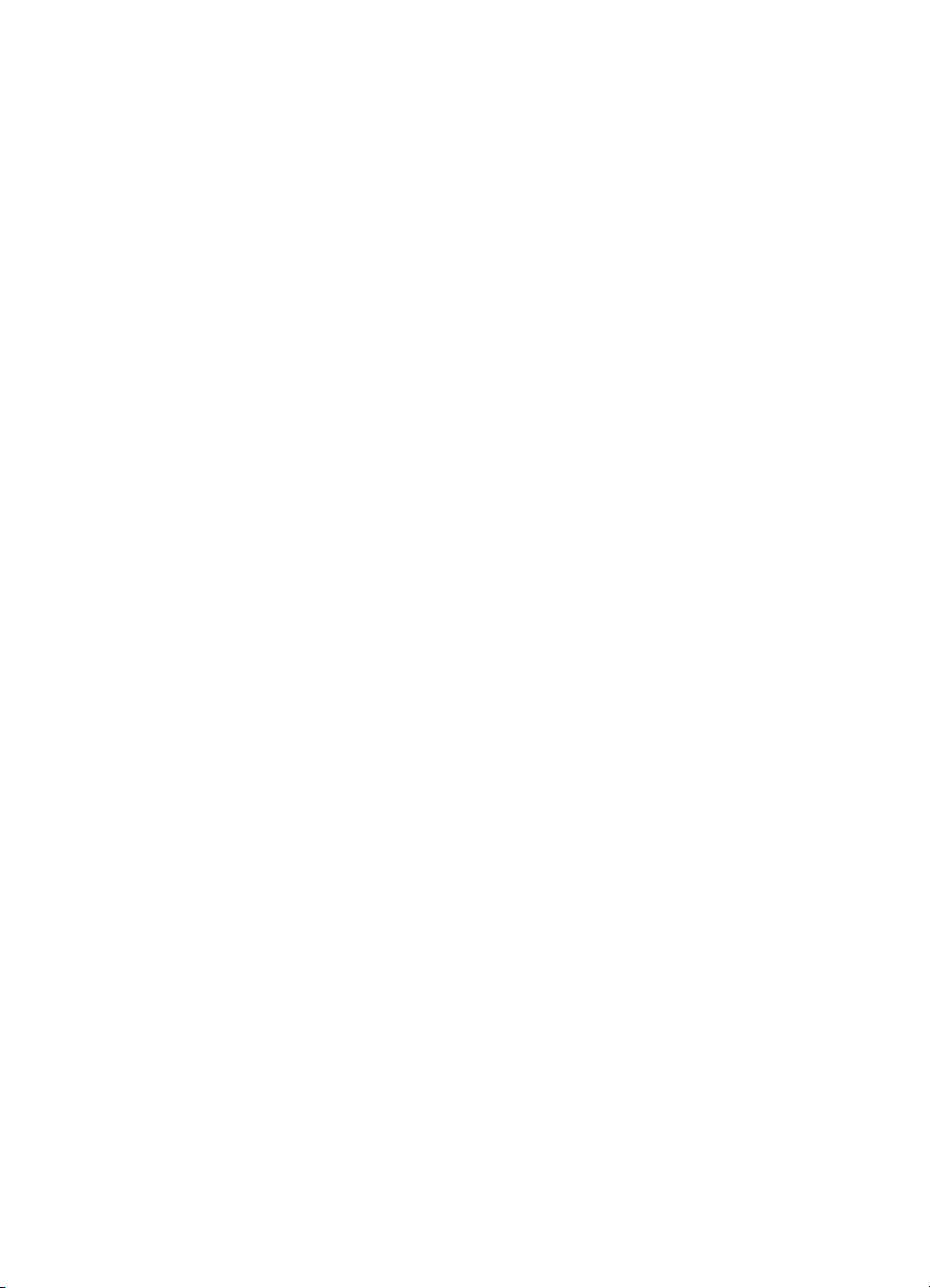
3 Impression
Modification des paramètres d'impression ..............................................................................35
Modifier les paramètres des tâches en cours à partir d'une application (Windows) ..........35
Modifier les paramètres par défaut de toutes les tâches à venir (Windows) .....................36
Modifier les paramètres (Mac OS) ....................................................................................36
Impression sur les deux faces (avec accessoire recto verso) .................................................36
Recommandations relatives à l'impression recto verso ....................................................36
Impression recto verso .....................................................................................................37
Annulation d'une tâche d'impression ......................................................................................38
4 Copie
Copie à partir du panneau de commande du périphérique .....................................................39
Modification des paramètres de copie ....................................................................................40
Définition du nombre de copies ..............................................................................................40
Définition du format de papier de copie ..................................................................................40
Définition du type de papier de copie ...................................................................................... 41
Modification de la vitesse de copie ou de la qualité ................................................................42
Redimensionnement d'un original pour le faire tenir sur du papier Lettre ou A4 .....................42
Copie d'un document au format Légal sur du papier au format Lettre ....................................43
Réglage du contraste de la copie ...........................................................................................44
Amélioration des zones floues de la copie ..............................................................................44
Amélioration des zones claires de la copie .............................................................................45
Annulation d'une tâche de copie .............................................................................................45
5 Numérisation
Numérisation d'un original ......................................................................................................46
Numérisation d'un original vers un programme sur un ordinateur (connexion directe) .....47
Numérisation d'un original vers un périphérique de stockage ...........................................47
Utilisation de Webscan par le biais du serveur Web intégré ...................................................47
Numérisation à partir d'un programme compatible TWAIN ou WIA ........................................48
Numériser à partir d'un programme compatible TWAIN ...................................................48
Numériser à partir d'un programme compatible WIA ........................................................48
Modification d'un original numérisé .........................................................................................49
Modification d'une photo ou d'une image numérisée ........................................................49
Modification d'un document numérisé au moyen d'un logiciel de reconnaissance
optique des caractères (OCR) ..........................................................................................49
Modification des paramètres de numérisation ........................................................................50
Annulation d'une tâche de numérisation .................................................................................50
6 Utilisation des périphériques de mémoire
Insertion d'une carte mémoire ................................................................................................51
Impression des photos DPOF .................................................................................................52
Visualisation de photos ...........................................................................................................53
Visualisation de photos à l'aide de votre ordinateur ..........................................................53
Impression d'un index photos à partir du panneau de commande du périphérique ................53
Enregistrement de photos sur votre ordinateur .......................................................................53
2
Page 7
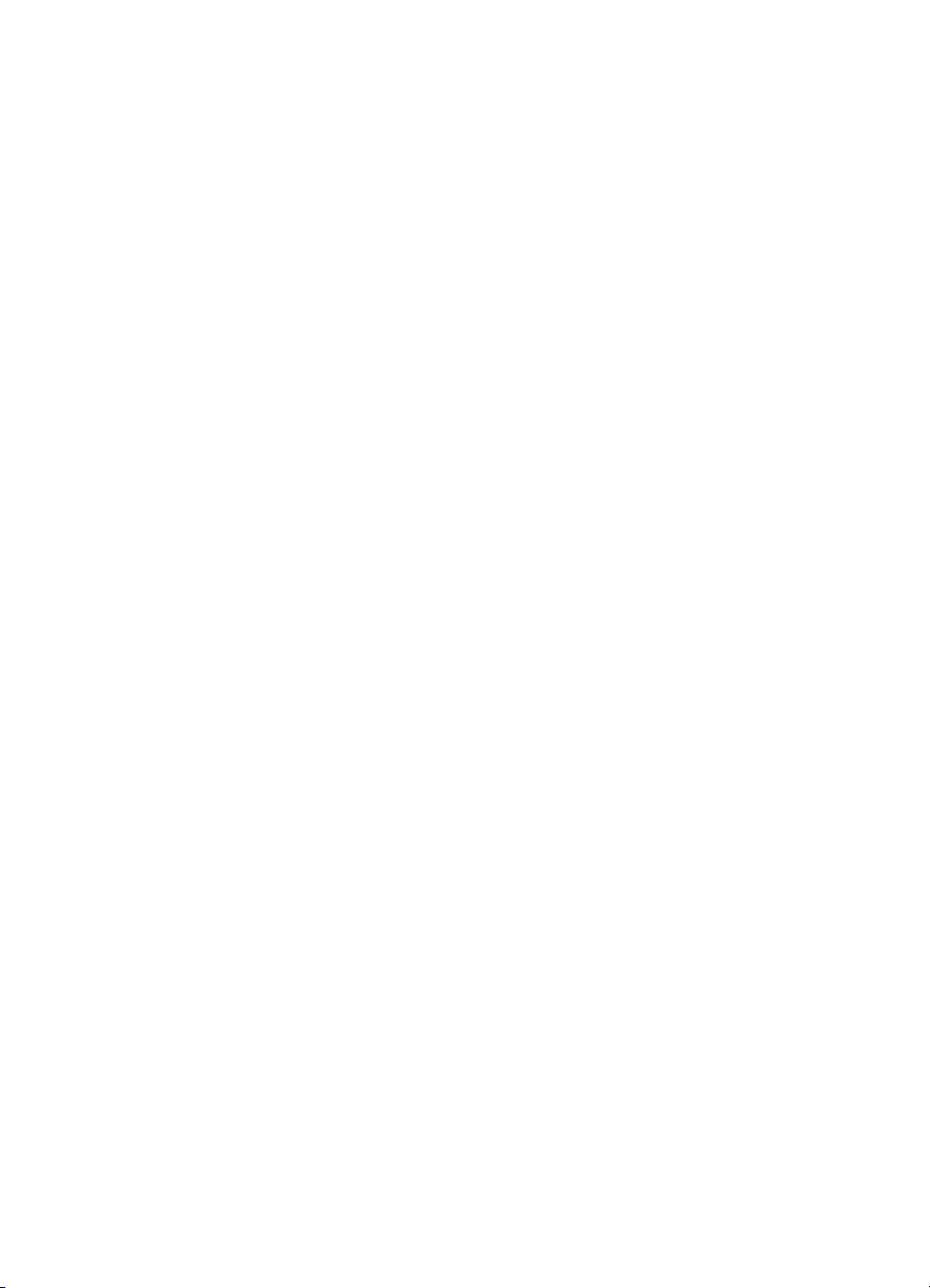
Sommaire
7 Télécopie
Envoi d'une télécopie ..............................................................................................................55
Envoi d'une télécopie simple ............................................................................................56
Envoi d'une télécopie en mode manuel à partir d'un téléphone ........................................56
Envoi de télécopies à l'aide de la numérotation supervisée .............................................. 57
Envoi d'une télécopie depuis la mémoire .......................................................................... 58
Programmation de l'envoi différé d'une télécopie .............................................................59
Envoi d'un télécopie à plusieurs destinataires ..................................................................59
Envoyer une télécopie à plusieurs destinataires à partir du panneau de
commande du périphérique ........................................................................................60
Envoi d'une télécopie à plusieurs destinataires à partir du logiciel Studio HP
Photosmart (Mac OS) ................................................................................................60
Envoi d'une télécopie couleur ou photo ............................................................................61
Modifier la résolution de télécopie et les paramètres Plus clair/Plus foncé ....................61
Modification de la résolution de la télécopie ...............................................................62
Modifier le paramètre Plus clair/Plus foncé ..............................................................63
Définition de nouveaux paramètres par défaut ...........................................................63
Envoi d'une télécopie en mode de correction d'erreurs ....................................................64
Réception d'une télécopie ......................................................................................................64
Réception d'une télécopie en mode manuel .....................................................................65
Réglage de la sauvegarde des télécopies reçues ............................................................66
Réimpression des télécopies reçues en mémoire ............................................................67
Invitation à recevoir une télécopie ....................................................................................68
Transfert de télécopies vers un autre numéro ..................................................................68
Définition du format de papier pour les télécopies reçues ................................................69
Définition de la réduction automatique pour les télécopies reçues ...................................70
Blocage des numéros de télécopieurs indésirables ..........................................................70
Définition du mode de télécopies indésirables ............................................................71
Ajout de numéros à la liste des télécopies indésirables ..............................................71
Suppression de numéros de la liste des télécopies indésirables ................................72
Recevoir des télécopies sur votre ordinateur (Télécopie vers PC) ...................................72
Activer Télécopie vers PC ..........................................................................................73
Modifier les paramètres Télécopie vers PC ................................................................73
Modification des paramètres de télécopie ..............................................................................74
Configuration de l'en-tête de télécopie .............................................................................. 74
Définition du mode de réponse .........................................................................................75
Définition du nombre de sonneries avant réponse ............................................................ 75
Modification du type de sonnerie pour la sonnerie distincte .............................................76
Définition du mode de correction d'erreur .........................................................................76
Sélection du type de numérotation ...................................................................................77
Définition des options de rappel ........................................................................................ 77
Définition de la vitesse de télécopie ..................................................................................77
Télécopie sur Internet .............................................................................................................78
Test de la configuration du télécopieur ...................................................................................79
Impression de rapports ...........................................................................................................79
Impression de rapports de confirmation de télécopie .......................................................80
Impression de rapports d'erreur de télécopie ....................................................................81
Impression et affichage du journal de télécopies ..............................................................81
Annulation d'une télécopie ......................................................................................................82
3
Page 8
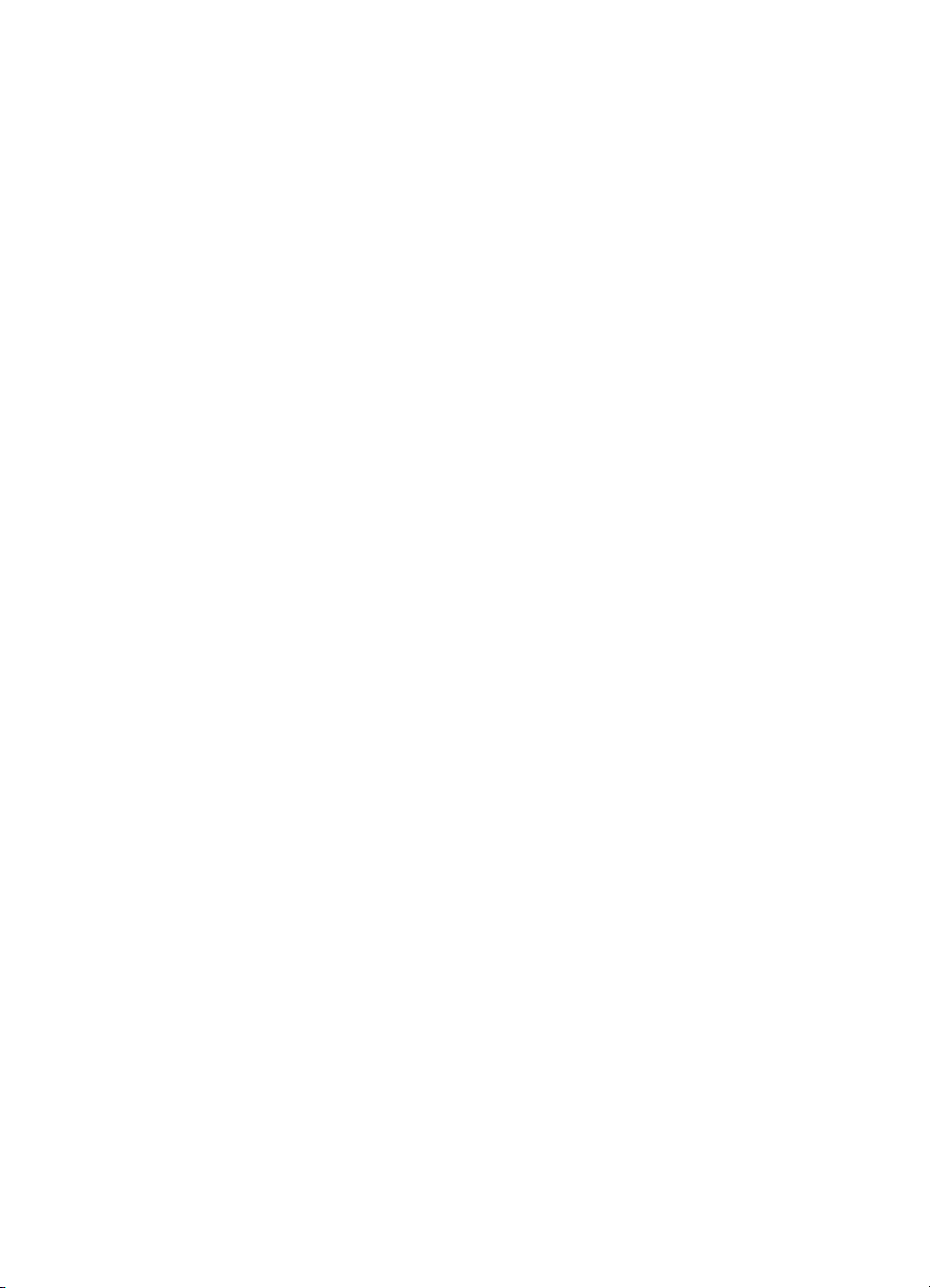
8 Configuration et gestion
Gestion du périphérique .........................................................................................................83
Surveiller le périphérique ..................................................................................................84
Gérer le périphérique ........................................................................................................84
Utilisation des outils de gestion du périphérique .....................................................................85
Boîte à outils (Windows) ...................................................................................................85
Ouvrir la Boîte à outils ................................................................................................85
Onglets de la Boîte à outils .........................................................................................86
Serveur Web intégré .........................................................................................................87
Ouverture du serveur Web intégré ..............................................................................87
Pages du serveur Web intégré ...................................................................................88
HP Printer Utility (Mac OS) ...............................................................................................88
Ouvrez l'utilitaire de l'imprimante HP ..........................................................................88
Volets de HP Printer Utility .......................................................................................... 89
Description de la page de diagnostics de l'autotest ................................................................89
Description de la page de configuration réseau ......................................................................90
Définition de plage de canaux ..........................................................................................92
Configuration des options de réseau ......................................................................................92
Modification des paramètres réseau de base ...................................................................92
Utilisation de l'assistant de configuration sans fil ........................................................93
Affichage et impression des paramètres réseau .........................................................93
Activation et désactivation du point d'accès sans fil .................................................... 93
Modification des paramètres réseau avancés ..................................................................93
Réglage de la vitesse de liaison .................................................................................94
Modification des paramètres IP ..................................................................................94
Pour changer les paramètres IP .................................................................................94
Configuration de la télécopie pour le périphérique .................................................................95
Configuration de la télécopie (systèmes téléphoniques en parallèle) ...............................95
Choix de la configuration du télécopieur appropriée pour la maison ou le bureau ......97
Sélection de votre configuration de télécopie .............................................................98
Cas A : Ligne de télécopie distincte (aucun appel vocal reçu) ..................................100
Cas B : Configuration du périphérique avec DSL .....................................................101
Cas C : Configuration du périphérique avec un système téléphonique PBX ou
une ligne RNIS ..........................................................................................................102
Cas D : Télécopieur avec service de sonnerie différenciée sur la même ligne .........103
Cas E : Ligne voix/télécopie partagée ......................................................................104
Cas F : Ligne voix/télécopie partagée avec une messagerie vocale ........................105
Cas G : Ligne de télécopie partagée avec un modem d'ordinateur (aucun appel
vocal reçu) ................................................................................................................106
Cas H : Ligne voix/télécopie partagée avec un modem d'ordinateur ........................109
Cas I : Ligne voix/télécopie partagée avec un répondeur .........................................113
Cas J : Ligne voix/télécopie partagée avec un modem et un répondeur ..................114
Cas K : Ligne voix/télécopie partagée avec un modem et une messagerie vocale . .118
Configuration pour une télécopie de type série ............................................................... 120
4
Page 9
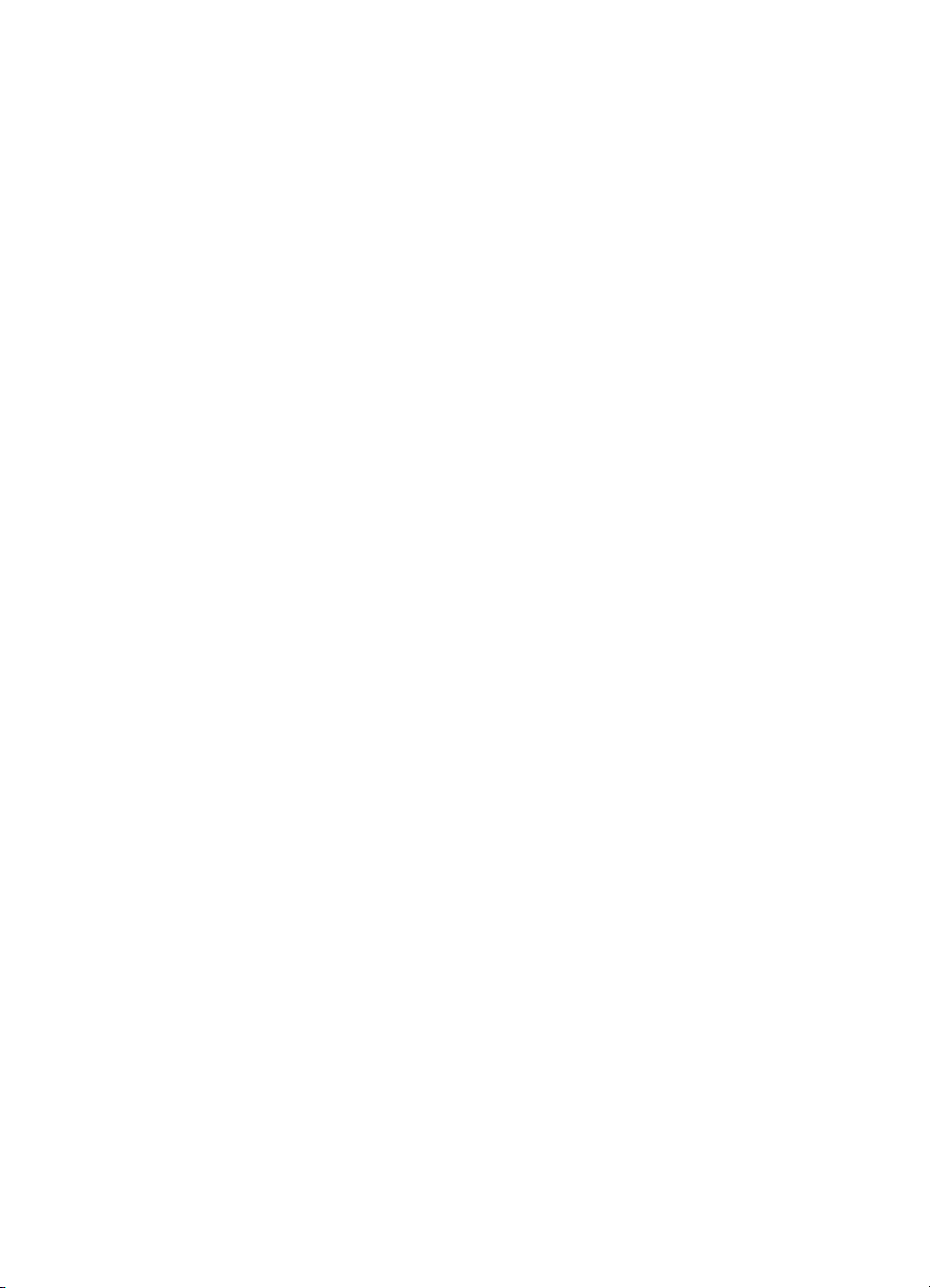
Sommaire
Configuration du périphérique (Windows) .............................................................................121
Connexion directe ...........................................................................................................121
Installer le logiciel avant la connexion du périphérique (recommandé) .....................122
Connecter le périphérique avant d'installer le logiciel ...............................................122
Partager le périphérique sur un réseau localement partagé .....................................123
Connexion réseau ...........................................................................................................124
Pour installer le périphérique sur un réseau .............................................................124
Pour installer le logiciel du périphérique sur des ordinateurs clients .........................125
Pour installer le pilote d'imprimante à l'aide de l'assistant Ajout d'imprimante ..........125
Configuration du périphérique (Mac OS) ..............................................................................125
Installation du logiciel pour une connexion en réseau ou une connexion directe ............126
Partager le périphérique sur un réseau local ..................................................................126
Configuration du périphérique pour une communication sans fil ..........................................127
Description des paramètres de réseau sans fil 802.11 ...................................................128
Pour configurer la communication sans fil à l'aide du panneau de commande du
périphérique avec l'assistant de configuration sans fil ....................................................130
Pour configurer la communication sans fil à l'aide du programme d'installation
(Windows) .......................................................................................................................130
Pour configurer le périphérique sur un réseau sans fil (Mac OS) ...................................131
Pour désactiver la communication sans fil ......................................................................131
Quelques conseils pour réduire les interférences sur un réseau sans fil ........................132
Recommandations concernant la sécurité du réseau sans fil .........................................132
Pour ajouter des adresses matérielles à un WAP .....................................................132
Autres consignes ......................................................................................................132
Désinstallation et réinstallation du logiciel ............................................................................133
9 Maintenance et dépannage
Utilisation des cartouches d'impression ................................................................................136
Cartouches d’impression prises en charge .....................................................................136
Manipulation des cartouches d'impression .....................................................................137
Remplacement des cartouches d'impression .................................................................137
Alignement des cartouches d'impression ........................................................................ 141
Nettoyage des cartouches d'impression .........................................................................142
Nettoyage des contacts des cartouches d'impression ....................................................143
Nettoyage de la zone des buses d'encre ........................................................................145
Stockage des fournitures d'impression ...........................................................................146
Nettoyage du périphérique ...................................................................................................147
Nettoyage de la vitre du scanner ....................................................................................148
Nettoyage de l'extérieur ..................................................................................................148
Nettoyage du bac d'alimentation automatique (BAA) ...................................................... 148
Conseils et ressources de dépannage .................................................................................. 151
Résolution des problèmes d'impression ...............................................................................152
Le périphérique s'arrête de façon inattendue ..................................................................153
Un message d'erreur apparaît sur l'écran du panneau de commande ...........................153
Le périphérique ne répond pas (rien ne s'imprime) ........................................................153
L'impression s'effectue très lentement ............................................................................154
Impression d'une page vierge ou impression partielle ....................................................154
Quelque chose manque sur la page ou est incorrect ......................................................154
La disposition des graphiques ou du texte sur la page est incorrecte ............................. 155
Le périphérique imprime la moitié d'une page, puis éjecte le papier ...............................156
5
Page 10
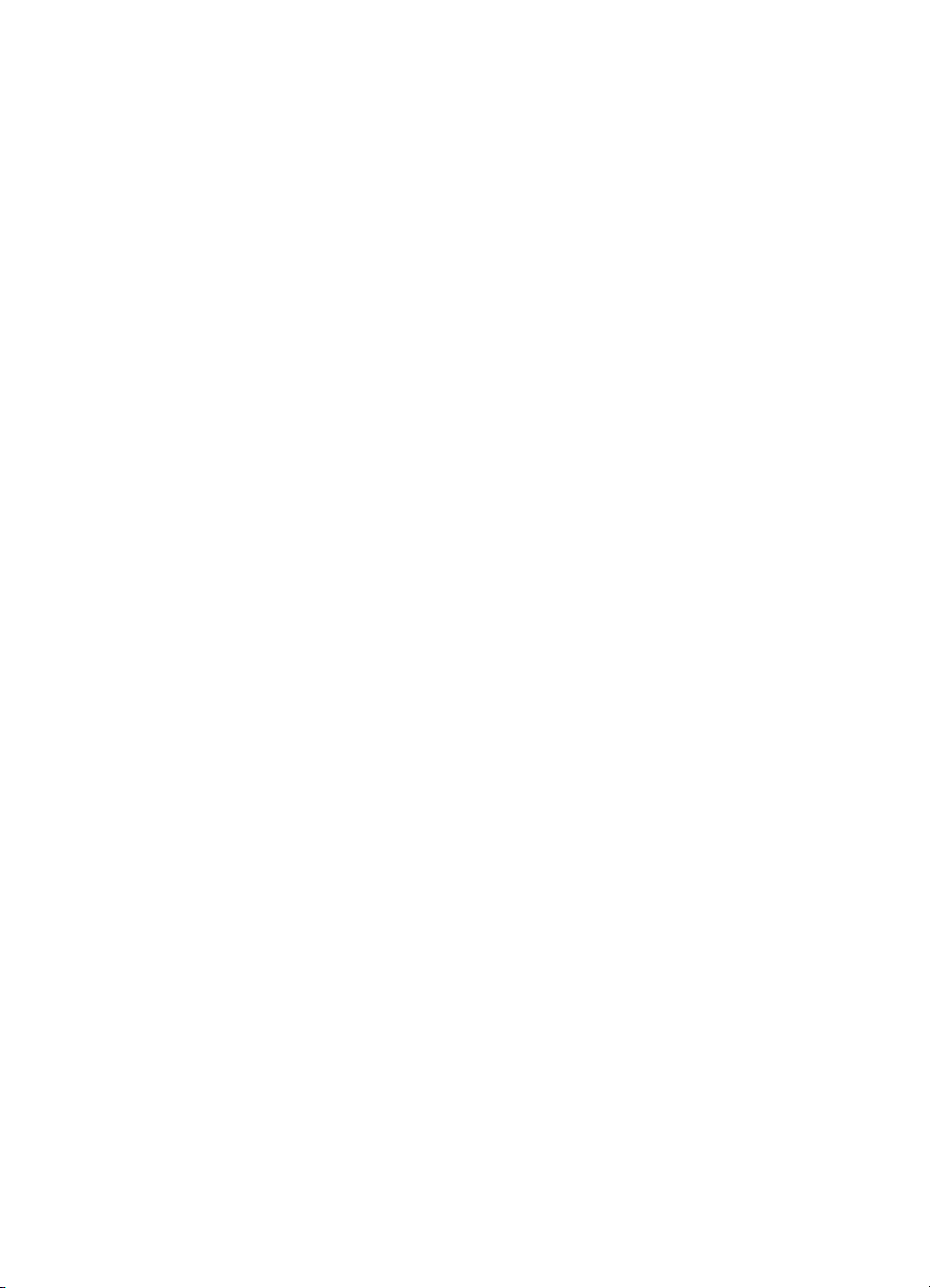
Impression de mauvaise qualité et résultats inattendus .......................................................156
Problèmes courants entraînant une mauvaise qualité d'impression ...............................156
Impression de caractères incohérents ............................................................................157
L'encre fait des traînées ..................................................................................................158
L'impression des caractères du texte ou des éléments graphiques est incomplète ........158
Les documents imprimés sont pâles ou leurs couleurs sont ternes ................................159
Les couleurs sont imprimées en noir et blanc .................................................................159
Les couleurs imprimées sont incorrectes ........................................................................159
Les documents présentent des bavures de couleurs ......................................................160
Les couleurs ne sont pas alignées correctement ............................................................160
Des lignes ou des points ne figurent pas dans le texte ou l'image ..................................161
Résolution des problèmes d'alimentation papier ..................................................................161
Résolution des problèmes de copie ......................................................................................163
Aucune copie n'est sortie ................................................................................................163
Les copies sont vierges ..................................................................................................163
Documents absents ou fades .........................................................................................164
La taille est réduite ..........................................................................................................164
La qualité de la copie est médiocre ................................................................................164
Des défauts de copie sont visibles ..................................................................................165
Le périphérique imprime la moitié d'une page, puis éjecte le papier ...............................166
Des messages d'erreur apparaissent .............................................................................166
Résolution des problèmes de numérisation ..........................................................................166
Le scanner n'a rien fait .................................................................................................... 166
La numérisation est lente ................................................................................................167
Une partie du document n'a pas été numérisée ou il y manque du texte ........................167
Le texte ne peut pas être modifié .................................................................................... 168
Des messages d'erreur apparaissent .............................................................................168
La qualité de l'image numérisée est médiocre ................................................................169
Des défauts de numérisation sont visibles ......................................................................170
Résolution des problèmes de télécopie ................................................................................170
Le test de télécopie a échoué .........................................................................................171
Résolution des problèmes réseau ........................................................................................185
Résolution des problèmes sans fil ........................................................................................187
Résolution des problèmes de photos (carte mémoire) .........................................................188
Le périphérique ne peut pas lire la carte mémoire ..........................................................189
Le périphérique ne peut pas lire les photos sur la carte mémoire ...................................189
Le périphérique imprime la moitié d'une page, puis éjecte le papier ...............................189
Dépannage des problèmes d'installation ..............................................................................190
Suggestions pour l'installation du matériel ......................................................................190
Suggestions pour l'installation du logiciel ........................................................................ 191
Élimination des bourrages ....................................................................................................191
Elimination de bourrages papier .....................................................................................192
Prévention des bourrages papier ....................................................................................193
A Fournitures et accessoires HP
Commande en ligne de fournitures d'impression ..................................................................194
Fournitures ...........................................................................................................................194
Cartouches d’impression prises en charge .....................................................................194
Supports HP ...................................................................................................................194
6
Page 11
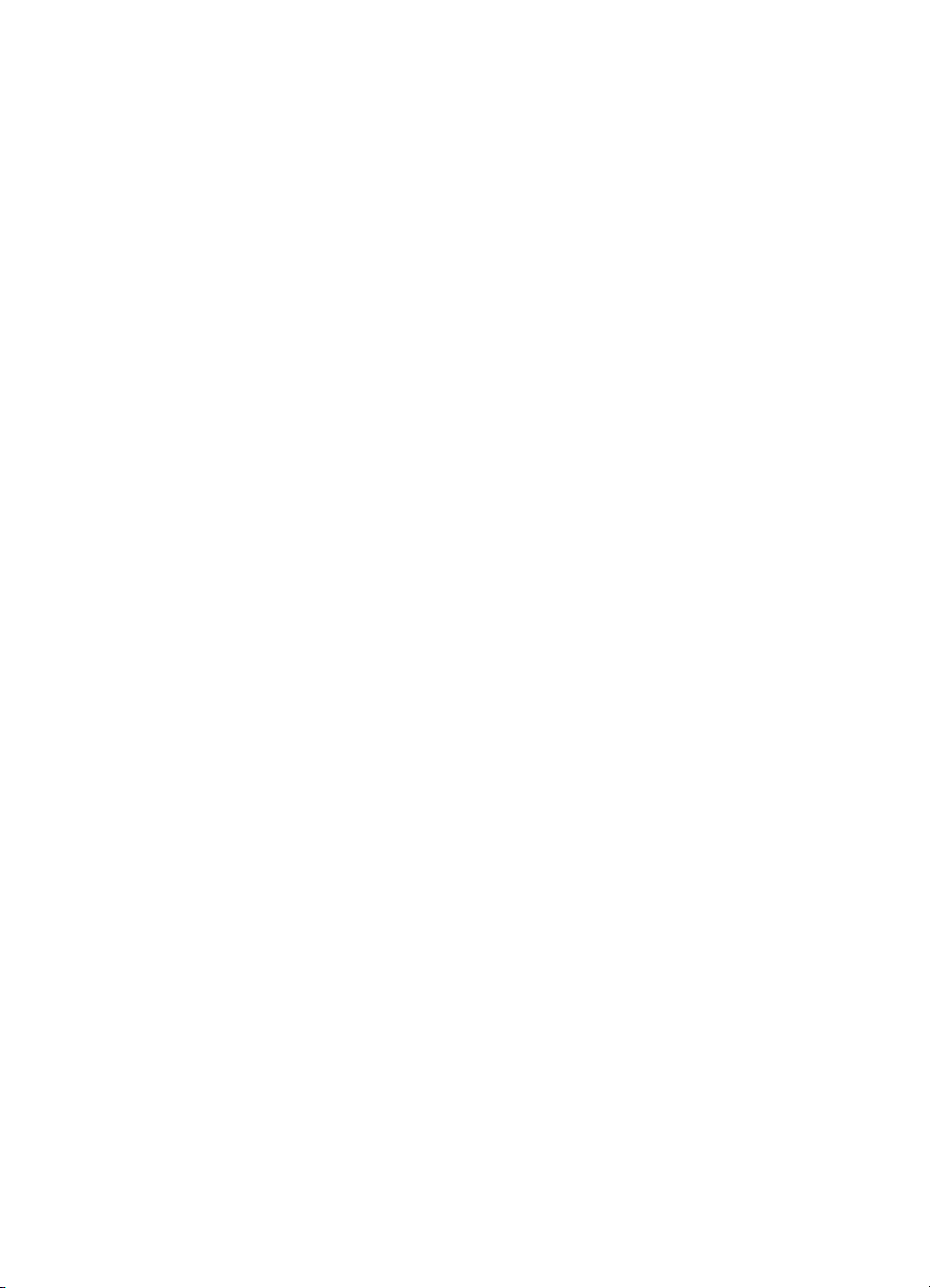
Sommaire
B Assistance technique et garantie
Assistance électronique ........................................................................................................195
Garantie ................................................................................................................................196
Assistance téléphonique HP .................................................................................................197
Avant d'appeler ...............................................................................................................197
Procédure d’assistance ..................................................................................................197
Assistance téléphonique HP ...........................................................................................198
Période d'assistance téléphonique ...........................................................................198
Numéros de l'assistance téléphonique .....................................................................198
Contact de l'assistance téléphonique ........................................................................ 199
Au-delà de la période d'assistance téléphonique ......................................................199
Options de garantie supplémentaires .............................................................................199
HP Quick Exchange Service (Japan) ..............................................................................200
HP Korea customer support ...........................................................................................200
Conditionnement du périphérique avant expédition ..............................................................201
Retrait du cache du panneau de commande du périphérique ........................................201
Retirez les cartouches d'impression avant l'expédition ...................................................203
Retirez le module d'impression recto-verso ....................................................................204
Retirez le bac de sortie ...................................................................................................204
Emballage du périphérique ...................................................................................................204
C Caractéristiques du périphérique
Spécifications physiques ......................................................................................................206
Caractéristiques et fonctions du produit ................................................................................206
Caractéristiques du processeur et de la mémoire ................................................................. 207
Configuration système requise .............................................................................................207
Caractéristiques de protocole réseau ...................................................................................208
Caractéristiques du serveur Web intégré ..............................................................................208
Caractéristiques d'impression ...............................................................................................209
Spécifications relatives à la copie .........................................................................................209
Spécifications relatives à la fonction de télécopie .................................................................209
Spécifications relatives à la numérisation .............................................................................210
Caractéristiques en matière d'environnement ....................................................................... 210
Caractéristiques électriques .................................................................................................210
Caractéristiques des émissions acoustiques (impression en mode Brouillon, niveaux
sonores en fonction de la norme ISO 7779) .........................................................................211
Spécifications relatives à la carte mémoire ...........................................................................211
D Informations sur la réglementation
FCC statement .....................................................................................................................213
Notice to users in Korea .......................................................................................................213
VCCI (Class B) compliance statement for users in Japan ....................................................214
Notice to users in Japan about the power cord .....................................................................214
Toxic and hazardous substance table ..................................................................................214
LED indicator statement .......................................................................................................214
Noise emission statement for Germany ................................................................................215
Notice to users of the U.S. telephone network: FCC requirements ....................................... 216
Notice to users of the Canadian telephone network .............................................................217
Notice to users in the European Economic Area ..................................................................218
Notice to users of the German telephone network ................................................................218
Australia wired fax statement ................................................................................................218
7
Page 12
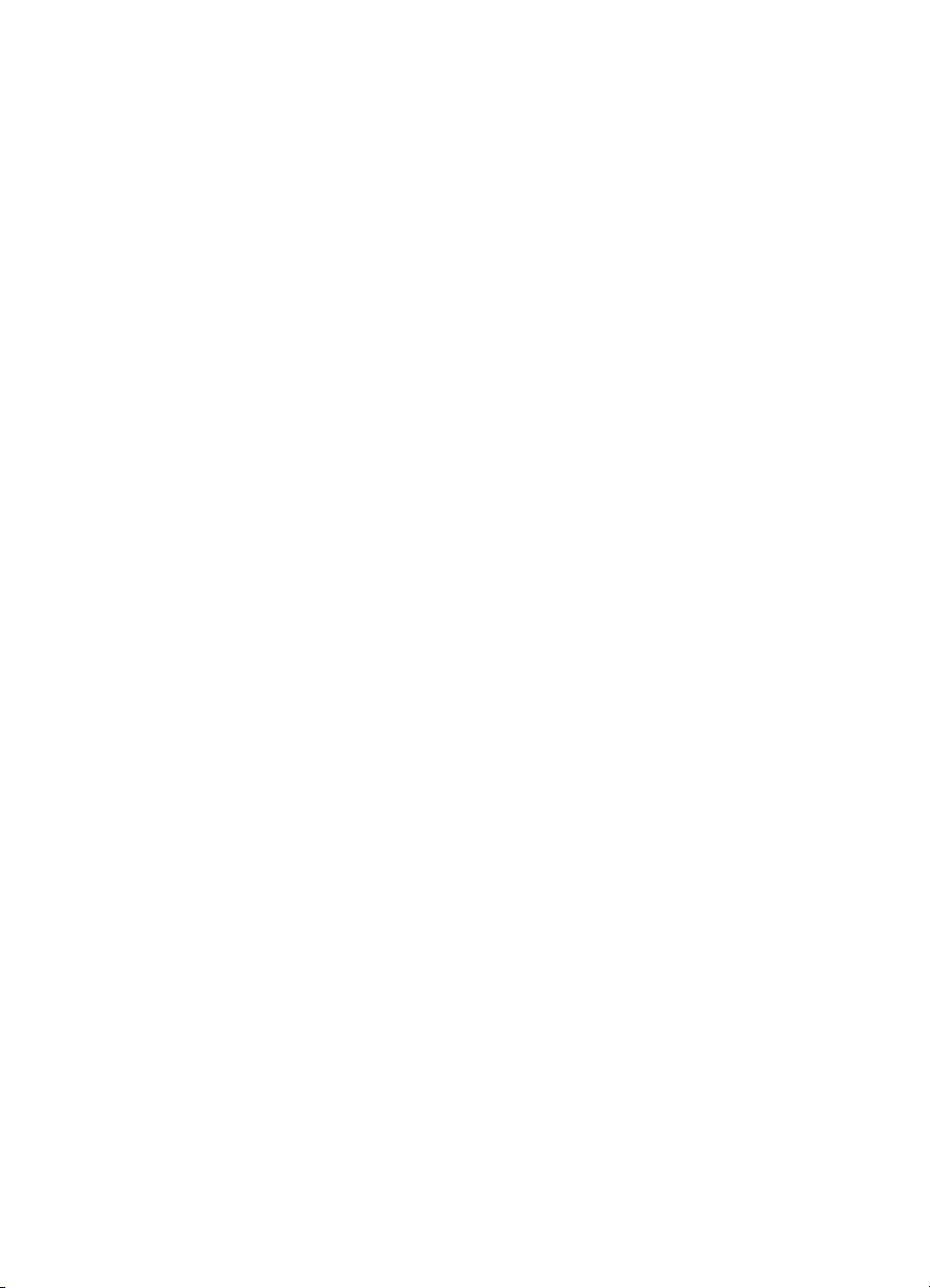
Informations réglementaires pour les produits sans fil ..........................................................219
Exposure to radio frequency radiation ............................................................................219
Notice to users in Brazil ..................................................................................................219
Notice to users in Canada ..............................................................................................219
Notice to users in Taiwan ...............................................................................................220
European Union regulatory notice ..................................................................................221
Numéro de modèle réglementaire ........................................................................................221
Déclaration de conformité .....................................................................................................222
Programme de gérance des produits en fonction de l'environnement ..................................223
Utilisation du papier ........................................................................................................223
Plastique .........................................................................................................................223
Fiches techniques de sécurité du matériel (MSDS) ........................................................223
Programme de recyclage ................................................................................................223
Programme de recyclage des consommables jet d'encre HP .........................................223
Mise au rebut des appareils hors d'usage par les particuliers résidant au sein de
l'Union européenne .........................................................................................................224
Avis Energy Star® ..........................................................................................................225
Index...........................................................................................................................................226
8
Page 13
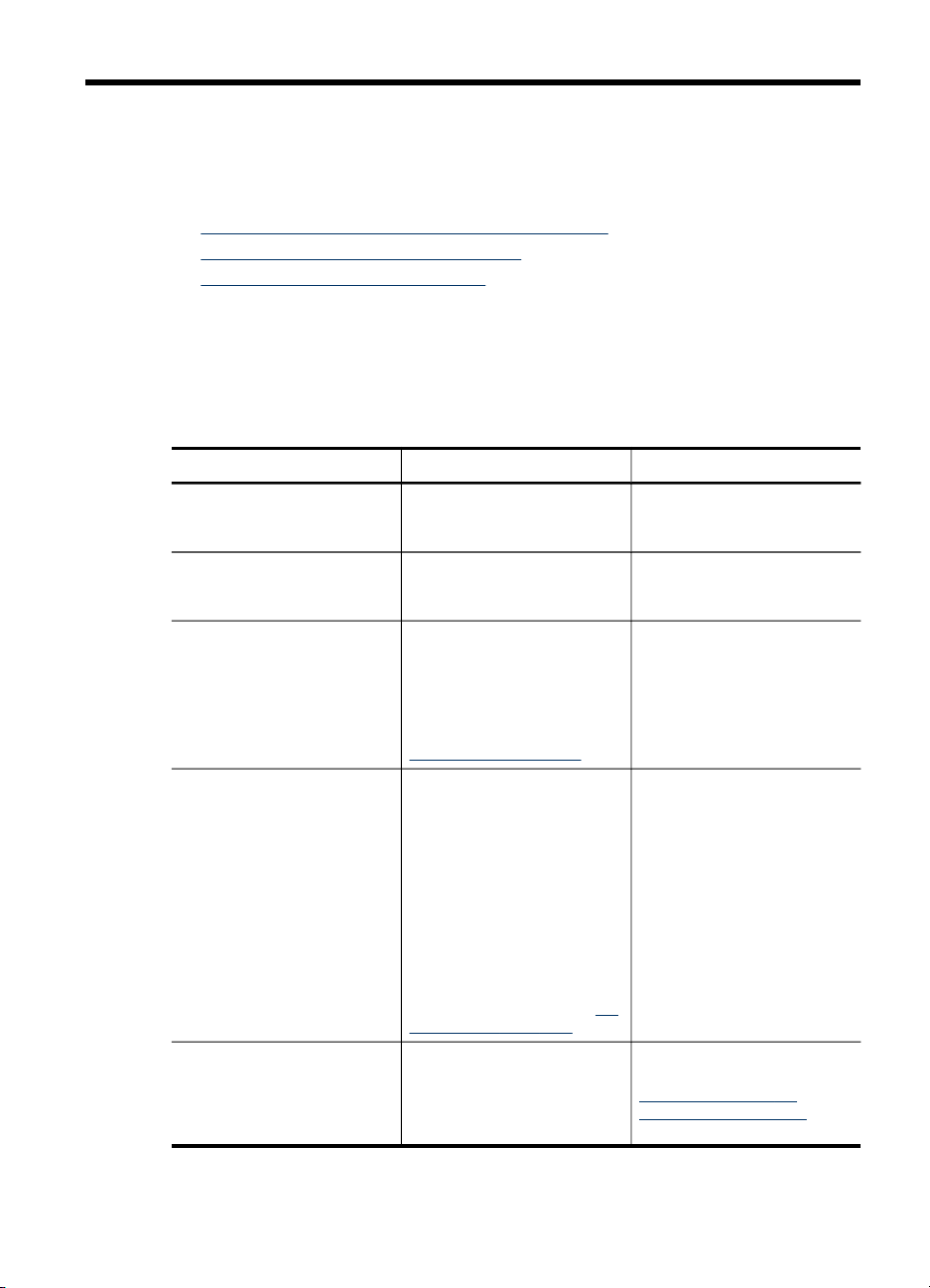
1 Démarrage
Ce manuel fournit des informations détaillées sur l'utilisation du périphérique et sur la
résolution des éventuels problèmes.
•
Recherche d'autres ressources liées à la du produit
Présentation des pièces du périphérique
•
Mettez le périphérique hors tension.
•
Recherche d'autres ressources liées à la du produit
Vous pouvez obtenir des informations sur ce produit et d'autres documents sur la
résolution des problèmes, qui ne sont pas inclus dans ce guide, en consultant les
ressources suivantes :
Ressource Description Emplacement
Poster d'installation
Fichier Lisezmoi et notes de
version
Boîte à outils (Microsoft
Windows®)
HP Printer Utility (Mac OS) Contient des outils
Panneau de commande du
périphérique
®
Fournit des informations
illustrées sur l'installation.
Proposent des informations
de dernière minute et des
conseils de dépannage.
Fournit des informations sur
l'état des têtes d'impression
et sur l'accès aux services de
maintenance du périphérique.
Pour plus d'informations,
reportez-vous à la section
Boîte à outils (Windows).
permettant de configurer les
paramètres d'impression, de
calibrer le périphérique, de
nettoyer les cartouches
d'impression, d'imprimer la
page de configuration, de
commander des fournitures
en ligne et de rechercher des
informations de support sur
le site Web.
Pour plus d'informations,
reportez-vous à la section
Printer Utility (Mac OS).
Fournit des informations sur
l'état, les erreurs et les
avertissements liés aux
diverses opérations
d'utilisation.
Une version imprimée du
document est fournie avec le
périphérique.
Inclus sur le CD de
démarrage.
La boîte à outils est une
option d'installation
disponible généralement
installée avec le logiciel du
périphérique.
En général, HP Printer Utility
est installé avec le logiciel du
périphérique.
HP
Pour plus d'informations,
reportez-vous à la section
Boutons et voyants du
panneau de commande.
Démarrage 9
Page 14
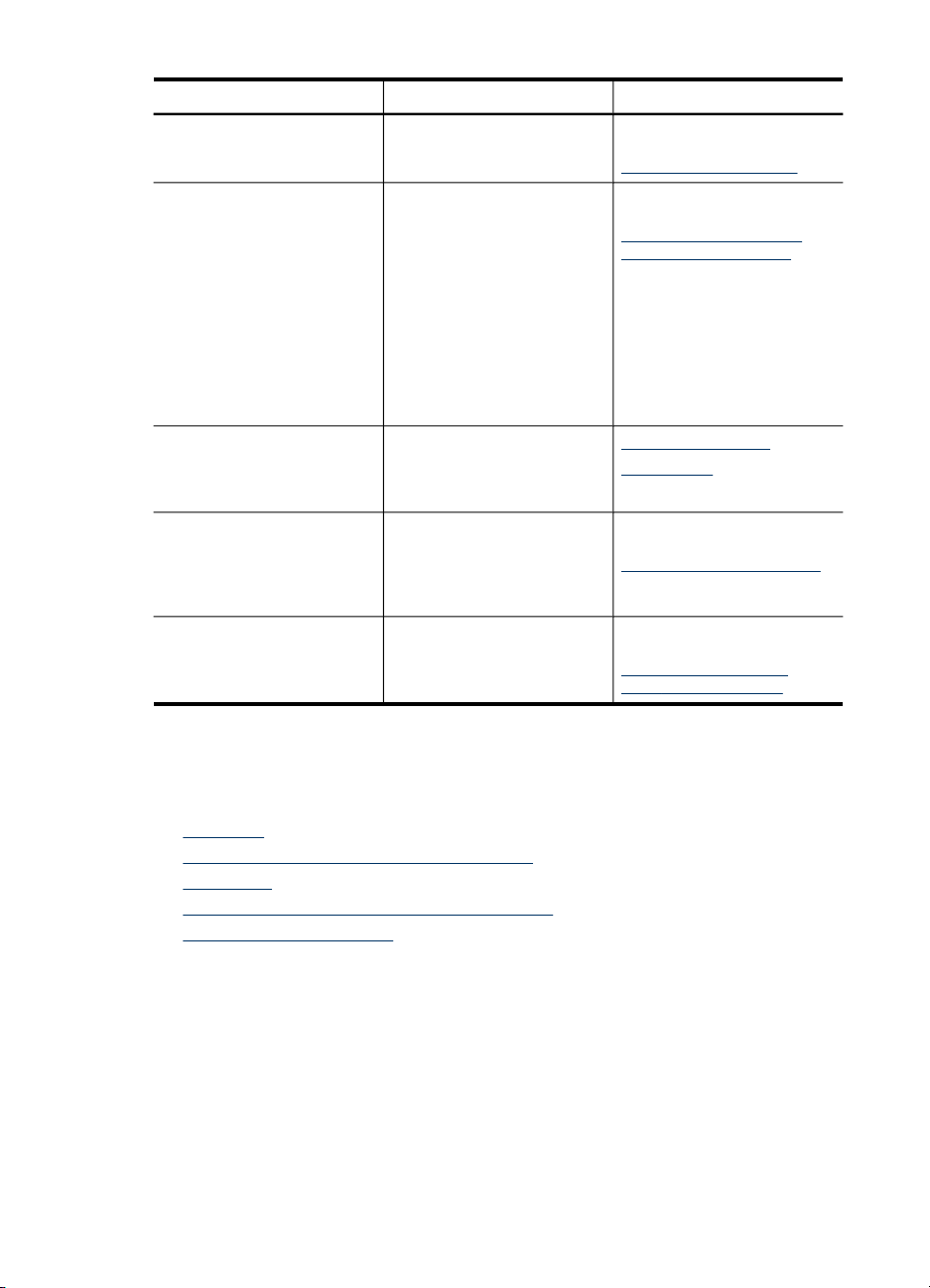
Chapitre 1
(suite)
Ressource Description Emplacement
Journaux et rapports Fournissent des informations
Page de diagnostics de
l'autotest
Sites Web HP Proposent les dernières
Assistance téléphonique HP Fournit des informations
Aide du logiciel de photo et
d'imagerie HP
sur les événements qui se
sont produits.
Informations sur le
•
périphérique :
Nom du produit
◦
Numéro de modèle
◦
Numéro de série
◦
Numéro de version
◦
du micrologiciel
Nombre de pages
•
imprimées à partir des
bacs et des accessoires
Niveaux d'encre
•
informations en date sur le
logiciel de l'imprimante, le
produit et l'assistance.
permettant de contacter HP.
Pendant la période de
garantie, cette assistance est
souvent gratuite.
Fournit des informations sur
l'utilisation du logiciel.
Pour plus d'informations,
reportez-vous à la section
Surveiller le périphérique.
Pour plus d'informations,
reportez-vous à la section
Description de la page de
diagnostics de l'autotest.
www.hp.com/support
www.hp.com
Pour plus d'informations,
reportez-vous à la section
Assistance téléphonique HP.
Pour plus d'informations,
reportez-vous à la section
Utilisation du logiciel de
photo et d'imagerie HP.
Présentation des pièces du périphérique
Cette section contient les rubriques suivantes :
•
Vue avant
Zone d'approvisionnement pour l'impression
•
Vue arrière
•
Boutons et voyants du panneau de commande
•
Informations de connexion
•
10 Démarrage
Page 15
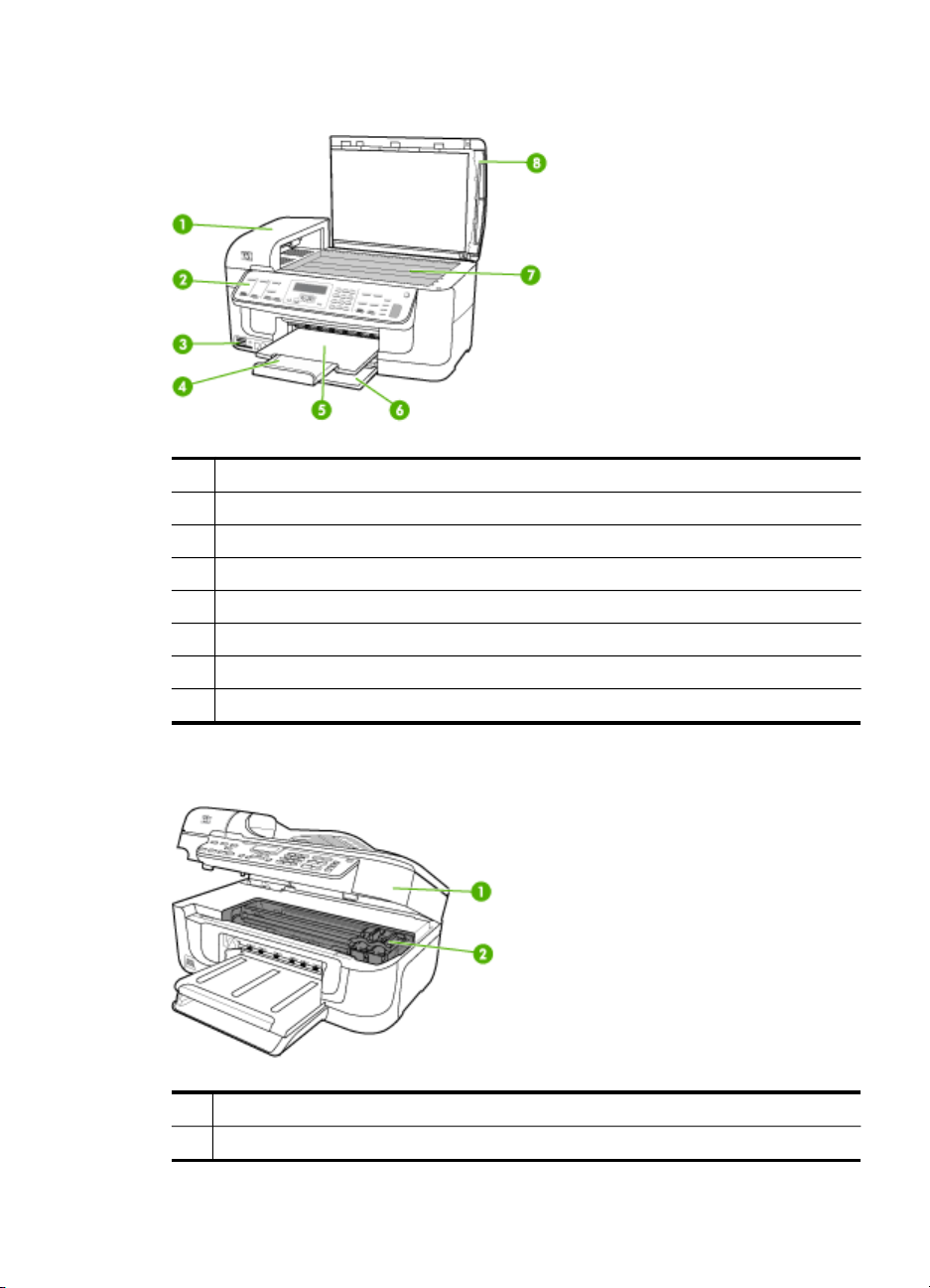
Vue avant
1 Bac d'alimentation automatique (BAA)
2 Panneau de commande du périphérique
3 Logements pour carte mémoire
4 Extension du bac de sortie
5 Bac de sortie
6 Bac d'entrée
7 Vitre du scanner
8 Couvercle du scanner
Zone d'approvisionnement pour l'impression
1 Porte d'accès au chariot d'impression
2 Cartouches d'impression
Présentation des pièces du périphérique 11
Page 16
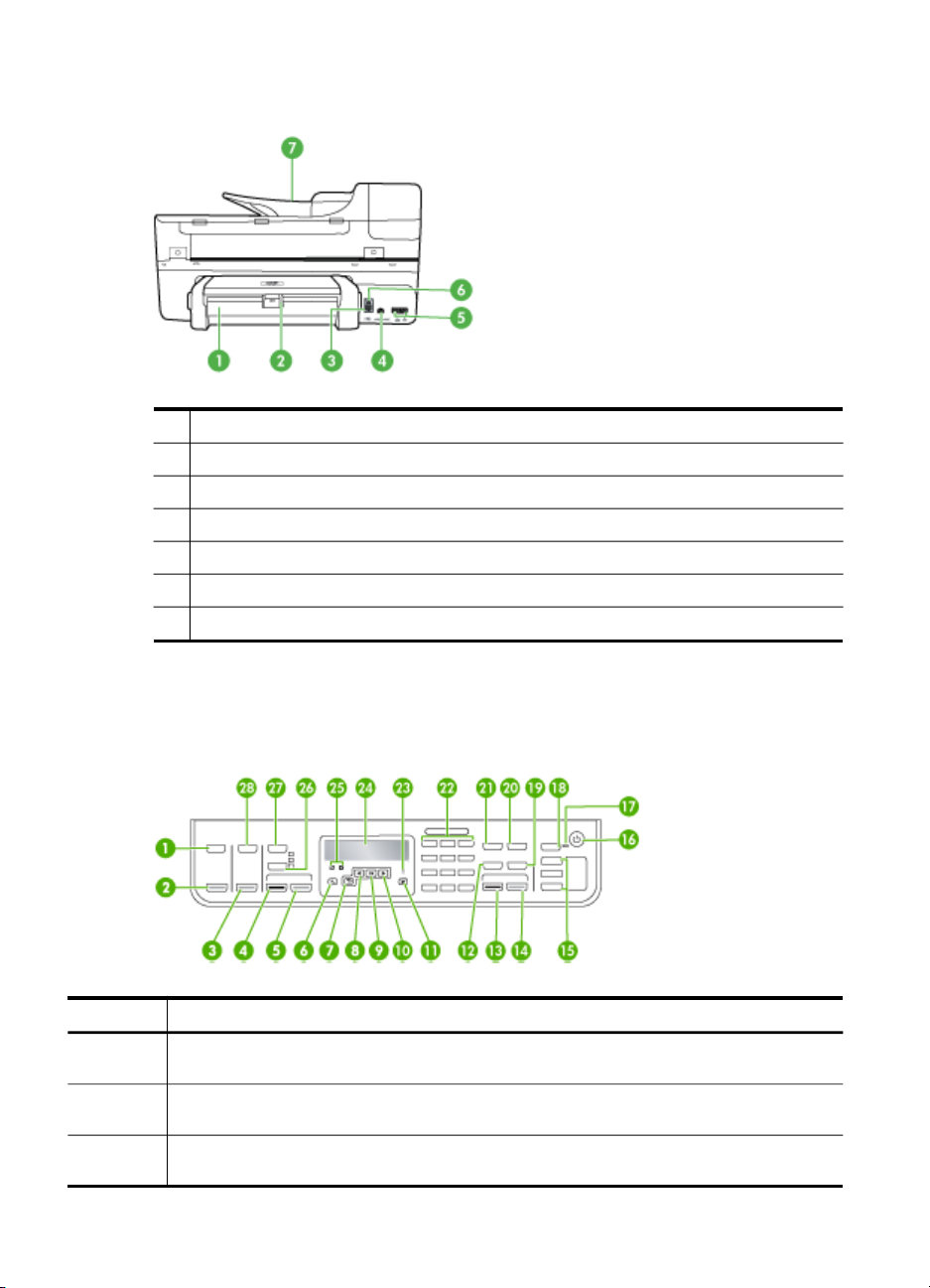
Chapitre 1
Vue arrière
1 Accessoire recto verso
2 Verrou de l'unité d'impression recto verso
3 Port Ethernet
4 Entrée d'alimentation
5 1-Line (télécopie), 2-EXT (téléphone)
6 Port USB arrière
7 Bac d'alimentation
Boutons et voyants du panneau de commande
Le schéma et le tableau associé suivants décrivent brièvement les fonctionnalités du
panneau de commande du périphérique.
Numéro Nom et description
1 Numérisation vers : affiche le menu Numérisation vers permettant de sélectionner une
2 NUMERISER : permet de lancer une tâche de numérisation et de l'envoyer à la destination
3 IMPRIMER PHOTOS : permet de sélectionner la fonction Photo. Utilisez ce bouton pour
12 Démarrage
destination pour les documents numérisés.
sélectionnée avec le bouton Numérisation vers.
imprimer des photos à partir d'une carte mémoire.
Page 17
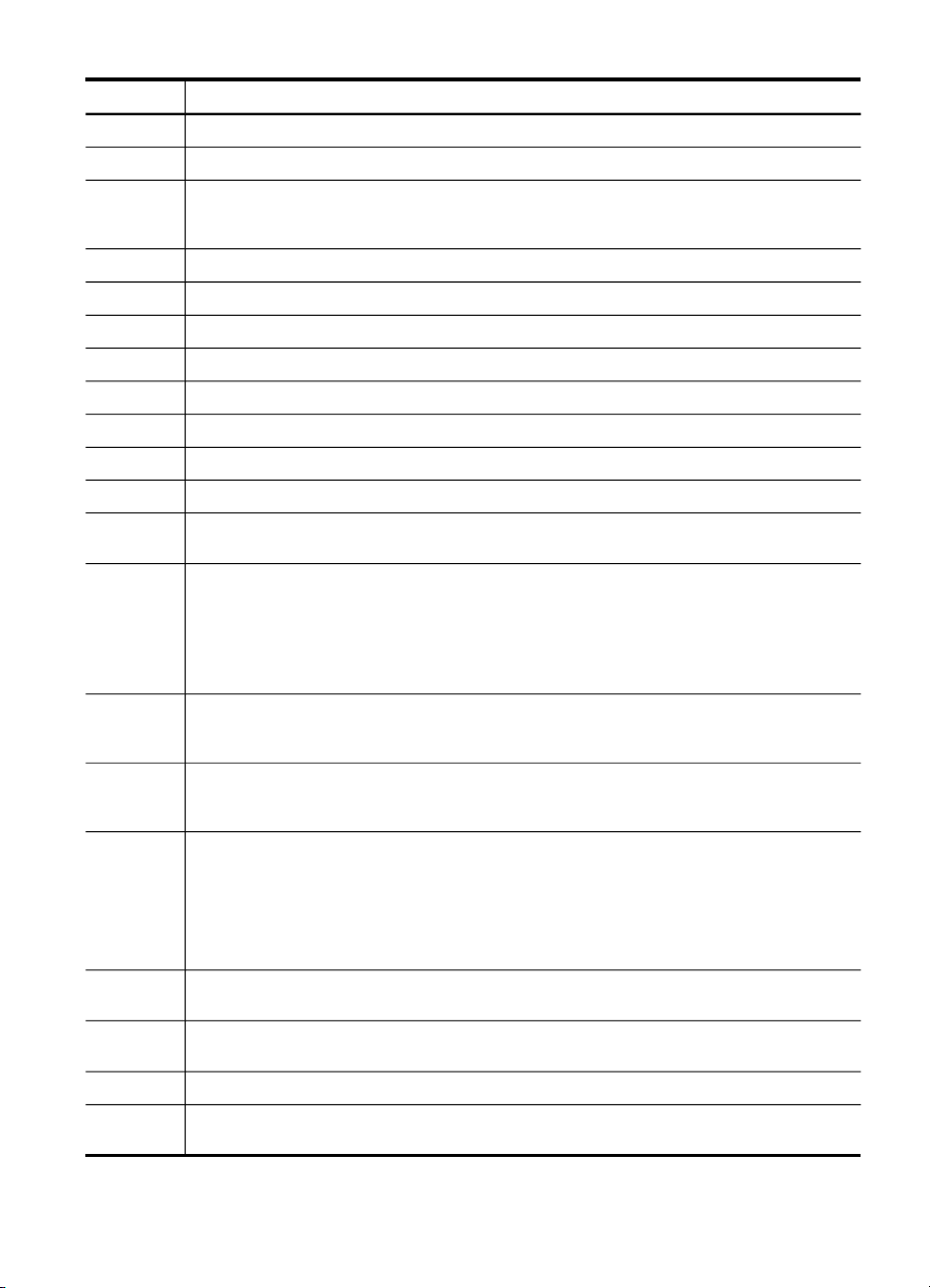
(suite)
Numéro Nom et description
4
5
6 Configurer : affiche le menu Configurer qui permet de générer des rapports, de modifier
7
8
9
10
11
12
13 TELECOPIER, Noir : permet de lancer une télécopie en noir et blanc.
14 TELECOPIER, Couleur : permet de lancer une télécopie en couleur.
15 Boutons de numérotation rapide : accédez aux cinq premiers numéros de numérotation
16 Alimentation : permet de mettre l'appareil sous tension ou hors tension. Lorsque le
17 Voyant Réponse automatique : lorsque ce voyant est allumé, l'appareil répond
18 Réponse automatique : lorsque ce bouton est allumé, le périphérique répond
19 Le nom du bouton et sa fonctionnalité varient selon le pays/région de commercialisation du
20 Bis/Pause : permet de rappeler le dernier numéro composé ou d'insérer une pause de
21 Menu Télécopie : affiche le menu Télécopie permettant de sélectionner des options de
22
23 Voyant Avertissement : lorsque ce voyant clignote, une erreur s'est produite et requiert
COPIER, Noir : permet de lancer une copie en noir et blanc.
COPIER, Couleur : permet de lancer une copie en couleur.
d'autres paramètres de maintenance, et d'accéder au menu Aide. Lorsque vous sélectionnez
une rubrique à partir du menu Aide, une fenêtre d'aide s'affiche sur l'écran de l'ordinateur.
Page précédente : permet de remonter d'un niveau dans le menu.
Flèche vers la gauche : diminue les valeurs à l'écran.
OK : permet de sélectionner un menu ou un paramètre à l'écran.
Flèche vers la droite : augmente les valeurs à l'écran.
Annuler : permet d'arrêter une tâche, de quitter un menu ou d'annuler des paramètres.
Numérotation rapide : permet de sélectionner un numéro de numérotation rapide.
rapide.
périphérique est sous tension, le bouton Alimentation est allumé. Le voyant clignote pendant
l'exécution d'une tâche.
Lorsque le périphérique est hors tension, il reçoit une alimentation minimale. Mettez le
périphérique hors tension et débranchez le cordon d'alimentation pour couper entièrement
l'alimentation électrique.
automatiquement aux appels entrants. Lorsqu'il est éteint, le périphérique ne répond pas aux
appels de télécopie entrants.
automatiquement aux appels entrants. Lorsqu'il est éteint, le périphérique ne répond pas aux
appels de télécopie entrants.
périphérique.
Résolution : permet de régler la résolution de la télécopie que vous envoyez.
Bloquer les télécopies indésirables : affiche le menu de configuration Bloquer les
télécopies indésirables pour gérer les appels de télécopie indésirables. Pour utiliser cette
fonctionnalité, vous devez souscrire à un service d'identification des appels entrants.
3 secondes dans un numéro de télécopieur.
télécopie.
Clavier numérique : permet d'entrer des valeurs
votre attention.
Présentation des pièces du périphérique 13
Page 18
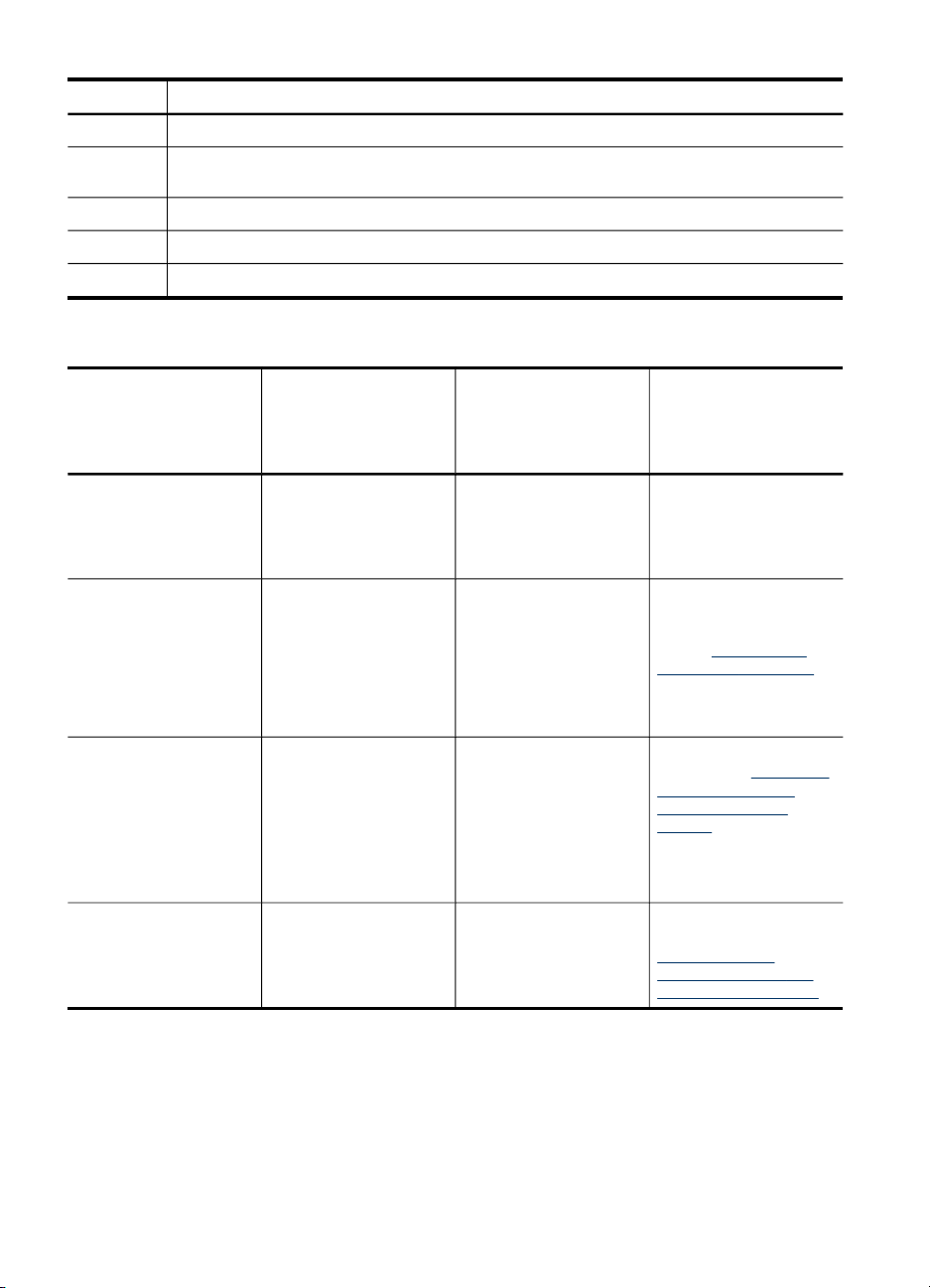
Chapitre 1
(suite)
Numéro Nom et description
24 Affichage : permet d'afficher des menus et des messages.
25 Informations sur la cartouche d'impression : Indique la cartouche d'impression qui
26
27
28
requiert une opération de maintenance.
Qualité : permet de sélectionner la qualité Optimale, Normale ou Rapide pour la copie.
Menu Copie : affiche le menu Copie permettant de sélectionner des options.
Menu Photo : affiche le menu Photo permettant de sélectionner des options.
Informations de connexion
Description Nombre d'ordinateurs
Connexion USB
Connexion Ethernet
(câblée)
Partage d'imprimante
802.11 sans fil Jusqu'à cinq ordinateurs
connectés
recommandé pour des
performances
optimales
Un ordinateur connecté
au port USB 2.0 haute
vitesse à l'arrière du
périphérique avec un
câble USB.
Jusqu'à cinq ordinateurs
connectés à un
périphérique au moyen
d'un concentrateur ou
d'un routeur.
Jusqu'à cinq ordinateurs.
L'ordinateur hôte doit
être maintenu sous
tension en permanence,
sinon les autres
ordinateurs ne peuvent
pas imprimer sur le
périphérique.
connectés à un
périphérique au moyen
d'un concentrateur ou
d'un routeur.
Fonctions logicielles
prises en charge
Toutes les fonctions
sont prises en charge.
Toutes les fonctions
sont prises en charge, y
compris la
numérisation Web.
Toutes les fonctions de
l'ordinateur hôte sont
prises en charge. Seule
l'impression est prise en
charge à partir des
autres ordinateurs.
Toutes les fonctions
sont prises en charge, y
compris la
numérisation Web.
Instructions de
configuration
Consultez le poster de
configuration pour
obtenir des instructions
détaillées.
Suivez les instructions
du Guide de démarrage,
puis reportez-vous à la
section
Configuration
des options de réseau
de ce manuel pour des
instructions
supplémentaires.
Suivez les instructions
de la section Partager le
périphérique sur un
réseau localement
partagé.
Suivez les instructions
de la section
Configuration du
périphérique pour une
communication sans fil.
Mettez le périphérique hors tension.
Le périphérique dispose de deux modes d'économie : un mode "soft off" qui nécessite
une faible quantité d'électricité pour un démarrage plus rapide que le mode "hard off".
Le mode "hard off" ne consomme aucune électricité. Ces deux modes peuvent être
désactivés à l'aide du bouton Alimentation.
14 Démarrage
Page 19
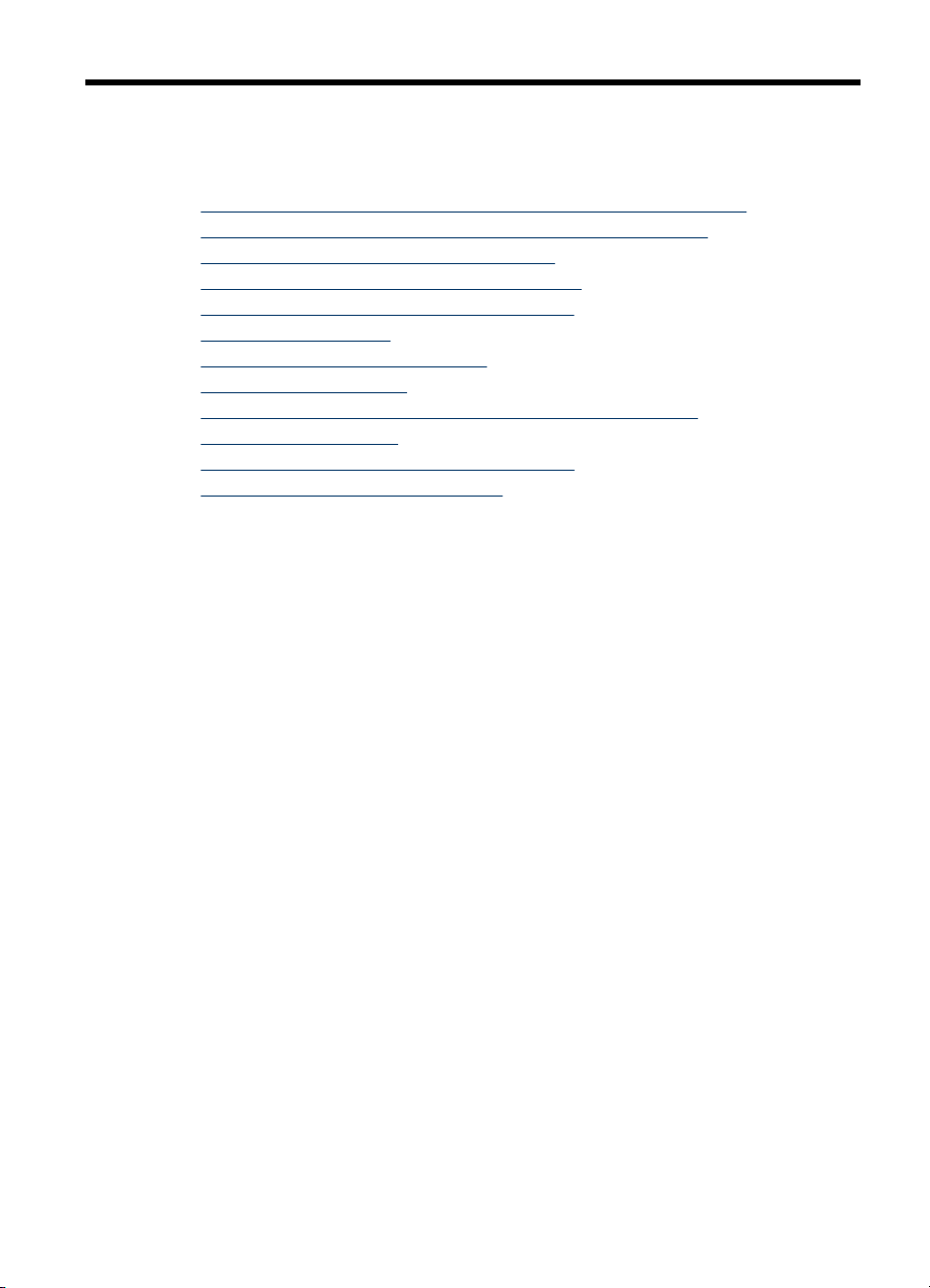
2 Utilisation du périphérique
Cette section contient les rubriques suivantes :
•
Utilisation des menus du panneau de commandedes du périphérique
Types de messages du panneau de commande du périphérique
•
Modification des paramètres du périphérique
•
Utilisation du Centre de solutions HP (Windows)
•
Utilisation du logiciel de photo et d'imagerie HP
•
Chargement d'originaux
•
Sélection des supports d'impression
•
Chargement des supports
•
Impression sur des supports spéciaux et à format personnalisé
•
Impression sans bordure
•
Configuration d'entrées de numérotation rapide
•
Installation de l'accessoire recto verso
•
Utilisation des menus du panneau de commandedes du périphérique
Les sections suivantes décrivent brièvement les menus principaux qui apparaissent
sur l'écran du panneau de commande. Pour afficher un menu, appuyez sur le bouton
de la fonction souhaitée.
• Menu Numérisation : Présente une liste de destinations. Certaines destinations
nécessitent le chargement du logiciel HP Photosmart.
• Menu Copie : Les options du menu permettent notamment les opérations
suivantes :
◦ Sélection du nombre de copies
◦ Réduction/agrandissement
◦ Sélection du type et du format du support
• Menu Télécopie : Permet d'entrer un numéro de télécopieur ou un numéro de
numérotation rapide, ou d'afficher le menu Télécopie. Les options du menu
permettent notamment les opérations suivantes :
◦ Modification de la résolution
◦ Éclaircissement/assombrissement
◦ Envoi de télécopies différées
◦ Définition de nouvelles valeurs par défaut
• Menu Photo : Les options du menu permettent notamment les opérations
suivantes :
◦ Sélection des options d'impression
◦ Utilisation de fonctions spéciales
◦ Édition
Utilisation du périphérique 15
Page 20
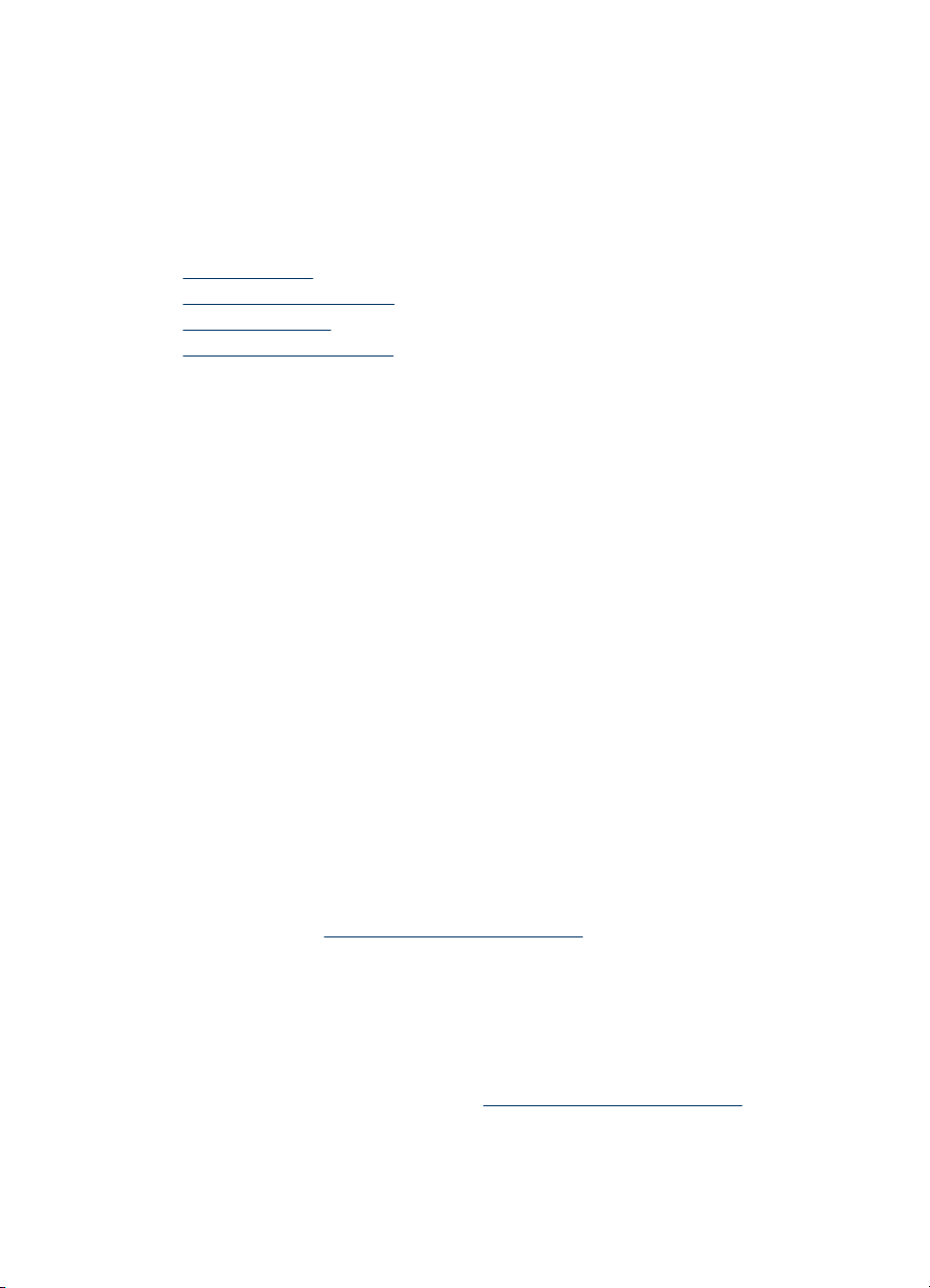
Chapitre 2
◦ Transfert vers un ordinateur
◦ Sélection d'un index photos
Types de messages du panneau de commande du périphérique
Cette section contient les rubriques suivantes :
•
Messages d'état
Messages d'avertissement
•
Messages d'erreur
•
Messages d'erreur critique
•
Messages d'état
Les messages d'état indiquent l'état actuel du périphérique. Ils confirment un
fonctionnement normal et ne nécessitent aucune intervention particulière. Ils varient
selon l'état du périphérique. Lorsque le périphérique est prêt, n'est pas occupé et ne
présente aucun message d'avertissement en suspens, le message d'état PRET
apparaît si le périphérique est sous tension.
Messages d'avertissement
Les messages d'avertissement signalent des événements nécessitant une
intervention, mais n'empêchent pas le périphérique de fonctionner. Exemple de
message d'avertissement : niveau d'encre bas. Ces messages apparaissent jusqu'à
ce que vous corrigiez l'incident correspondant.
Messages d'erreur
Les messages d'erreur indiquent qu'une action doit être effectuée, par exemple l'ajout
d'un support ou l'élimination d'un bourrage. Ces messages sont généralement
accompagnés d'un clignotement de voyant rouge. Prenez la mesure appropriée pour
relancer l'impression.
Si le message d'erreur comporte un code d'erreur, appuyez sur l'interrupteur marche/
arrêt pour mettre le périphérique hors tension, puis remettez-le sous tension. Dans la
plupart des cas, cette opération résout le problème. Si ce message persiste, le
périphérique requiert une opération de maintenance. Pour de plus amples
renseignements, voir
Messages d'erreur critique
Les messages d'erreur critique signalent une défaillance du périphérique. Certains de
ces messages peuvent être supprimés en appuyant sur l'interrupteur marche/arrêt afin
de mettre le périphérique hors tension, puis en remettant celui-ci sous tension. Si
l'erreur critique persiste, une intervention de maintenance est requise. Pour plus
d'informations, reportez-vous à la section
16 Utilisation du périphérique
Assistance technique et garantie.
Assistance technique et garantie.
Page 21
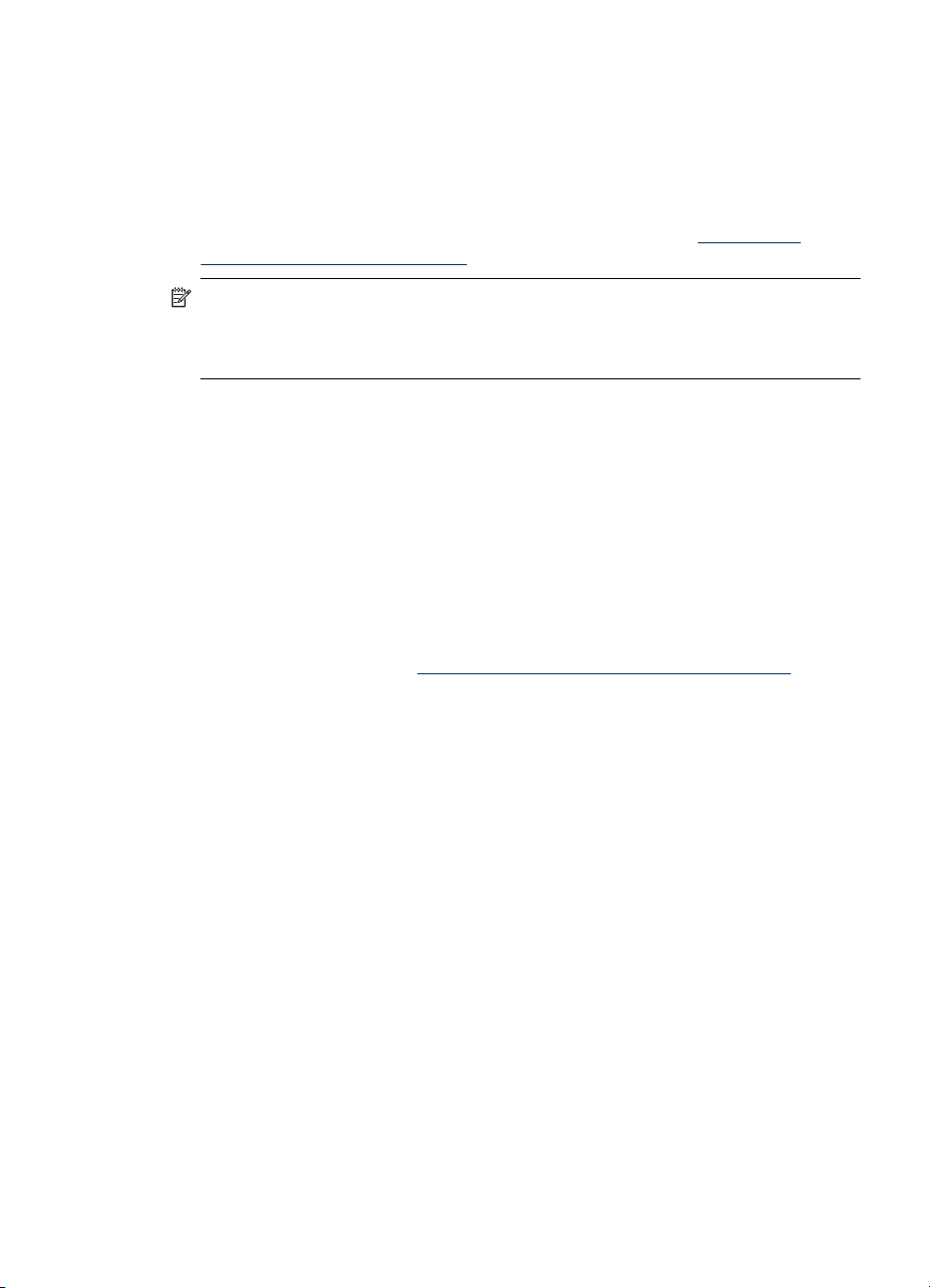
Modification des paramètres du périphérique
vous pouvez modifier les paramètres du périphérique à ces endroits :
• Du panneau de commande du périphérique.
• Dans le Centre de solution HP (Windows) ou le Gestionnaire de périphériques HP
(Mac OS). Pour plus d'informations, reportez-vous à la section
logiciel de photo et d'imagerie HP.
Remarque Lorsque vous configurez des paramètres dans Centre de solution HP
ou dans le Gestionnaire de périphériques HP, vous ne pouvez pas voir les
paramètres que vous avez configurés dans le panneau de commande (par
exemple les paramètres de numérisation).
Pour modifier les paramètres à partir du panneau de commande du périphérique
1. Sur le panneau de commande du périphérique, appuyez sur le bouton de menu de
la fonction utilisée (par exemple, Menu Copie).
2. Pour atteindre l'option à modifier, utilisez l'une des méthodes suivantes :
• Appuyez sur un bouton du panneau de commande, puis utilisez les touches
fléchées gauche ou droite pour régler la valeur.
• Sélectionnez l'option du menu sur l'écran du panneau de commande.
3. Sélectionnez la valeur désirée, puis appuyez sur OK.
Pour modifier les paramètres à partir du Centre de solutions HP (Windows)
▲ Reportez-vous à la section
Utilisation du logiciel de photo et d'imagerie HP.
Utilisation du
Pour changer des paramètres dans le logiciel de photo et d'imagerie HP (Mac OS)
1. Cliquez sur Gestionnaire de périphériques HP dans le Dock.
2. Sélectionnez le périphérique dans le menu déroulant Périphériques.
3. Dans le menu Informations et paramètres, cliquez sur un élément à modifier.
Utilisation du Centre de solutions HP (Windows)
Sur un ordinateur Windows, le Centre de solution HP constitue le point d'entrée du
Logiciel HP Photosmart. Utilisez le Centre de solution HP pour modifier des
paramètres d'impression, commander des fournitures et accéder à l'aide en ligne.
Les fonctions disponibles dans le Centre de solution HP varient selon les
périphériques installés. Le Centre de solution HP est personnalisé afin d'afficher les
icônes associées au périphérique sélectionné. Si celui-ci ne dispose pas d'une
fonction particulière, l'icône de cette fonction ne figure pas dans le Centre de solution
HP.
Si aucune icône n'est visible dans le Centre de solution HP installé sur votre
ordinateur, il se peut qu'une erreur se soit produite pendant l'installation du logiciel.
Pour y remédier, utilisez le Panneau de configuration Windows pour désinstaller
complètement le Logiciel HP Photosmart, puis réinstallez le logiciel. Pour plus
d'informations, consultez l'aide en ligne fournie avec le périphérique.
Utilisation du Centre de solutions HP (Windows)
17
Page 22
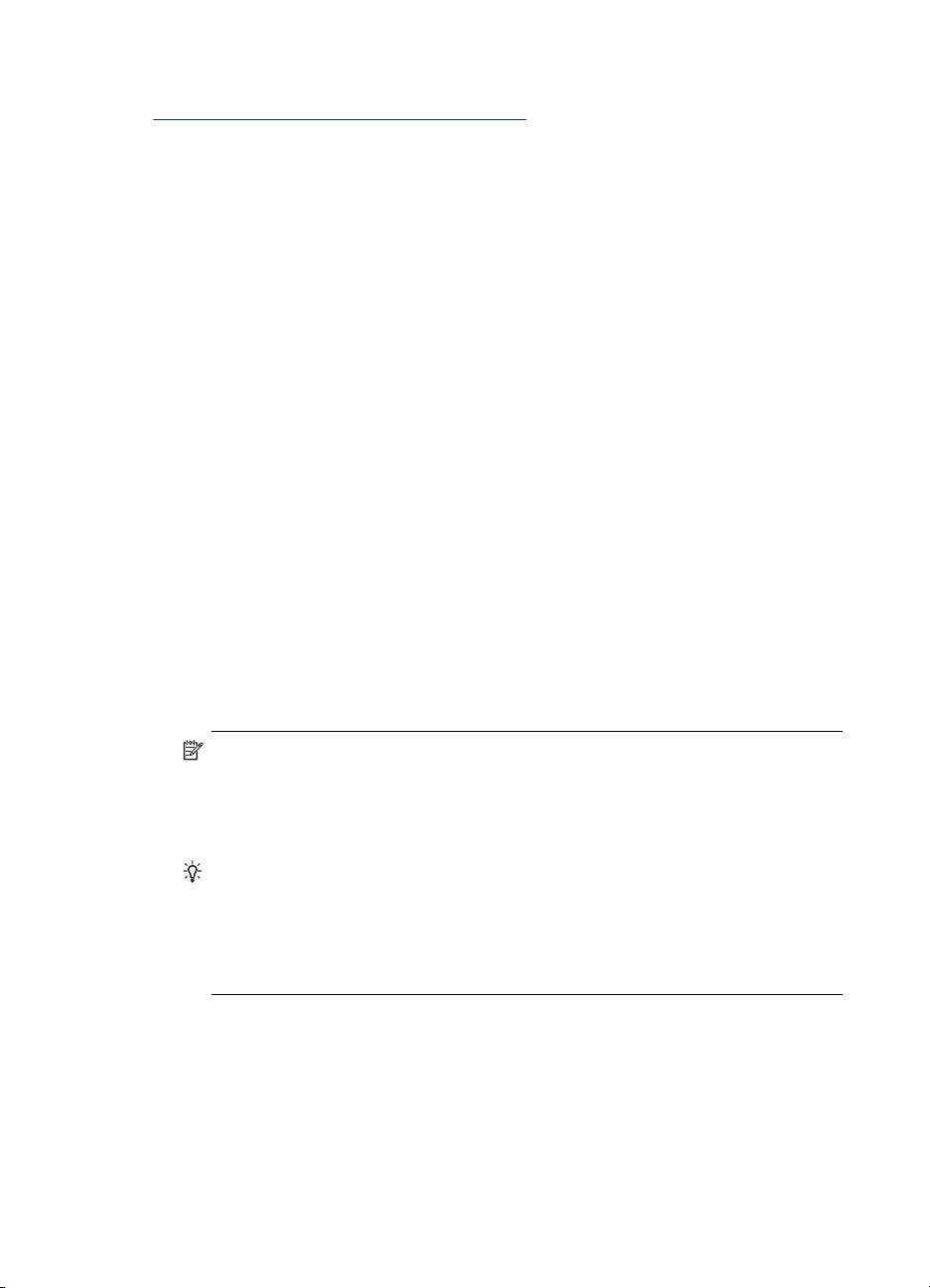
Chapitre 2
Pour obtenir des informations sur Centre de solution HP, consultez la section
Utilisation du logiciel de photo et d'imagerie HP.
Utilisation du logiciel de photo et d'imagerie HP
Vous pouvez utiliser le logiciel de photo et d'imagerie HP pour accéder à de
nombreuses fonctions non disponibles dans le panneau de commande du périphérique.
Le logiciel est installé sur votre ordinateur pendant l'installation. Pour plus
d'informations, reportez-vous à la documentation de configuration fournie avec le
périphérique.
L'accès au logiciel de photo et d'imagerie HP est différent selon le système
d'exploitation utilisé. Par exemple, sur un ordinateur sous Windows, le point d'entrée
du logiciel de photo et d'imagerie HP est la fenêtre Logiciel HP Photosmart. Sur un
ordinateur Macintosh, le point d'entrée du logiciel de photo et d'imagerie HP est la
fenêtre Studio HP Photosmart . Quel que soit le système, le point d'entrée sert d'aire
de lancement pour les services et le logiciel de photo et d'imagerie HP.
Pour ouvrir le Logiciel HP Photosmart sur un ordinateur Windows
1. Procédez de l'une des manières suivantes :
• Sur le bureau Windows, cliquez deux fois sur l'icône du Logiciel HP Photosmart.
• Dans la barre d'état système située à droite de la barre des tâches Windows,
cliquez deux fois sur l'icône HP Digital Imaging Monitor.
• Dans la barre des tâches, cliquez sur Démarrer, placez le curseur sur
Programmes ou Tous les programmes, sélectionnez HP, puis cliquez sur
Logiciel HP Photosmart.
2. Si plusieurs périphériques HP sont installés, sélectionnez l'onglet correspondant
au nom de votre produit.
Remarque Sur un ordinateur sous Windows, les fonctionnalités disponibles
dans le Logiciel HP Photosmart dépendent des périphériques installés. Le
logiciel est personnalisé afin d'afficher les icônes associées au périphérique
sélectionné. Si celui-ci ne dispose pas d'une fonction particulière, l'icône de
cette fonction ne figure pas dans le logiciel.
Conseil Si aucune icône n'est visible dans le Logiciel HP Photosmart installé
sur votre ordinateur, il se peut qu'une erreur se soit produite pendant
l'installation du logiciel. Pour y remédier, utilisez le panneau de configuration
Windows pour désinstaller complètement le Logiciel HP Photosmart, puis
réinstallez le logiciel. Pour plus d'informations, reportez-vous au poster de
configuration fourni avec le périphérique.
18 Utilisation du périphérique
Page 23
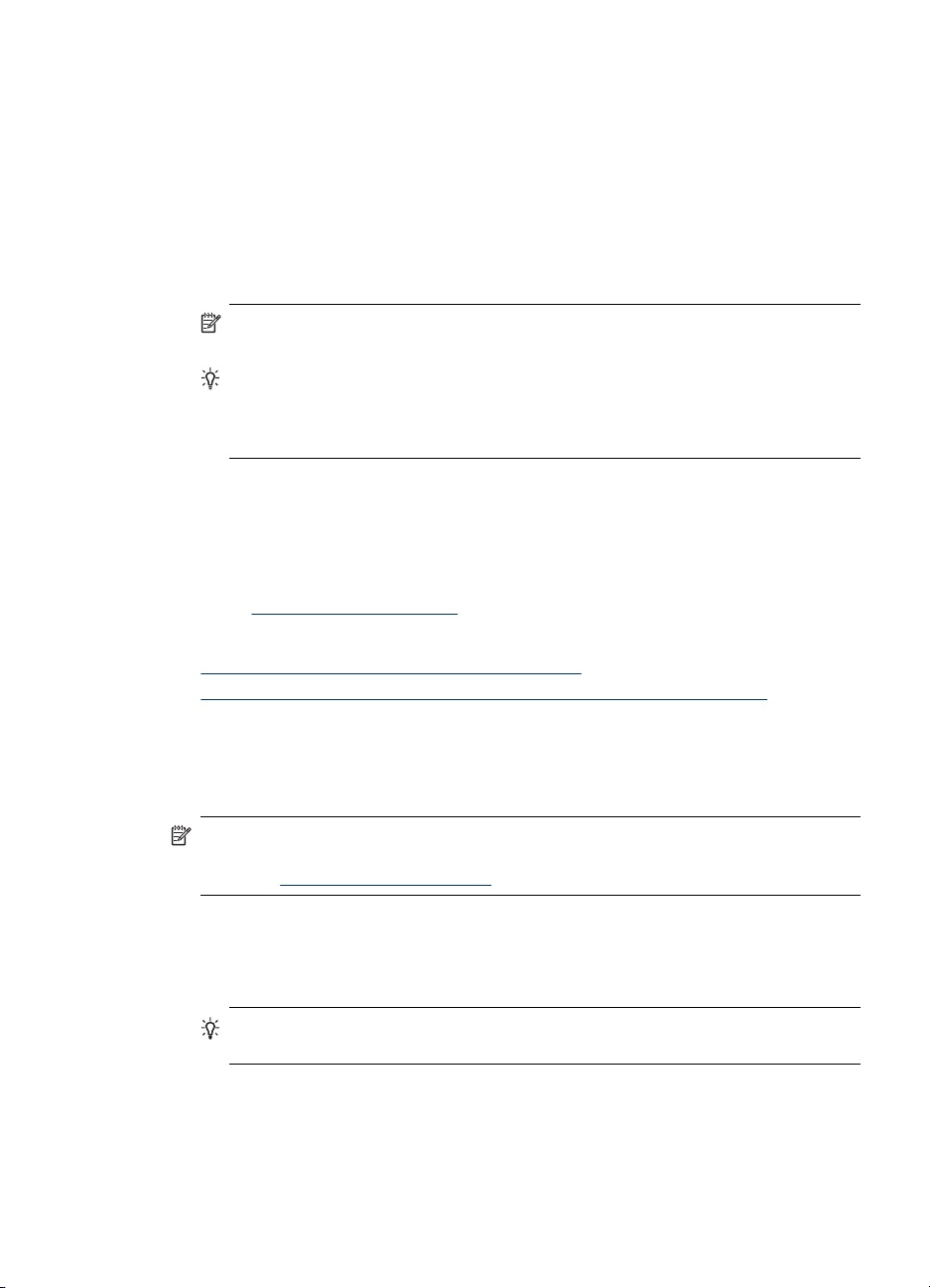
Pour ouvrir le logiciel Studio HP Photosmart sur un ordinateur Macintosh
1. Cliquez sur l'icône Studio HP Photosmart sur le Dock.
La fenêtre Studio HP Photosmart apparaît.
2. Dans la barre des tâches Studio HP Photosmart , cliquez sur Périphériques.
La fenêtre Gestionnaire de périphériques HP apparaît.
3. Sélectionnez le périphérique dans le menu déroulant Périphérique.
Vous pouvez numériser, importer des documents et exécuter des procédures de
maintenance telles que la vérification des niveaux d'encre des cartouches
d'impression.
Remarque Sur un ordinateur Macintosh, les fonctions disponibles avec le
logiciel Studio HP Photosmart varient en fonction du périphérique sélectionné.
Conseil Une fois le logiciel Studio HP Photosmart ouvert, vous pouvez
accéder aux raccourcis du menu du Dock en sélectionnant l'icône Studio HP
Photosmart et en maintenant le bouton de la souris sur cette dernière dans le
Dock.
Chargement d'originaux
Vous pouvez charger un original pour une tâche de copie ou de numérisation sur la
vitre du scanner ou dans le bac d'alimentation automatique (BAA). Pour plus
d'informations sur le chargement des supports dans le bac principal, reportez-vous à
la section
Cette section contient les rubriques suivantes :
•
•
Chargement des supports.
Chargement d'un original sur la vitre du scanner
Chargement d'un original dans le bac d'alimentation automatique (BAA)
Chargement d'un original sur la vitre du scanner
Vous pouvez copier ou numériser des originaux de format Lettre ou A4 en les plaçant
sur la vitre.
Remarque La plupart des fonctions spéciales ne donnent pas de bons résultats
si la vitre et le capot ne sont pas propres. Pour plus d'informations, reportez-vous à
la section
Pour charger un original sur la vitre du scanner
1. Soulevez le couvercle du scanner.
2. Chargez l'original, face à imprimer vers le bas, dans l'angle avant droit de la vitre.
Nettoyage du périphérique.
Conseil Des guides sont gravés sur le bord de la vitre pour vous aider à
positionner correctement votre original.
Chargement d'originaux 19
Page 24
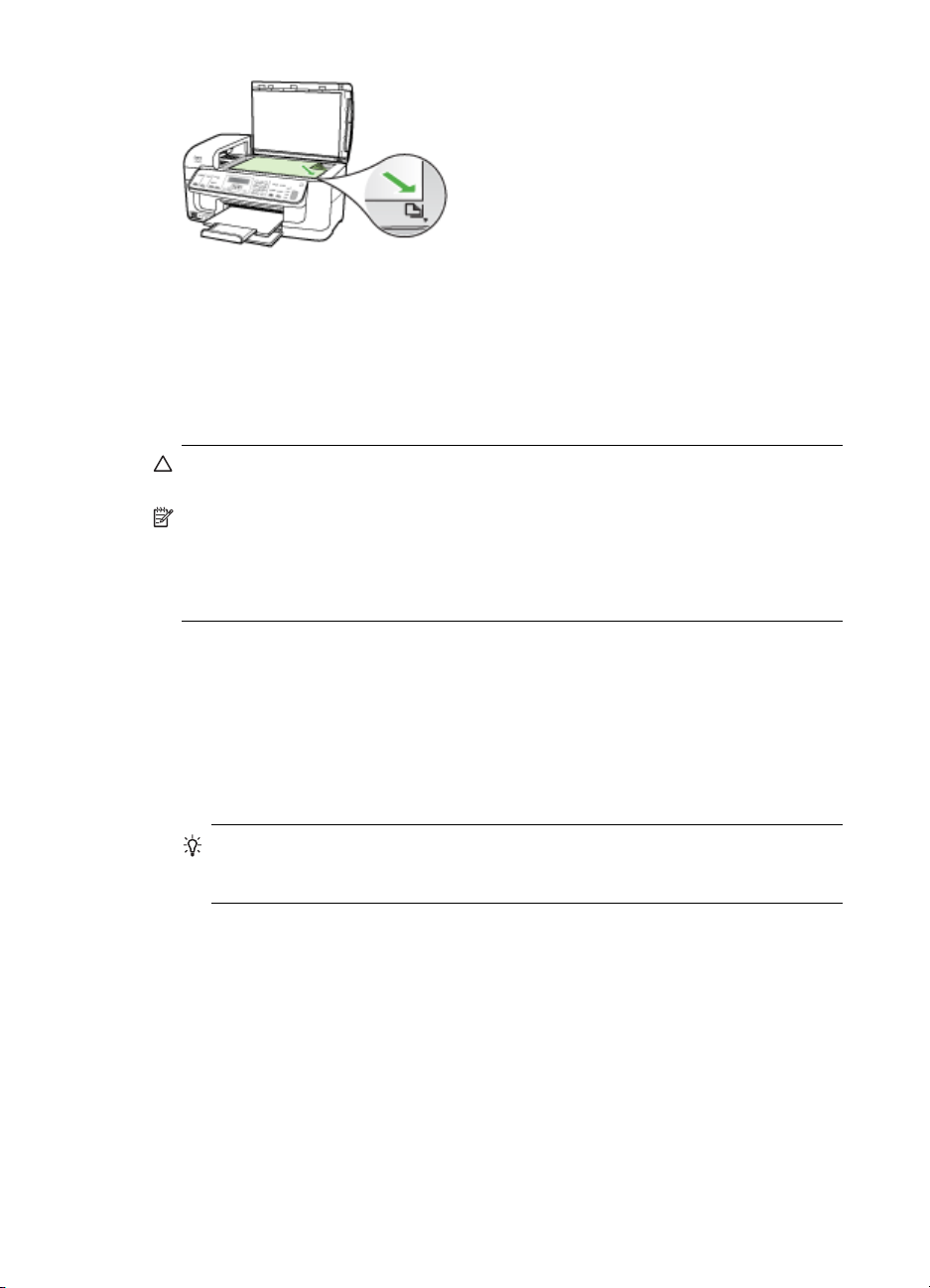
Chapitre 2
3. Fermez le capot.
Chargement d'un original dans le bac d'alimentation automatique (BAA)
Vous pouvez copier, numériser ou télécopier un document recto ou recto verso d'une
ou plusieurs pages de format Lettre en le plaçant dans le bac d'alimentation
automatique.
Attention Ne chargez pas de photos dans le bac d'alimentation automatique,
vous pourriez les endommager.
Remarque Les documents recto verso au format Légal ne peuvent pas être
numérisés, copiés ou télécopiés à l'aide du BAA. Certaines fonctions, telles que la
fonction de copie Page entière, ne fonctionnent pas quand vous chargez vos
originaux dans le bac d'alimentation automatique. Vous devez charger vos
originaux sur la vitre.
Le bac d'alimentation peut contenir un maximum de 35 feuilles de papier ordinaire.
Pour charger un original dans le bac d'alimentation
1. Chargez votre original, face imprimée vers le haut, dans le bac d'alimentation.
Placez les pages de façon à ce que le bord supérieur du document soit introduit
en premier. Faites glisser le papier dans le bac d'alimentation automatique jusqu'à
ce que retentisse un signal sonore ou qu'apparaisse un message sur l'écran
indiquant que le périphérique a détecté les pages que vous avez chargées.
Conseil Pour une aide supplémentaire au chargement des originaux dans le
bac d'alimentation automatique, reportez-vous au schéma gravé dans le bac
d'alimentation des documents.
20 Utilisation du périphérique
Page 25
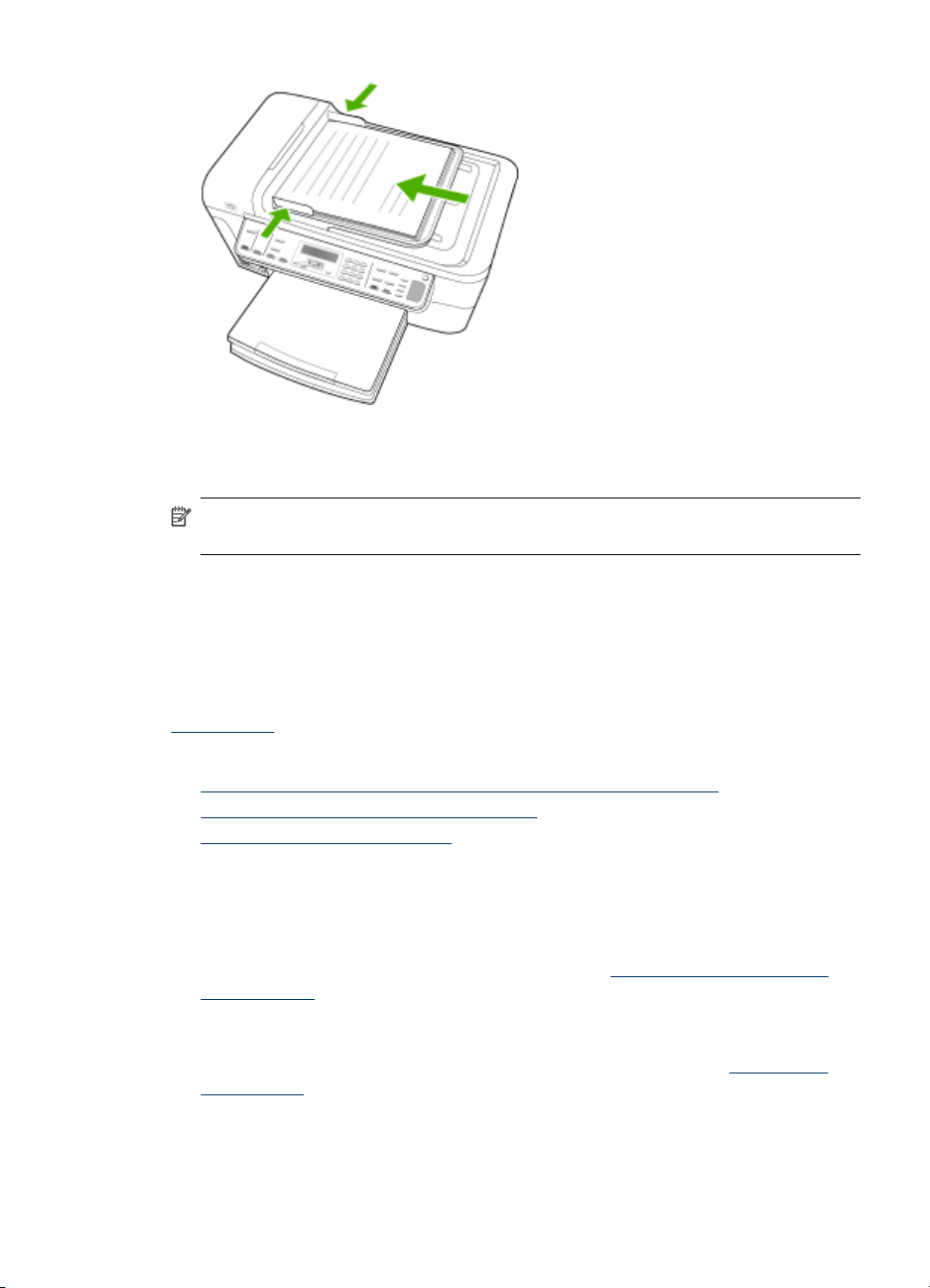
2. Faites glisser les guides de largeur jusqu'à ce qu'ils touchent les bords gauche et
droit du support.
Remarque Retirez tous les originaux du bac d'alimentation avant de soulever le
capot du périphérique.
Sélection des supports d'impression
Le périphérique est conçu pour fonctionner correctement avec la plupart des types de
supports courants. Il est recommandé de faire des essais avec toute une gamme de
supports avant d'en acheter en grandes quantités. Utilisez des supports HP pour
obtenir une qualité d'impression optimale. Visitez le site Web HP à l'adresse
www.hp.com pour obtenir plus d'informations sur les supports HP.
Cette section contient les rubriques suivantes :
•
Astuces pour la sélection et l'utilisation des supports d'impression
Spécifications des supports pris en charge
•
Réglage des marges minimales
•
Astuces pour la sélection et l'utilisation des supports d'impression
Pour obtenir les meilleurs résultats, veuillez suivre les conseils ci-après :
• Utilisez toujours des supports conformes aux caractéristiques du périphérique.
Pour plus d'informations, reportez-vous à la section
pris en charge.
• Ne chargez qu'un seul type de support à la fois dans un bac.
• Chargez le support, face à imprimer vers le bas, en l'alignant sur les bords droit et
arrière du bac. Pour plus d'informations, reportez-vous à la section
des supports.
Spécifications des supports
Chargement
Sélection des supports d'impression
21
Page 26
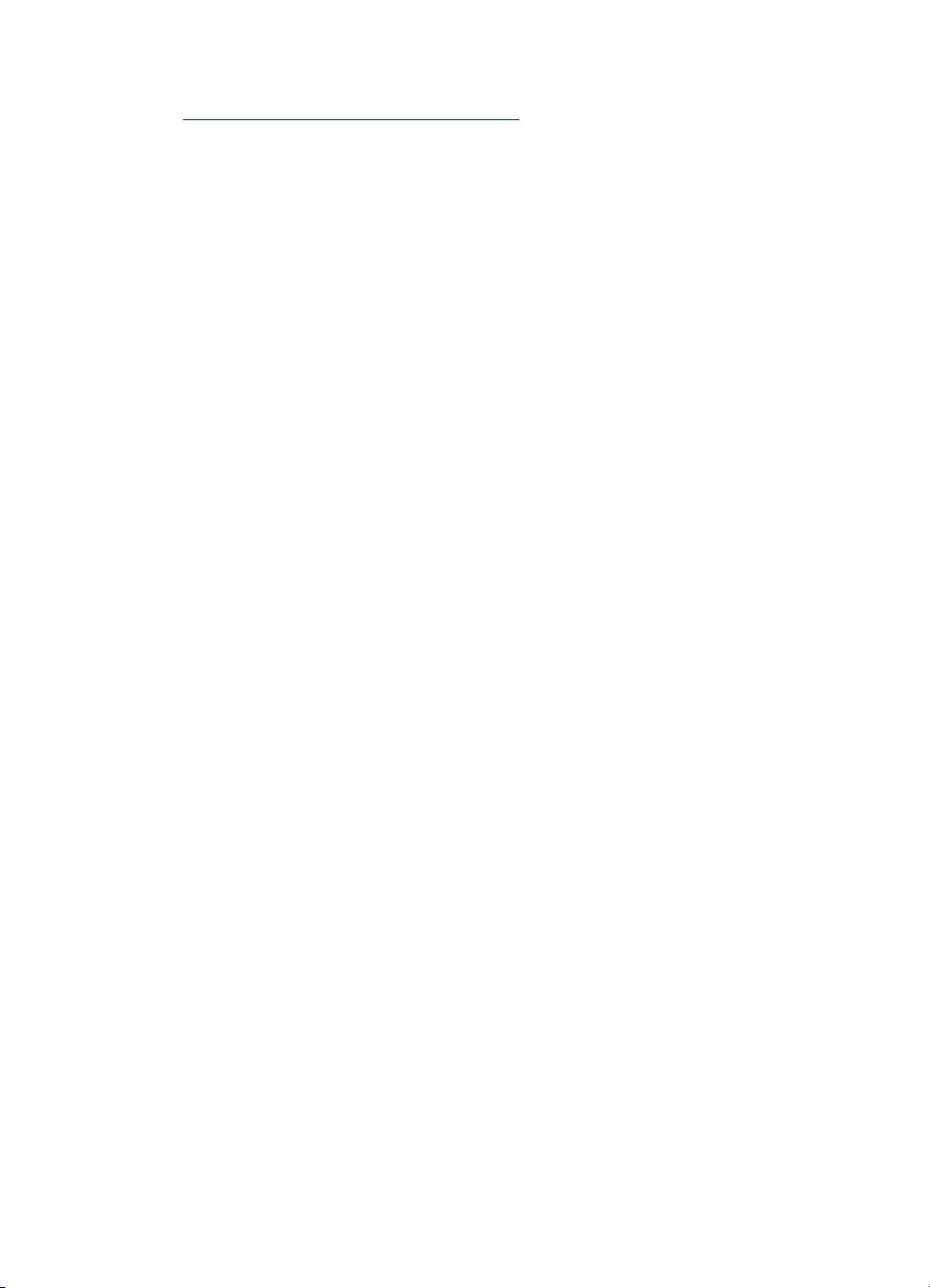
Chapitre 2
• Ne surchargez par les bacs. Pour plus d'informations, reportez-vous à la section
Spécifications des supports pris en charge.
• Pour éviter les bourrages, une impression de mauvaise qualité et d'autres
problèmes d'imprimante, évitez d'utiliser les supports suivants :
◦ Formulaires en plusieurs parties
◦ Supports endommagés, ondulés ou froissés
◦ Supports présentant des perforations ou des découpes
◦ Supports à gros grains ou gaufré ou qui n'absorbent pas bien l'encre
◦ Supports trop fins ou qui se déforment facilement
Cartes et enveloppes
• Évitez les enveloppes très lisses, les enveloppes auto-adhésives, à agrafe ou à
fenêtre. Évitez également d'utiliser des cartes et enveloppes présentant des bords
épais, irréguliers ou déformés, ou des zones froissées ou endommagées.
• Utilisez des enveloppes bien construites et assurez-vous que les plis sont bien
aplatis.
• Chargez les enveloppes le rabat orienté vers le haut.
Support photo
• Utilisez le mode Supérieur pour imprimer des photographies. Veuillez noter que,
si vous choisissez ce mode, l'impression peut être plus longue et demander plus
de mémoire à votre ordinateur.
• Retirez chaque feuille dès la fin de l'impression et laissez sécher. La superposition
de supports humides peut provoquer un maculage.
Transparents
• Insérez les transparents en plaçant la face rugueuse vers le bas et la bande
adhésive vers l'arrière du périphérique.
• Utilisez le mode Normale pour imprimer des transparents. Ce mode demande un
temps de séchage plus long et permet de s'assurer que l'encre est tout à fait
sèche avant d'envoyer la page suivante dans le bac de sortie.
• Retirez chaque feuille dès la fin de l'impression et laissez sécher. La superposition
de supports humides peut provoquer un maculage.
Supports personnalisés
• Utilisez uniquement des supports personnalisés pris en charge par le périphérique.
• Si votre application prend en charge des supports personnalisés, réglez d'abord le
format du support dans l'application avant d'imprimer le document. Si ce n'est pas
possible, réglez le format dans le pilote d'impression. Vous devrez peut-être
modifier le format des documents existants pour pouvoir les imprimer correctement
sur des supports personnalisés.
22 Utilisation du périphérique
Page 27
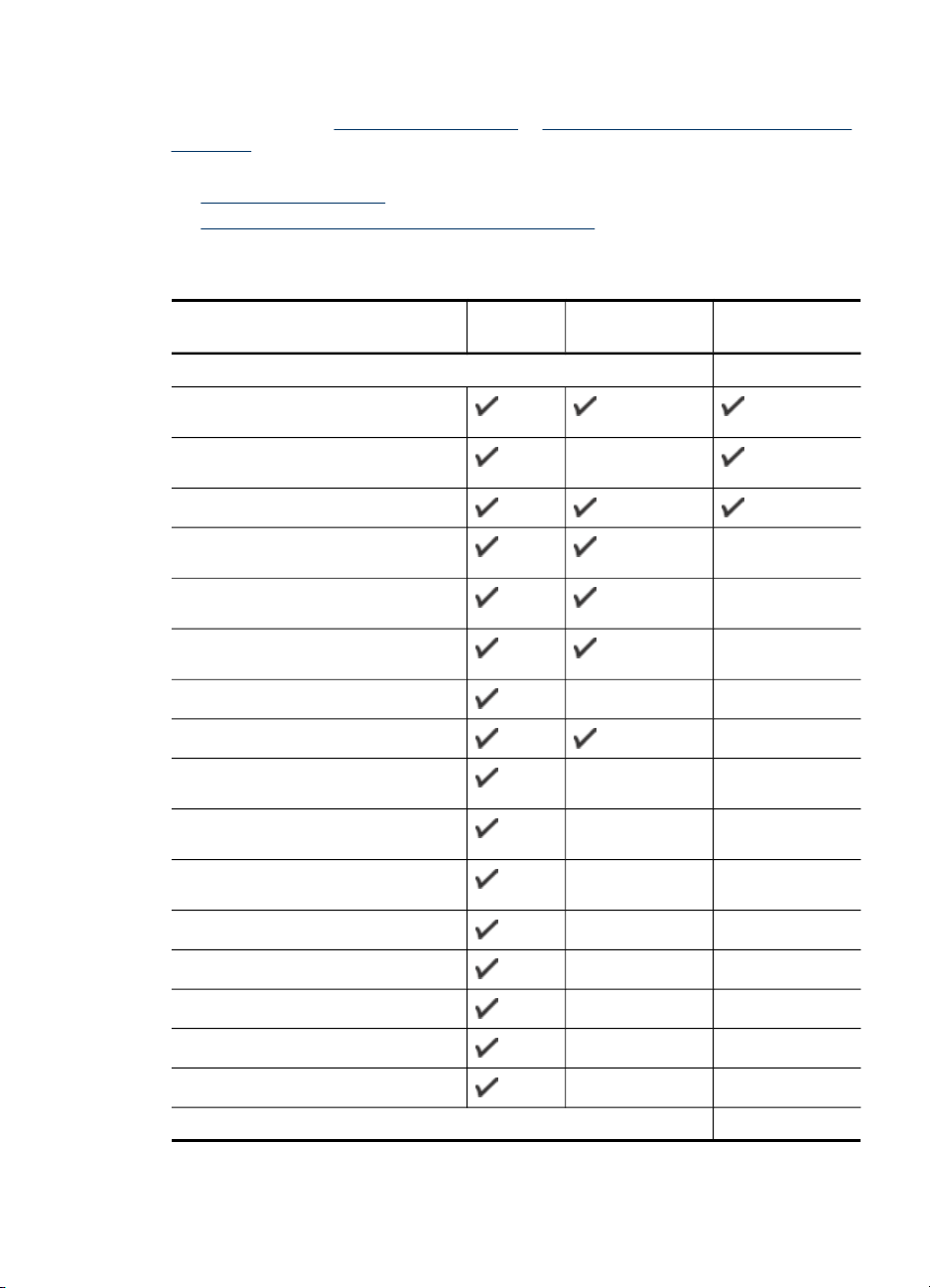
Spécifications des supports pris en charge
Utilisez les tableaux Formats pris en charge et Types et grammages des supports pris
en charge pour déterminer le support à utiliser avec le périphérique et déterminer les
fonctions disponibles avec votre support.
•
Formats pris en charge
Types et grammages des supports pris en charge
•
Formats pris en charge
Formats des supports Bac
d'entrée
Formats de support standard
Lettre U.S. (216 x 279 mm ; 8,5 x 11
pouces)
Légal U.S. (216 x 356 mm ; 8,5 x 14
pouces)
A4 (210 x 297 mm ; 8,3 x 11,7 pouces)
Exécutif U.S. (184 x 267 mm ; 7,25 x
10,5 pouces)
B5 (JIS) (182 x 257 mm; 7,17 x 10,12
pouces)
B5 (ISO) (176 x 250 mm; 6,9 x 9,8
pouces)
B7 (88 x 125 mm)
A5 (148 x 210 mm ; 5,8 x 8,3 pouces)
A4 sans bordure (210 x 297 mm ; 8,3 x
11,7 pouces)
A5 sans bordure (148 x 210 mm ; 5,8 x
8,3 pouces)
B5 sans bordure (182 x 257 mm ; 7,17
x 10,12 pouces)
HV (101 mm sur 180 mm)
Accessoire
recto verso
BAA
Taille du meuble (120 x 165 mm)
13 x 18 cm
Meuble sans bordures (120 x 165 mm)
Sans bordures 13 x 18 cm
Enveloppes
Sélection des supports d'impression
23
Page 28
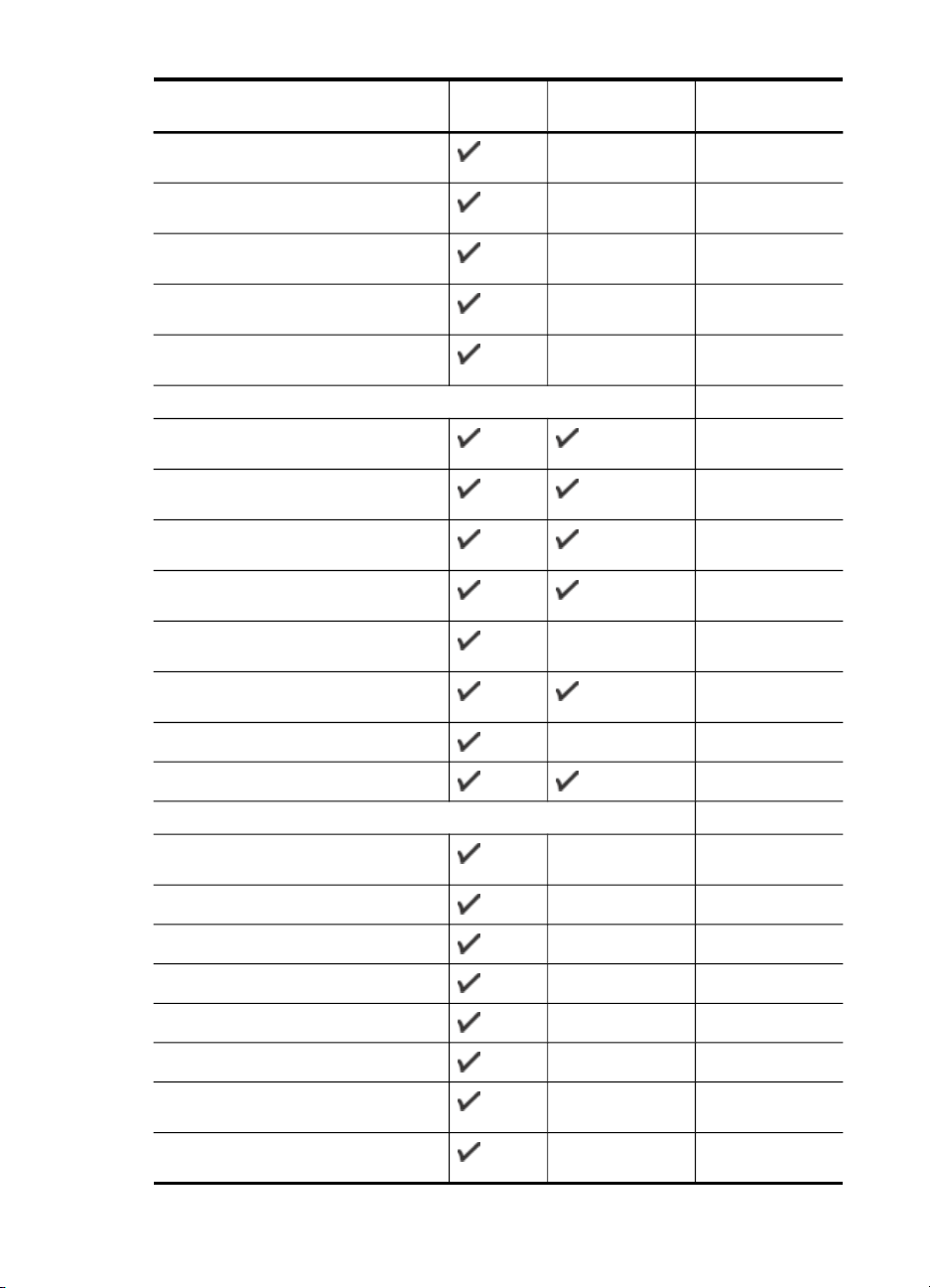
Chapitre 2
(suite)
Formats des supports Bac
d'entrée
Enveloppe U.S. n°10 (105 x 241 mm ;
4,12 x 9,5 pouces)
Enveloppe DL (110 x 220 mm ; 4,3 x
8,7 pouces)
Enveloppe C6 (114 x 162 mm ; 4,5 x
6,4 pouces)
Enveloppe japonaise Chou n°3 (120 x
235 mm ; 4,7 x 9,3 pouces)
Enveloppe japonaise Chou n°4 (90 x
205 mm ; 3,5 x 8,1 pouces)
Cartes
Fiche Bristol (76,2 x 127 mm ; 3 x 5
pouces)
Fiche Bristol (102 x 152 mm ; 4 x 6
pouces)
Fiche Bristol (127 x 203 mm ; 5 x 8
pouces)
Carte A6 (105 x 148,5 mm ; 4,13 x
5,83 pouces)
Carte A6 sans bordure (105 x
148,5 mm ; 4,13 x 5,83 pouces)
Hagaki** (100 x 148 mm ; 3,9 x
5,8 pouces)
Ofuku Hagaki**
Accessoire
recto verso
BAA
Hagaki sans bordures (100 x 148 mm)**
Support Photo
Support photo (102 x 152 mm ; 4 x
6 pouces)
Support photo (5 x 7 pouces)
Support photo (8 x 10 pouces)
Support photo (10 x 15 cm)
Photo L (89 x 127 mm ; 3,5 x 5 pouces)
2L (178 x 127 mm ; 7,0 x 5,0 pouces)
Support photo sans bordure (102 x
152 mm ; 4 x 6 pouces)
Support photo sans bordure (5 x 7
pouces)
24 Utilisation du périphérique
Page 29
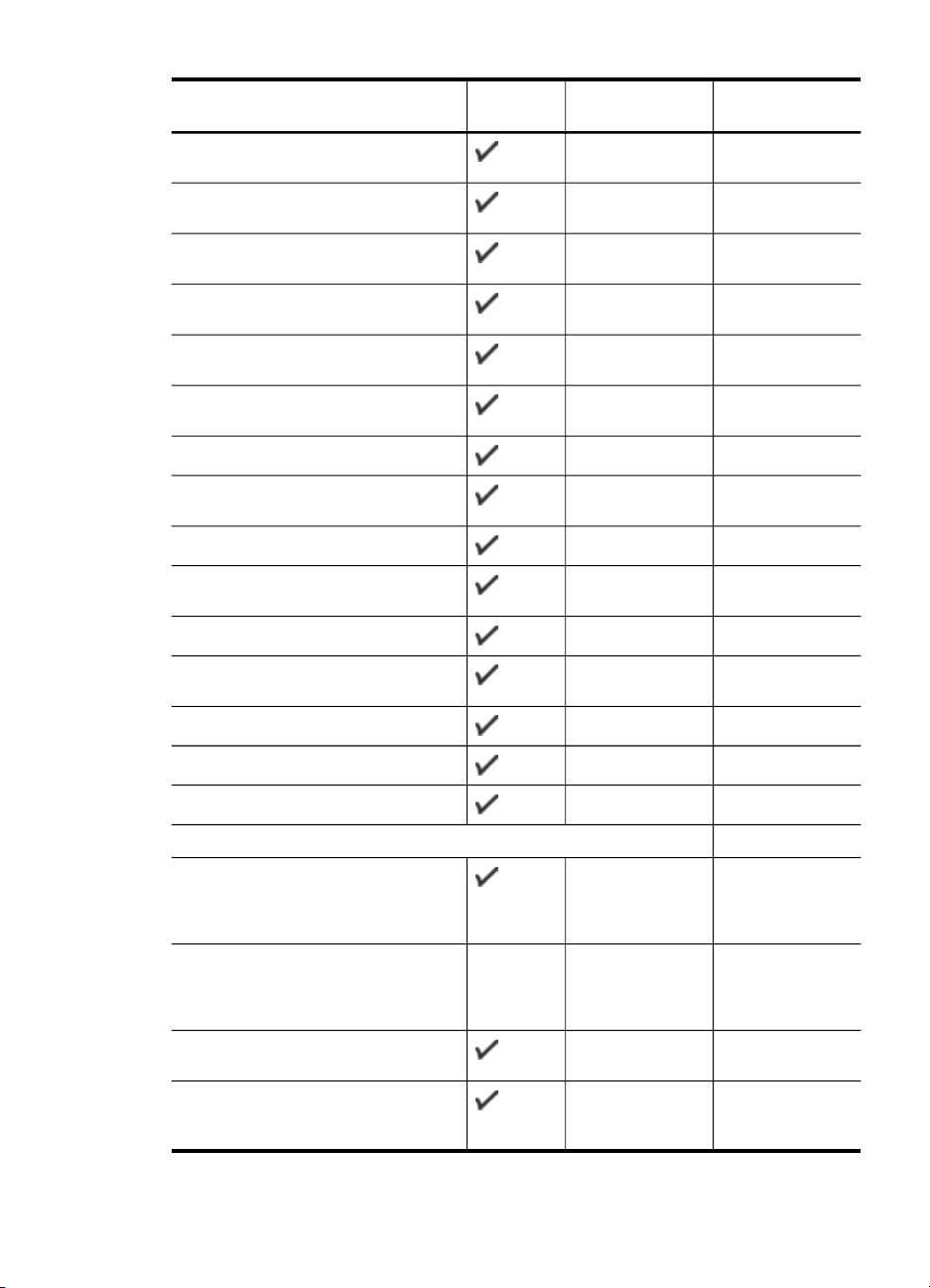
(suite)
Formats des supports Bac
d'entrée
Support photo sans bordure (8 x 10
pouces)
Support photo sans bordure (8,5 x 11
pouces)
Support photo sans bordure (10 x 15
cm)
Photo L sans bordure (89 x 127 mm ;
3,5 x 5 pouces)
2L sans bordure (178 x 127 mm ; 7,0 x
5,0 pouces)
B5 sans bordure (182 x 257 mm ; 7,2 x
10,1 pouces)
Sans bordures B7 (88 x 125 mm)
Accessoire
recto verso
BAA
Languette 4 x 6 sans bordures (102 x
156 mm)
Languette sans bordures 10 x 15 cm
Languette 4 x 8 sans bordures (10 x
20 cm)
HV sans bordures (101 x 180 mm)
Double sans bordures A4 (210 x
594 mm)
Languette 4 x 6 (102 x 152 mm)
Languette 10 x 15 cm
Languette 4 x 8 / languette 10 x 20 cm
Autres supports
Support de format personnalisé entre
76,2 et 216 mm de large et 127 et 610
mm de long (entre 3 et 8.5 pouces de
large et 5 et 24 pouces de long)
Support au format personnalisé (BAA)
entre 127 et 216 mm de large et 241 et
305 mm de long (5 et 8,5 pouces de
large et 9,5 et 12 pouces de long)
Panorama (4 x 10 pouces, 4 x
11 pouces et 4 x 12 pouces)
Panorama sans bordure (4 x
10 pouces, 4 x 11 pouces et 4 x
12 pouces)
Sélection des supports d'impression
25
Page 30
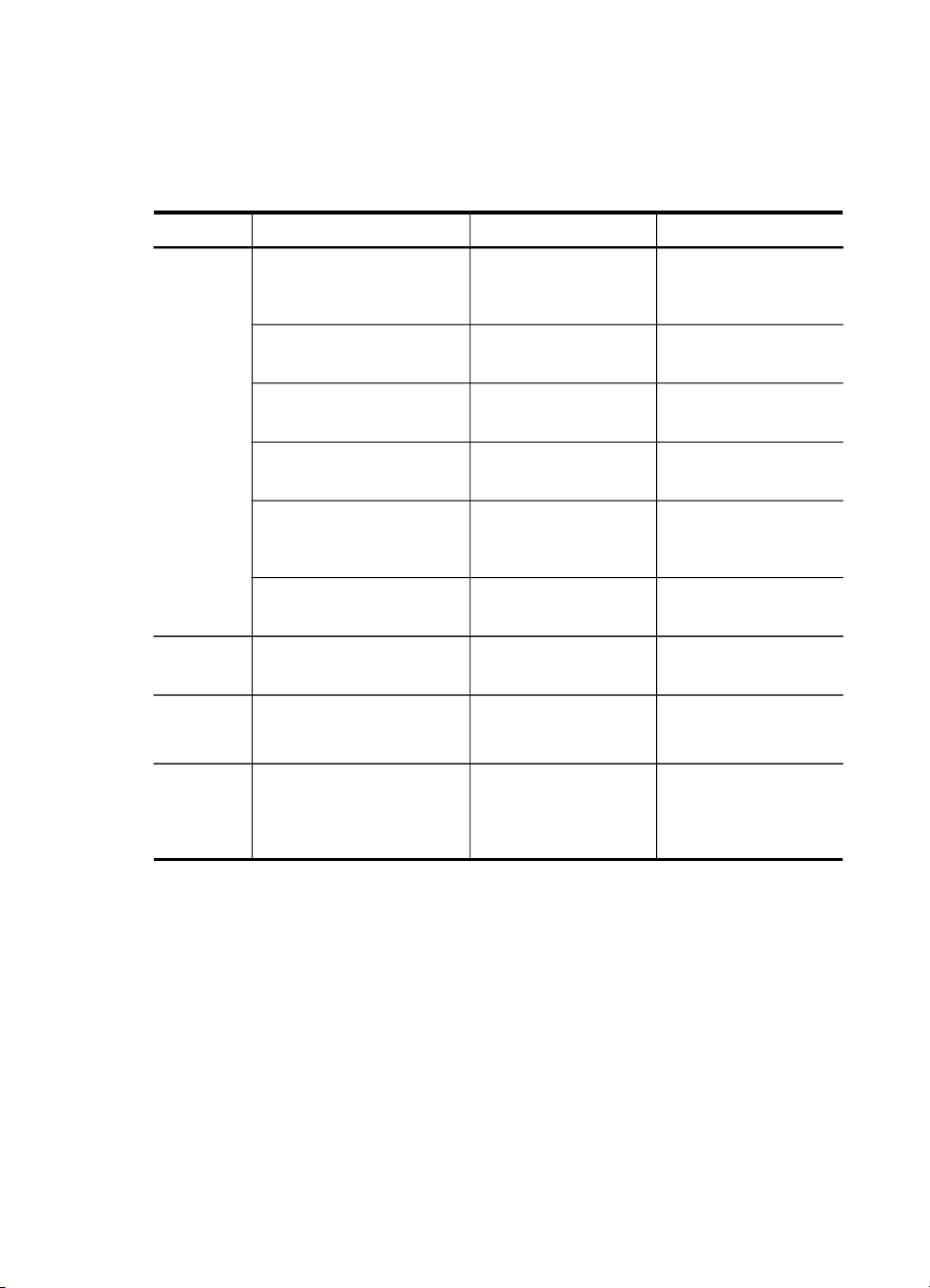
Chapitre 2
** Le périphérique est compatible avec les cartes Hagaki ordinaires et jet d'encre de
Japan Post uniquement. Il n'est pas compatible avec le support photo Hagaki de
Japan Post.
Types et grammages des supports pris en charge
Bac Type Grammage Capacité
Bac
Papier
d'entrée
Transparents Jusqu'à 70 feuilles
Supports photo
Etiquettes Jusqu'à 100 feuilles
Des enveloppes
Cartes
Accessoire
Papier
recto verso
Bac de
sortie
Tous les supports pris en
charge
BAA Papier
De 60 à 105 g/m
(16 à 28 lb bond)
2
280 g/m
(index de 75 lb)
De 75 à 90 g/m
(enveloppe de 20 à
24 lb bond)
Jusqu'à 200 g/m
(index de 110 lb)
De 60 à 105 g/m
(16 à 28 lb bond)
Jusqu'à 150 feuilles de
60 à 90 g/m
(bond 16 à 24 livres)
2
Jusqu'à 250 feuilles de
papier ordinaire
(pile de 25 mm)
(pile de 17 mm)
Jusqu'à 100 feuilles
(pile de 17 mm)
(pile de 17 mm)
2
Jusqu'à 30 feuilles
(pile de 17 mm)
2
2
Jusqu'à 80 cartes
Sans objet
papier ordinaire
(impression de texte)
2
Papier ordinaire : 35
feuilles
Papier Légal et
spécial : 20 feuilles
26 Utilisation du périphérique
Page 31

Réglage des marges minimales
Les marges du document doivent être égales (ou supérieures) aux réglages des
marges en orientation portrait.
Support (1) Marge de
Lettre US
Légal US
A4
Executive US
Statement US
8,5 x 13 pouces
B5
A5
Cartes
Supports au format
personnalisé
Supports photo
Des enveloppes 3,0 mm
gauche
3,0 mm
(0,12 pouce)
(0,12 pouce)
* Pour obtenir ce réglage de marge sur un ordinateur exécutant Windows, cliquez sur
l'onglet Avancé dans le pilote de l'imprimante et sélectionnez Réduction des marges.
Chargement des supports
Cette section propose des instructions pour le chargement des supports dans le
périphérique.
(2) Marge de
droite
3,0 mm
(0,12 pouce)
3,0 mm
(0,12 pouce)
(3) Marge
supérieure
3 mm impression
recto
14 mm impression
recto verso
3,0 mm
(0,12 pouce)
(4) Marge
inférieure*
3,0 mm
(0,12 pouce)
14 mm impression
recto verso
14,0 mm
(0,55 pouce)
Chargement des supports
27
Page 32

Chapitre 2
Pour charger des suppports dans le bac 1 (bac principal)
1. Soulevez le bac de sortie.
2. Insérez le support, face à imprimer vers le bas, le long du bord droit du bac.
Vérifiez que la pile de supports est alignée sur les bords droit et arrière du bac et
prenez garde de ne pas dépasser les marques dans le bac.
Remarque Ne chargez pas de papier pendant que le périphérique est en
cours d'impression.
3. Faites glisser le guide de support dans le bac pour l'ajuster au format chargé, puis
abaissez le bac de sortie.
4. Sortez l'extension du bac de sortie.
28 Utilisation du périphérique
Page 33

Impression sur des supports spéciaux et à format personnalisé
Pour imprimer sur des supports spéciaux ou à format personnalisé (Windows)
1. Chargez le support approprié. Pour plus d'informations, reportez-vous à la section
Chargement des supports.
2. Ouvrez un document, cliquez sur le menu Fichier, puis sur Imprimer et enfin sur
Mise en page, Propriétés ou Préférences.
3. Cliquez sur l'onglet Papier/Caractéristiques.
4. Sélectionnez le format de support dans la liste déroulante Format.
Pour définir un format de support personnalisé :
a. Cliquez sur le bouton Personnalisé.
b. Attribuez un nom au nouveau format personnalisé.
c. Tapez les dimensions dans les zones Largeur et Hauteur, puis cliquez sur
Enregistrer.
d. Cliquez deux fois sur OK pour fermer la boîte de dialogue des propriétés ou
des préférences. Ouvrez de nouveau la boîte de dialogue.
e. Sélectionnez le nouveau format spécial.
5. Pour sélectionner le type de support :
a. Sélectionnez Plus dans la liste déroulante Type.
b. Choisissez le type de support souhaité, puis cliquez sur OK.
6. Sélectionnez la source du support dans la liste déroulante Source.
7. Procédez à d'autres éventuelles modifications, puis cliquez sur OK.
8. Imprimez le document.
Impression sur des supports spéciaux ou à format personnalisé (Mac OS)
1. Chargez le support approprié. Pour plus d'informations, reportez-vous à la section
Chargement des supports.
2. Dans le menu Fichier, cliquez sur Mise en page.
3. Dans la liste déroulante, sélectionnez le périphérique HP.
4. Sélectionnez le format du support.
5. Pour définir un format de support personnalisé :
a. Cliquez sur Gérer les formats personnalisés dans le menu déroulant Format
papier.
b. Cliquez sur Nouveau, puis entrez un nom pour le format dans la zone Nom du
format.
c. Le cas échéant, tapez les dimensions dans les zones Largeur et Hauteur,
puis définissez les marges.
d. Cliquez sur Terminé ou OK, puis sur Enregistrer.
6. Ouvrez le menu Fichier, puis cliquez sur Mise en page et sélectionnez le
nouveau format personnalisé.
7. Cliquez sur OK.
Impression sur des supports spéciaux et à format personnalisé
29
Page 34

Chapitre 2
8. Dans le menu Fichier, cliquez sur Imprimer.
9. Ouvrez le panneau Gestion du papier.
10. Sous Format du papier de destination, cliquez sur l'onglet Ajuster au format du
papier, puis sélectionnez le format de papier personnalisé.
11. Procédez aux autres modifications souhaitées, puis cliquez sur OK ou Imprimer.
Impression sans bordure
L'impression sans bordure vous permet d'imprimer jusqu'aux bords de certains types
de support et sur divers formats de supports standard.
Remarque Ouvrez le fichier dans une application logicielle et déterminez la taille
de l'image. Vérifiez que la taille correspond au format du support d'impression de
l'image.
Dans Windows, vous pouvez également accéder à cette fonction dans l'onglet
Raccourcis impression. Ouvrez le pilote d'imprimante, sélectionnez l'onglet
Raccourcis impression, puis sélectionnez le raccourci d'impression de cette
tâche d'impression dans la liste déroulante.
Remarque L'impression sans bordure est impossible sur du papier ordinaire.
Pour imprimer un document sans bordure (Windows)
1. Chargez le support approprié. Pour plus d'informations, reportez-vous à la section
Chargement des supports.
2. Ouvrez le fichier que vous souhaitez imprimer.
3. Dans l'application, ouvrez le pilote d'imprimante :
a. Cliquez sur Fichier, puis sur Imprimer.
b. Cliquez sur Propriétés ou Configuration.
4. Cliquez sur l'onglet Papier/Qualité.
5. Sélectionnez le format de support dans la liste déroulante Format.
6. Cochez la case Impression sans bordures.
7. Sélectionnez la source du support dans la liste déroulante Source.
8. Sélectionnez le type de support dans la liste déroulante Type.
Remarque L'impression sans bordure est impossible sur du papier ordinaire.
9. Si vous imprimez des photos, sélectionnez Optimale dans la liste déroulante
Qualité d'impression. Vous pouvez également sélectionner ppp maximal, qui
fournit jusqu'à 4800 x 1200 ppp optimisés* pour une qualité d'impression optimale.
*Jusqu'à 4800 x 1200 ppp optimisés pour l'impression couleur et 1200 ppp en
entrée. Ce réglage pourrait temporairement utiliser une grande quantité d'espace
disque (400 Mo au plus) et ralentir l'impression.
10. Modifiez éventuellement d'autres paramètres d'impression, puis cliquez sur OK.
11. Imprimez le document.
12. Si vous imprimez sur un support photo avec une languette déchirable, retirez cette
dernière pour que le document soit entièrement sans bordure.
30 Utilisation du périphérique
Page 35

Pour imprimer un document sans bordure (Mac OS)
1. Chargez le support approprié. Pour plus d'informations, reportez-vous à la section
Chargement des supports.
2. Ouvrez le fichier que vous souhaitez imprimer.
3. Dans la liste déroulante, sélectionnez le périphérique HP.
4. Cliquez sur Fichier, puis sur Format d'impression.
5. Sélectionnez un format de support sans bordure, puis cliquez sur OK.
6. Cliquez sur Fichier, puis sur Imprimer.
7. Ouvrez le panneau Type/Qualité du papier.
8. Cliquez sur l'onglet Papier, puis sélectionnez le type de support dans la liste
déroulante Type de papier.
Remarque L'impression sans bordure est impossible sur du papier ordinaire.
9. Si vous imprimez des photos, sélectionnez Supérieure dans la liste déroulante
Qualité. Vous pouvez également sélectionner ppp maximal, autorisant jusqu'à
4800 x 1200 ppp optimisés*.
*Jusqu'à 4800 x 1200 ppp optimisés pour l'impression couleur et 1200 ppp en
entrée. Ce réglage pourrait temporairement utiliser une grande quantité d'espace
disque (400 Mo au plus) et ralentir l'impression.
10. Sélectionnez la source du support. Si vous imprimez sur un support épais ou un
support photo, sélectionnez l'option d'alimentation manuelle.
11. Modifiez éventuellement d'autres paramètres d'impression, puis cliquez sur OK.
12. Si vous imprimez sur un support photo avec une languette déchirable, retirez cette
dernière pour que le document soit entièrement sans bordure.
Configuration d'entrées de numérotation rapide
Vous pouvez configurer des numéros de télécopieur fréquemment utilisés en tant
qu'entrées de numérotation rapide. Cela vous permet de composer rapidement ces
numéros à partir du panneau de commande du périphérique. Les cinq premières
entrées de chaque destination sont associées aux cinq boutons de numérotation
rapide sur le panneau de commande du périphérique.
Cette section contient les rubriques suivantes :
•
Configuration de numéros de télécopieur en tant qu'entrées ou groupes de numérotation rapide
Impression ou affichage d'une liste d'entrées de numérotation rapide
•
Configuration de numéros de télécopieur en tant qu'entrées ou groupes de
numérotation rapide
Vous pouvez enregistrer des numéros de télécopieur ou des groupes de numéros de
télécopieur comme entrées de numérotation rapide. Les entrées de numérotation
rapide 1 à 3 sont associées aux trois boutons de numérotation rapide correspondants
du panneau de commande du périphérique.
Pour plus d'informations sur l'impression d'une liste d'entrées de numérotation rapide
définies, consultez
Impression ou affichage d'une liste d'entrées de numérotation rapide.
Configuration d'entrées de numérotation rapide 31
Page 36

Chapitre 2
Cette section contient les rubriques suivantes :
•
Configuration d'entrées de numérotation rapide
Pour configurer un groupe de numérotation rapide
•
Configuration d'entrées de numérotation rapide
• Logiciel HP Photosmart (Windows) : Ouvrez le Logiciel HP Photosmart et suivez
les instructions de l'aide en ligne.
• Gestionnaire de périphériques HP (Mac OS) : Lancez le Gestionnaire de
périphériques HP, cliquez sur Informations et paramètres, puis sélectionnez
Paramètres de numérotation rapide du télécopieur dans la liste déroulante.
• Panneau de commandes du périphérique : Appuyez sur Configurer, puis
sélectionnez l'option Conf. de la numér. rapide.
◦ Pour ajouter ou modifier une entrée : Sélectionnez Numérotation rapide
individuelle ou Numéro abrégé de groupe et appuyez sur les touches
fléchées pour accéder à un numéro d'entrée inutilisé, ou saisissez un numéro
au clavier. Saisissez le numéro de télécopieur, puis appuyez sur OK. Vous
pouvez inclure des espaces ou d'autres chiffres, tels qu'un code de zone, un
code d'accès pour les numéros externes à un système PBX (habituellement 9
ou 0) ou un préfixe longue distance. Saisissez le nom et appuyez sur OK.
◦ Pour supprimer une entrée ou toutes les entrées : Sélectionnez Suppression
de la numérotation rapide, appuyez sur les touches fléchées pour
sélectionner l'entrée de numérotation rapide à supprimer, puis appuyez sur OK.
Pour configurer un groupe de numérotation rapide
Si vous envoyez régulièrement des informations au même groupe de numéros de
télécopieurs, vous pouvez définir une entrée de numérotation rapide pour un groupe
afin de simplifier la tâche. L'entrée de numérotation rapide pour un groupe peut être
associée à un bouton de numérotation rapide sur le panneau de commande du
périphérique.
Un membre doit figurer dans la liste de numérotation rapide avant de pouvoir être
ajouté à un groupe de numérotation rapide. Vous pouvez ajouter jusqu'à 20 numéros
32 Utilisation du périphérique
Page 37

de télécopieurs à chaque groupe (jusqu'à 50 caractères pour chaque numéro de
télécopieur).
• Logiciel HP Photosmart (Windows) : Ouvrez le Logiciel HP Photosmart et suivez
les instructions de l'aide en ligne.
• Gestionnaire de périphériques HP (Mac OS) : Lancez le Gestionnaire de
périphériques HP, cliquez sur Informations et paramètres, puis sélectionnez
Paramètres de numérotation rapide du télécopieur dans la liste déroulante.
• Panneau de commandes du périphérique : Appuyez sur le bouton Configurer,
puis sélectionnez l'option Conf. de la numér. rapide.
◦ Pour ajouter un groupe : Sélectionnez un groupe de numérotation rapide,
choisissez une entrée de numérotation rapide non attribuée, puis appuyez sur
OK. Utilisez les touches fléchées pour mettre en surbrillance une entrée de
numérotation rapide, puis appuyez sur OK pour la sélectionner. Répétez cette
étape pour ajouter d'autres entrées de numérotation rapide à ce groupe. Une
fois l'opération terminée, sélectionnez l'option Sélection terminée, puis
appuyez sur OK. Utilisez le clavier à l'écran pour entrer le nom d'un groupe de
numérotation rapide, puis sélectionnez Terminé.
◦ Pour ajouter des entrées à un groupe : Sélectionnez un groupe de
numérotation rapide, choisissez l'entrée de numérotation à modifier, puis
appuyez sur OK. Utilisez les touches fléchées pour sélectionner une entrée de
numérotation rapide, puis appuyez sur OK pour l'activer (une coche apparaît
en regard de l'entrée de numérotation rapide). Répétez cette étape pour
ajouter d'autres entrées de numérotation rapide à ce groupe. Une fois
l'opération terminée, sélectionnez l'option Sélection terminée, puis appuyez
sur OK. Sélectionnez Terminé dans l'écran Nom du groupe.
◦ Pour supprimer un groupe : Sélectionnez Suppression de la numérotation
rapide, appuyez sur les touches fléchées pour sélectionner l'entrée de
numérotation rapide à supprimer, puis appuyez sur OK.
Impression ou affichage d'une liste d'entrées de numérotation rapide
Vous pouvez imprimer ou afficher la liste des entrées de numérotation rapide que
vous avez définies. Chaque entrée de la liste contient les informations suivantes :
• Numéro de numérotation rapide (les cinq premières entrées correspondent aux
cinq boutons de numérotation rapide du panneau de commande du périphérique)
• Nom associé au numéro de télécopieur ou au groupe de numéros de télécopieurs
• Pour la liste de numérotation rapide de télécopieur, le numéro de télécopieur (ou
tous les numéros de télécopieur pour un groupe)
Cette section contient les rubriques suivantes :
•
Affichage de la liste des entrées de numérotation rapide
Configuration d'entrées de numérotation rapide 33
Page 38

Chapitre 2
Affichage de la liste des entrées de numérotation rapide
• Gestionnaire de périphériques HP (Mac OS) : Lancez le Gestionnaire de
périphériques HP, cliquez sur Informations et paramètres, puis sélectionnez
Paramètres de numérotation rapide du télécopieur dans la liste déroulante.
• Logiciel HP Photosmart (Windows) : Ouvrez le Logiciel HP Photosmart et suivez
les instructions de l'aide en ligne.
• Panneau de commande : Appuyez sur le bouton Configurer, sélectionnez
Configuration de la numérotation rapide, puis Imprimer la liste des
numérotations rapides.
Installation de l'accessoire recto verso
Vous pouvez imprimer automatiquement le recto et le verso d'une feuille de papier.
Pour plus d'informations sur l'utilisation de l'accessoire recto verso, reportez-vous à la
section
Pour installer l'accessoire recto verso
1. Si vous installez l'unité d'impression recto verso pour la première fois, retirez la
2. Faites glisser l'accessoire recto verso dans le périphérique jusqu'à ce qu'il
Impression sur les deux faces (avec accessoire recto verso).
bande et le carton de protection à l'arrière du périphérique.
s'enclenche. N'appuyez pas sur les boutons situés de part et d'autre de
l'accessoire recto verso lors de l'installation ; utilisez-les uniquement pour retirer
l'accessoire du périphérique.
34 Utilisation du périphérique
Page 39

3 Impression
Cette section contient les rubriques suivantes :
•
Modification des paramètres d'impression
Impression sur les deux faces (avec accessoire recto verso)
•
Annulation d'une tâche d'impression
•
Modification des paramètres d'impression
Vous pouvez modifier les paramètres d'impression (format ou type de support, par
exemple) à partir d'une application ou du pilote de l'imprimante. Les modifications
effectuées depuis une application sont prioritaires sur celles apportées au niveau du
pilote. Cependant, lorsque l'application est fermée, les paramètres prennent les
valeurs par défaut configurées dans le pilote.
Remarque Pour configurer les paramètres d'impression de toutes les tâches
d'impression, effectuez les changements dans le pilote de l'imprimante.
Pour plus d'informations sur les fonctionnalités du pilote d'imprimante Windows,
reportez-vous à l'aide en ligne du pilote. Pour obtenir des informations concernant
l'impression à partir d'une application spécifique, reportez-vous à la documentation
fournie avec cette application.
Cette section contient les rubriques suivantes :
•
Modifier les paramètres des tâches en cours à partir d'une application (Windows)
Modifier les paramètres par défaut de toutes les tâches à venir (Windows)
•
Modifier les paramètres (Mac OS)
•
Modifier les paramètres des tâches en cours à partir d'une application (Windows)
Pour modifier les paramètres
1. Ouvrez le document à imprimer.
2. Ouvrez le menu Fichier, cliquez sur Imprimer, puis sur Mise en page, Propriétés
ou Préférences. (Certaines options peuvent varier en fonction de l'application
utilisée.)
3. Procédez aux modifications souhaitées, puis cliquez sur OK, Imprimer ou une
commande similaire.
Impression 35
Page 40

Chapitre 3
Modifier les paramètres par défaut de toutes les tâches à venir (Windows)
Pour modifier les paramètres
1. Cliquez sur Démarrer, Paramètres, Imprimantes ou Imprimantes et télécopieurs.
-OuCliquez sur Démarrer, sur Panneau de configuration, puis double-cliquez sur
Imprimantes.
2. Cliquez avec le bouton droit sur l'icône de l'imprimante, puis sélectionnez
Propriétés, Valeurs par défaut du document ou Préférences d'impression.
3. Procédez aux modifications des paramètres souhaités, puis cliquez sur OK.
Modifier les paramètres (Mac OS)
Pour modifier les paramètres
1. Dans le menu Fichier, cliquez sur Mise en page.
2. Procédez aux modifications des paramètres souhaités (par exemple le format de
papier), puis cliquez sur OK.
3. Ouvrez le menu Fichier, puis cliquez sur Imprimer pour ouvrir le pilote
d'imprimante.
4. Procédez aux modifications souhaitées (telles que le type de support), puis cliquez
sur OK ou Imprimer.
Impression sur les deux faces (avec accessoire recto verso)
Vous pouvez imprimer manuellement de chaque côté d'une feuille, ou
automatiquement à l'aide de l'unité d'impression recto verso.
Remarque Le pilote d'imprimante ne prend pas en charge l'impression recto
verso manuelle. L'impression recto verso nécessite l'installation d'un Module
d'impression recto verso automatique HP sur le périphérique.
Cette section contient les rubriques suivantes :
•
Recommandations relatives à l'impression recto verso
Impression recto verso
•
Recommandations relatives à l'impression recto verso
• Utilisez toujours des supports conformes aux caractéristiques du périphérique.
Pour plus d'informations, reportez-vous à la section
pris en charge.
• Définissez des options d'impression recto verso dans votre application ou dans le
pilote d'imprimante.
• N'imprimez pas sur les deux faces des transparents, des enveloppes, du papier
photo, du papier brillant ou du papier d'un grammage inférieur à 60 g/m
supérieur à 105 g/m
supports.
2
. Des bourrages risquent de se produire avec ces types de
Spécifications des supports
2
ou
36 Impression
Page 41

• Certains types de supports imposent une orientation spécifique lors de
l'impression sur deux côtés, en particulier le papier à en-tête, le papier préimprimé,
le papier préperforé ou portant un filigrane. Lorsque vous imprimez à partir d'un
ordinateur sous Windows, le périphérique imprime d'abord le recto. Chargez le
support, côté à imprimer vers le bas.
• Pour la fonction recto verso automatique, lorsque l'impression de la première face
est terminée, le périphérique retient le support et fait une pause pendant que
l'encre sèche. Lorsque l'encre est sèche, le support est réintroduit dans
l'imprimante, qui imprime la deuxième face. À la fin de l'impression, le support est
déposé dans le bac de sortie. Ne le prenez pas tant que l'impression n'est pas
terminée.
• Vous pouvez imprimer sur les deux faces des supports personnalisés en
retournant le support et en le réinsérant dans le périphérique. Pour plus
d'informations, reportez-vous à la section
Impression recto verso
Remarque Vous pouvez imprimer manuellement les deux faces d'une feuille en
imprimant uniquement les pages impaires, en retournant les pages, puis en
imprimant les pages paires.
Pour imprimer automatiquement une page en recto verso (Windows)
1. Chargez le support approprié. Pour plus d'informations, reportez-vous aux
sections
supports.
2. Assurez-vous que l'accessoire recto verso est correctement installé. Pour plus
d'informations, reportez-vous à la section
3. Ouvrez un document, cliquez sur le menu Fichier, puis sur Imprimer et enfin sur
Mise en page, Propriétés ou Préférences.
4. Cliquez sur l'onglet Fonctionnalités.
5. Sélectionnez la liste déroulante Impression recto verso. Pour une impression
recto verso automatique, vérifiez que Automatique est sélectionné.
6. Pour redimensionner automatiquement chaque page en fonction de la mise en
page à l'écran du document, assurez-vous que l'option Conserver la mise en
page est sélectionnée. La désactivation de cette option pourrait entraîner des
sauts de page indésirables.
7. Activez ou désactivez la case à cocher Retourner les pages, selon la manière
dont vous souhaitez réaliser la reliure. Consultez le graphisme présenté par le
pilote de l'imprimante pour trouver des exemples.
8. Choisissez une disposition de type brochure dans la liste déroulante Disposition,
si vous le souhaitez.
9. Procédez à d'autres éventuelles modifications, puis cliquez sur OK.
10. Imprimez le document.
Recommandations relatives à l'impression recto verso et Chargement des
Spécifications des supports pris en charge.
Installation de l'accessoire recto verso.
Impression sur les deux faces (avec accessoire recto verso)
37
Page 42

Chapitre 3
Pour imprimer automatiquement une page en recto verso (Mac OS)
1. Chargez le support approprié. Pour plus d'informations, reportez-vous aux
sections
supports.
2. Assurez-vous que l'accessoire recto verso est correctement installé. Pour plus
d'informations, reportez-vous à la section
3. Dans le menu Fichier, cliquez sur Imprimer.
4. Sélectionnez Exemplaires et pages dans la liste déroulante.
5. Sélectionnez l'option permettant d'imprimer sur les deux faces.
6. Choisissez l'orientation de reliure en cliquant sur l'icône appropriée.
7. Procédez aux modifications souhaitées, puis cliquez sur Imprimer.
Recommandations relatives à l'impression recto verso et Chargement des
Installation de l'accessoire recto verso.
Annulation d'une tâche d'impression
Vous pouvez annuler une tâche d'impression à l'aide d'une des méthodes suivantes.
Panneau de commandes du périphérique : Appuyez sur
opération annule la tâche que l'imprimante est en train de traiter. Cette pression de la
touche n'affecte pas les tâches en attente de traitement.
Windows : Double-cliquez sur l'icône de l'imprimante qui apparaît dans le coin
inférieur droit de l'écran de l'ordinateur. Sélectionnez la tâche d'impression, puis
appuyez sur la touche Suppr du clavier.
Mac OS : Double-cliquez sur l'imprimante dans l'utilitaire de configuration d'impression
(Printer Setup Utility). Sélectionnez la tâche d'impression, cliquez sur Maintenir,
puis cliquez sur Supprimer.
(bouton Annuler). Cette
38 Impression
Page 43

4 Copie
Vous pouvez produire des copies en couleur de haute qualité et en noir et blanc sur
divers types et formats de papier.
Remarque La copie à partir du logiciel de photo et d'imagerie HP est uniquement
disponible sous Mac OS. Pour plus d'informations, reportez-vous à l'aide du logiciel.
Remarque Si vous copiez un document lors de la réception d'une télécopie, la
télécopie est stockée en mémoire en attendant la fin de la copie. Cela permet de
réduire le nombre de pages de télécopie stockées en mémoire.
Cette section contient les rubriques suivantes :
•
Copie à partir du panneau de commande du périphérique
Modification des paramètres de copie
•
Définition du nombre de copies
•
Définition du format de papier de copie
•
Définition du type de papier de copie
•
Modification de la vitesse de copie ou de la qualité
•
Redimensionnement d'un original pour le faire tenir sur du papier Lettre ou A4
•
Copie d'un document au format Légal sur du papier au format Lettre
•
Réglage du contraste de la copie
•
Amélioration des zones floues de la copie
•
Amélioration des zones claires de la copie
•
Annulation d'une tâche de copie
•
Copie à partir du panneau de commande du périphérique
Vous pouvez réaliser des copies de qualité à partir du panneau de commande du
périphérique.
Pour créer une copie à partir du panneau de commande du périphérique
1. Assurez-vous que le bac d'alimentation contient du papier.
2. Placez l'original face vers le bas sur la vitre du scanner. Pour plus d'informations,
reportez-vous à la section
3. Procédez de l'une des manières suivantes :
• Appuyez sur COPIER, Noir pour lancer une copie en noir et blanc.
• Appuyez sur COPIER, Couleur pour lancer une copie en couleur.
Remarque Si votre original est en couleur, appuyez sur COPIER, Noir pour
en réaliser une copie en noir et blanc. Appuyez sur COPIER, Couleur pour en
réaliser une copie en couleur.
Chargement d'originaux.
Copie 39
Page 44

Chapitre 4
Modification des paramètres de copie
Vous pouvez personnaliser les paramètres de copie pour traiter presque toutes les
tâches.
Lorsque vous modifiez les paramètres de copie, ces changements ne concernent que
le travail de copie en cours. Vous devez définir ces valeurs comme paramètres par
défaut pour qu'elles s'appliquent à tous les travaux de copie à venir.
Pour enregistrer les paramètres actuels comme valeurs par défaut pour de
futures tâches
1. Effectuez toutes les modifications de paramètres nécessaires dans le Menu Copie.
2. Appuyez sur Menu Copie, puis sur les touches fléchées jusqu'à ce que Nvx
param. par déf. apparaisse.
3. Appuyez sur les touches fléchées pour sélectionner Oui, puis appuyez sur OK.
Définition du nombre de copies
Vous pouvez définir le nombre de copies à imprimer à l'aide de l'option Nombre de
copies sur le panneau de commande du périphérique.
Pour définir le nombre de copies à partir du panneau de commande du
périphérique
1. Assurez-vous que le bac d'alimentation contient du papier.
2. Placez l'original face vers le bas sur la vitre du scanner.
3. Dans la zone Copie, appuyez plusieurs fois sur Menu Copie jusqu'à ce que
Nombre de copies s'affiche.
4. Appuyez sur
(sans dépasser le maximum).
ou utilisez le clavier numérique pour entrer le nombre de copies
Conseil Si vous maintenez l'un des boutons flèche enfoncé, le nombre de
copies augmente ou diminue par incréments de 5 pour faciliter la définition
d'un nombre important de copies.
5. Appuyez sur COPIER, Noir ou COPIER, Couleur.
Remarque Les fonctions de copie peuvent également être réalisées à l'aide du
logiciel Logiciel HP Photosmart (Windows) ou Studio HP Photosmart (Mac OS).
Pour plus d'informations, reportez-vous à l'aide logicielle.
Définition du format de papier de copie
Vous pouvez définir le format de papier sur le périphérique. Le format de papier
sélectionné doit correspondre au papier chargé dans le bac d'alimentation.
40 Copie
Page 45

Sélectionnez les réglages de format du papier au panneau de commande du
périphérique
1. Dans la zone Copie, appuyez plusieurs fois sur Menu Copie jusqu'à ce que
Format papier copie s'affiche.
2. Appuyez sur
jusqu'à ce que le format de papier souhaité apparaisse.
3. Appuyez sur COPIER, Noir ou COPIER, Couleur.
Remarque Les fonctions de copie peuvent également être réalisées à l'aide du
logiciel Logiciel HP Photosmart (Windows) ou Studio HP Photosmart (Mac OS).
Pour plus d'informations, reportez-vous à l'aide logicielle.
Définition du type de papier de copie
Vous pouvez définir le type de papier sur le périphérique.
Pour définir le type de papier pour les copies à partir du panneau de commande
du périphérique
1. Dans la zone Copie, appuyez plusieurs fois sur Menu Copie jusqu'à ce que Type
de papier s'affiche.
2. Appuyez sur
3. Appuyez sur COPIER, Noir ou COPIER, Couleur.
Consultez le tableau suivant pour déterminer le paramètre à sélectionner en fonction
du papier chargé dans le bac d'alimentation.
jusqu'à ce que le type de papier souhaité s'affiche.
Type de papier Réglage du panneau de
Papier de copie ou à en-tête Papier ordinaire
Papier blanc brillant HP Papier ordinaire
Papier photo à finition brillante HP premium plus Photo Premium
Papier photo à finition mate HP premium plus Photo Premium
Papier photo HP premium plus 10 x 15 cm (4 x 6
pouces)
Film transparent jet d'encre HP premium ou premium
plus
Autre film transparent Transparence
Hagaki, Ordinaire Papier ordinaire
Inkjet Hagaki Jet d'encre Premium
L (Japon uniquement) Photo Premium
2L Photo premium
commande du périphérique
Photo Premium
Transparence
Définition du type de papier de copie
41
Page 46

Chapitre 4
Remarque Les fonctions de copie peuvent également être réalisées à l'aide du
logiciel Logiciel HP Photosmart (Windows) ou Studio HP Photosmart (Mac OS).
Pour plus d'informations, reportez-vous à l'aide logicielle.
Modification de la vitesse de copie ou de la qualité
Le périphérique propose trois options qui affectent la vitesse et la qualité de la copie :
• L'option Optimale (3 étoiles) permet d'obtenir une copie de qualité optimale sur
tous les types de papier et élimine l'effet de traîne se produisant parfois dans les
zones unies. L'option Optimale copie plus lentement que les autres paramètres de
qualité.
• L'option Normale (2 étoiles) permet de sortir une production de haute qualité et
est le paramètre recommandé pour vos copies. L'option Normale copie plus vite
que l'option Optimale et est le paramètre par défaut.
• Le paramètre Rapide (1 étoile) copie plus vite que le paramètre Normale. La
qualité du texte est comparable à celle obtenue avec le paramètre Normale mais
celle des graphiques peut être médiocre. Le paramètre Rapide utilise moins
d'encre et accroît la durée de vie des cartouches d'impression.
Pour modifier la qualité de copie à partir du panneau de commande du
périphérique
1. Assurez-vous que le bac d'alimentation contient du papier.
2. Placez l'original face vers le bas sur la vitre.
3. Dans la zone Copie, appuyez sur Qualité jusqu'à ce que le paramètre de qualité
adéquat s'allume.
4. Appuyez sur COPIER, Noir ou COPIER, Couleur.
Remarque Les fonctions de copie peuvent également être réalisées à l'aide du
logiciel Logiciel HP Photosmart (Windows) ou Studio HP Photosmart (Mac OS).
Pour plus d'informations, reportez-vous à l'aide logicielle.
Redimensionnement d'un original pour le faire tenir sur du papier Lettre ou A4
Si l'image ou le texte de votre document original remplit entièrement la feuille sans
marges, l'option Page entière ou Page entière 91% vous permet de réduire l'original
42 Copie
Page 47

afin d'éviter que le texte ou les images ne soient rognés involontairement sur les bords
de la feuille.
Conseil Vous pouvez aussi utiliser la fonction Page entière pour agrandir une
petite photo à la taille de la zone imprimable d'une page. Pour réaliser cette
opération sans changer les proportions de l'original ni couper les bords, il se peut
que le périphérique laisse une marge non uniforme sur les bords du papier.
Pour redimensionner un document à partir du panneau de commande du
périphérique
1. Assurez-vous que le bac d'alimentation contient du papier.
2. Placez l'original face vers le bas sur la vitre du scanner.
3. Dans la zone Copie, appuyez sur le bouton Réduire/Agrandir.
4. Appuyez sur
5. Appuyez sur COPIER, Noir ou COPIER, Couleur.
jusqu'à ce que l'option Page entière 91% s'affiche.
Remarque Copy functions can also be performed using the Logiciel
HP Photosmart (Windows) or Studio HP Photosmart Software (Mac OS). Pour
plus d'informations, reportez-vous à l'aide logicielle.
Copie d'un document au format Légal sur du papier au format Lettre
Vous pouvez utiliser le paramètre Légal > Ltr 72% pour réduire une copie d'un
document au format Légal au format Lettre.
Remarque Dans l'exemple, le pourcentage Légal > Ltr 72% peut ne pas
correspondre à celui qui figure sur l'écran du panneau de commande.
Copie d'un document au format Légal sur du papier au format Lettre
43
Page 48

Chapitre 4
Pour copier un document au format Légal sur du papier au format Lettre
1. Assurez-vous que le bac d'alimentation contient du papier.
2. Placez l'original face vers le bas sur la vitre du scanner.
3. Dans la zone Copie, appuyez sur le bouton Réduire/Agrandir.
4. Appuyez sur
5. Appuyez sur COPIER, Noir ou COPIER, Couleur.
jusqu'à ce que l'option Légal > Ltr 72% s'affiche.
Réglage du contraste de la copie
L'option Plus clair/Plus foncé permet de régler le contraste des copies.
Pour régler le contraste des copies à partir du panneau de commande du
périphérique
1. Assurez-vous que le bac d'alimentation contient du papier.
2. Placez l'original face vers le bas sur la vitre du scanner.
3. Dans la zone Copie, appuyez plusieurs fois sur Menu Copie jusqu'à ce que Plus
clair/Plus foncé s'affiche.
4. Effectuez l'une des opérations suivantes :
• Appuyez sur
• Appuyez sur
5. Appuyez sur COPIER, Noir ou COPIER, Couleur.
Remarque Copy functions can also be performed using the Logiciel
HP Photosmart (Windows) or Studio HP Photosmart Software (Mac OS). Pour
plus d'informations, reportez-vous à l'aide logicielle.
pour rendre la copie plus foncée.
pour rendre la copie plus claire.
Amélioration des zones floues de la copie
La fonction Améliorations permet d'améliorer la qualité du texte en accentuant le
bord des caractères noirs ou celle des photos en améliorant les couleurs claires qui
risqueraient d'apparaître blanches.
44 Copie
Page 49

Le paramètre d'amélioration Texte et Photo est l'option par défaut. Utilisez le
paramètre d'amélioration Texte et Photo pour rendre les contours des originaux plus
nets.
Pour copier un document flou à partir du panneau de commande du périphérique
1. Assurez-vous que le bac d'alimentation contient du papier.
2. Placez l'original face vers le bas sur la vitre du scanner.
3. Dans la zone Copie, appuyez plusieurs fois sur Menu Copie jusqu'à ce que
Améliorations s'affiche.
4. Appuyez sur
5. Appuyez sur COPIER, Noir ou COPIER, Couleur.
Si l'un des cas suivants se produit, désactivez l'amélioration Texte en sélectionnant
Photo ou Aucun :
• des points de couleur apparaissent autour du texte de vos copies,
• les caractères noirs de grande taille ne sont pas correctement rendus,
• les petits objets ou lignes en couleur présentent des parties noires,
• des bandes horizontales granuleuses ou blanches apparaissent dans les zones de
gris clair à gris moyen.
jusqu'à ce que le paramètre Texte s'affiche.
Amélioration des zones claires de la copie
Utilisez les améliorations Photo pour enrichir les couleurs claires qui risqueraient
d'apparaître blanches. Vous pouvez aussi utiliser les améliorations Photo pour
éliminer ou réduire l'un des problèmes suivants susceptibles de se produire lors d'une
copie avec les améliorations Texte :
• des points de couleur apparaissent autour du texte de vos copies,
• les caractères noirs de grande taille ne sont pas correctement rendus,
• les petits objets ou lignes en couleur présentent des parties noires,
• des bandes horizontales granuleuses ou blanches apparaissent dans les zones de
gris clair à gris moyen.
Pour copier une photo surexposée à partir du panneau de commande du
périphérique
1. Assurez-vous que le bac d'alimentation contient du papier.
2. Placez l'original face vers le bas sur la vitre du scanner.
3. Dans la zone Copie, appuyez plusieurs fois sur Menu Copie jusqu'à ce que
Améliorations s'affiche.
4. Appuyez sur
5. Appuyez sur COPIER, Couleur.
jusqu'à ce que le paramètre Photo s'affiche.
Annulation d'une tâche de copie
Pour arrêter la copie, appuyez sur Annuler sur le panneau de commande du
périphérique.
Annulation d'une tâche de copie
45
Page 50

5 Numérisation
Vous pouvez numériser des originaux et les envoyer à diverses destinations, par
exemple envoyer un dossier sur un réseau ou un programme sur un ordinateur. Vous
pouvez utiliser le panneau de commande du périphérique, le logiciel de photo et
d'imagerie HP et des programmes compatibles TWAIN ou WIA sur un ordinateur.
Les fonctions de numérisation ne sont disponibles qu'après l'installation du logiciel.
Cette section contient les rubriques suivantes :
•
Numérisation d'un original
Utilisation de Webscan par le biais du serveur Web intégré
•
Numérisation à partir d'un programme compatible TWAIN ou WIA
•
Modification d'un original numérisé
•
Modification des paramètres de numérisation
•
Annulation d'une tâche de numérisation
•
Numérisation d'un original
Vous pouvez lancer une numérisation à partir de l'ordinateur ou du panneau de
commande du périphérique. Cette rubrique explique uniquement la marche à suivre à
partir du panneau de commande du périphérique.
Remarque Vous pouvez également utiliser le Logiciel HP Photosmart pour
numériser une image, notamment les images panoramiques. Ce logiciel vous
permet de modifier une image numérisée et de créer des projets spéciaux à partir
d'une image numérisée. Pour obtenir des informations sur les numérisations
réalisées depuis l'ordinateur et sur la façon de régler, redimensionner, faire pivoter,
recadrer et améliorer la netteté de vos numérisations, consultez l'Aide du logiciel
HP Photosmart en ligne fournie avec le logiciel.
Pour pouvoir utiliser les fonctions de numérisation, le périphérique et l'ordinateur
doivent être connectés et sous tension. Le logiciel de l'imprimante doit également être
installé et en service sur l'ordinateur avant de procéder à une numérisation. Pour
vérifier que le logiciel de l'imprimante fonctionne sur un ordinateur utilisant Windows,
contrôlez la présence de l'icône de l'appareil dans la barre d'état du système située
dans le coin inférieur droit de l'écran, près de l'horloge. Pour procéder à cette
vérification sur un ordinateur utilisant le système d'exploitation Mac OS, ouvrez le
Gestionnaire de périphériques HP, puis cliquez sur Numériser image. Si un scanner
est disponible, il lance l'application HP ScanPro. Dans le cas contraire, un message
apparaît indiquant que le système n'a pas trouvé de scanner.
Remarque Si l'icône du Moniteur d'imagerie numérique HP ne figure pas dans la
barre d'état du système sous Windows, certaines fonctionnalités de numérisation
du périphérique ne seront peut-être pas disponibles et le message d'erreur Pas de
connexion risque de s'afficher. Pour remédier au problème, redémarrez votre
ordinateur ou lancez le Logiciel HP Photosmart.
46 Numérisation
Page 51

Cette section contient les rubriques suivantes :
•
Numérisation d'un original vers un programme sur un ordinateur (connexion directe)
Numérisation d'un original vers un périphérique de stockage
•
Numérisation d'un original vers un programme sur un ordinateur (connexion directe)
Procédez comme suit si votre appareil est directement connecté à un ordinateur au
moyen d'un câble USB.
Une fois la numérisation terminée, le programme que vous avez sélectionné s'ouvre et
affiche le document que vous avez numérisé.
Pour envoyer une numérisation vers un programme sur un ordinateur à partir du
logiciel de photo et d'imagerie HP
1. Sur l'ordinateur, ouvrez le logiciel de photo et d'imagerie HP. Pour plus
d'informations, reportez-vous à la section
d'imagerie HP.
2. Pour obtenir des instructions plus détaillées, reportez-vous à l'aide en ligne.
Pour envoyer une numérisation vers un programme sur un ordinateur à partir du
panneau de commande du périphérique (connexion directe)
1. Chargez l'original sur la vitre du scanner. Pour plus d'informations, reportez-vous à
la section
2. Appuyez sur le bouton Menu Numérisation ou Numérisation vers.
3. Appuyez sur les touches fléchées pour sélectionner le programme à utiliser (par
exemple le logiciel de photo et d'imagerie HP), puis appuyez sur OK.
4. Appuyez sur NUMERISER.
Chargement d'originaux.
Utilisation du logiciel de photo et
Numérisation d'un original vers un périphérique de stockage
Vous pouvez envoyer l'image numérisée au format JPEG vers la carte mémoire
actuellement insérée.
Pour numériser vers un périphérique de mémoire
1. Chargez l'original, face à imprimer vers le bas, dans l'angle avant droit de la vitre
ou dans le BAA.
2. Insérez le périphérique de mémoire.
3. Appuyez sur Numérisation vers.
4. Appuyez sur les touches fléchées pour sélectionner Périphérique mémoire, puis
appuyez sur OK.
L'appareil numérise l'image et l'enregistre sur la carte mémoire.
Utilisation de Webscan par le biais du serveur Web intégré
La fonction Webscan du serveur Web intégré permet de numériser des photos et des
documents à partir de l'appareil vers votre ordinateur à l'aide d'un navigateur Web.
Utilisation de Webscan par le biais du serveur Web intégré 47
Page 52

Chapitre 5
Cette fonction est disponible même si vous n'avez pas installé le logiciel de l'appareil
sur l'ordinateur.
▲ Cliquez sur l'onglet Informations, cliquez sur Webscan dans le volet gauche,
effectuez des sélections pour Type d'image et Taille du document, puis cliquez
sur Numériser ou Aperçu.
Pour plus d'informations sur le serveur Web intégré, reportez-vous à la section
Serveur Web intégré.
Numérisation à partir d'un programme compatible TWAIN ou WIA
Le périphérique est compatible TWAIN et WIA et fonctionne avec des programmes qui
prennent en charge les périphériques de numérisation compatibles TWAIN et WIA.
Lors de l'utilisation d'un programme compatible TWAIN ou WIA, vous pouvez accéder
à la fonction de numérisation et numériser une image directement dans le programme.
TWAIN est pris en charge pour tous les systèmes d'exploitation Windows et Mac OS.
Pour les systèmes d'exploitation Windows, WIA est pris en charge uniquement pour
les connexions directes sous Windows XP et Vista. WIA n'est pas pris en charge pour
le système d'exploitation Mac OS.
Cette section contient les rubriques suivantes :
•
Numériser à partir d'un programme compatible TWAIN
Numériser à partir d'un programme compatible WIA
•
Numériser à partir d'un programme compatible TWAIN
Généralement, un programme est compatible TWAIN s'il comporte une commande de
type Acquérir, Acquérir un fichier, Numériser, Importer un nouvel objet, Insérer à
partir de ou Scanner. En cas de doute sur la compatibilité du programme, ou si vous
ne connaissez pas le nom de la commande, consultez l'aide ou la documentation du
programme.
Commencez la numérisation dans le programme compatible TWAIN. Consultez l'aide
du programme ou sa documentation pour obtenir des informations sur les commandes
et leurs procédures d'utilisation.
Numériser à partir d'un programme compatible WIA
Généralement, un programme logiciel est compatible WIA s'il comporte une
commande du type Image/Depuis scanner ou appareil photo dans le menu
Insertion ou Fichier. En cas de doute sur la compatibilité du programme, ou si vous
ne connaissez pas le nom de la commande, consultez l'aide ou la documentation du
programme.
Lancez la numérisation dans le programme compatible WIA. Consultez l'aide du
programme ou sa documentation pour obtenir des informations sur les commandes et
leurs procédures d'utilisation.
48 Numérisation
Page 53

Modification d'un original numérisé
Vous pouvez modifier une image numérisée à l'aide du Logiciel HP Photosmart. Vous
pouvez également modifier un document numérisé en utilisant le logiciel de
reconnaissance optique de caractères (OCR).
Cette section contient les rubriques suivantes :
•
Modification d'une photo ou d'une image numérisée
Modification d'un document numérisé au moyen d'un logiciel de reconnaissance
•
optique des caractères (OCR)
Modification d'une photo ou d'une image numérisée
Vous pouvez modifier une photo ou une image numérisée à l'aide du Logiciel
HP Photosmart. Ce logiciel vous permet de régler la luminosité, le contraste, la
saturation des couleurs, etc. Vous pouvez également faire pivoter l'image à l'aide du
Logiciel HP Photosmart.
Pour plus d'informations, reportez-vous à l'Aide du logiciel HP Photosmart en ligne.
Modification d'un document numérisé au moyen d'un logiciel de reconnaissance
optique des caractères (OCR)
Vous pouvez utiliser le logiciel OCR pour importer du texte numérisé dans votre
programme de traitement de texte préféré afin de le modifier. Cela vous permet de
modifier des lettres, des extraits de journaux et de nombreux autres documents.
Vous pouvez spécifier le programme de traitement de texte à utiliser pour la
modification. Si l'icône associée au traitement de texte est inactive ou ne s'affiche pas,
il se peut que vous ne disposiez pas d'une telle application sur l'ordinateur ou que le
logiciel du scanner n'ait pas réussi à la reconnaître à l'installation. Consultez l'aide en
ligne du logiciel de photo et d'imagerie HP pour obtenir des informations sur la
création d'un lien vers le programme de traitement de texte.
Le logiciel OCR ne prend pas en charge la numérisation du texte couleur. Le texte
couleur est toujours converti en texte noir et blanc avant d'être envoyé au logiciel
OCR. Par conséquent, tout le texte du document final est en noir et blanc, quelle que
soit la couleur de l'original.
En raison de la complexité de certains programmes de traitement de texte et de leur
interaction avec le périphérique, il est parfois préférable de numériser vers Wordpad
(accessoire de Windows), puis de couper et coller le texte dans le programme de
traitement de texte préféré.
Modification d'un original numérisé
49
Page 54

Chapitre 5
Modification des paramètres de numérisation
Pour modifier les paramètres de numérisation
• Gestionnaire de périphériques HP (Mac OS) : Lancez le Gestionnaire de
périphériques HP, cliquez sur Informations et paramètres, puis sélectionnez
Préférences de numérisation dans la liste déroulante.
• Windows : Ouvrez le logiciel du périphérique, sélectionnez Paramètres, puis
Paramètres et préférences de numérisation, puis sélectionnez une option
disponible.
Annulation d'une tâche de numérisation
PourAnnuler est une tâche de numérisation, appuyez sur Annuler sur le panneau de
commande du périphérique.
50 Numérisation
Page 55

6 Utilisation des périphériques de
mémoire
Le périphérique est livré avec un lecteur de cartes mémoire pouvant lire plusieurs
types de cartes mémoire d'appareil photo numérique. Vous pouvez imprimer un index
photos, qui présente des vues miniatures des photos stockées sur une carte mémoire.
Cette section contient les rubriques suivantes :
•
Insertion d'une carte mémoire
Impression des photos DPOF
•
Visualisation de photos
•
Impression d'un index photos à partir du panneau de commande du périphérique
•
Enregistrement de photos sur votre ordinateur
•
Insertion d'une carte mémoire
Si votre appareil photo numérique utilise une carte mémoire pour stocker des photos,
vous pouvez insérer cette carte dans le périphérique afin d'imprimer ou d'enregistrer
vos photos.
Attention N'essayez pas d'enlever la carte mémoire pendant que vous accédez
aux données de cette carte, les fichiers qu'elle contient peuvent être endommagés.
Vous pouvez retirer une carte en toute sécurité uniquement lorsque le voyant
photo ne clignote plus. N'insérez qu'une seule carte mémoire à la fois, car en
insérer plusieurs peut également endommager les fichiers de ces cartes.
Le périphérique prend en charge les cartes mémoire décrites ci-dessous. Chaque type
de carte mémoire ne peut être inséré que dans le logement correspondant à cette
carte.
1
xD
2 Memory Stick, MagicGate Memory Stick, Memory Stick Duo et Memory Stick Pro,
Memory Stick Micro (nécessite un adaptateur vendu séparément)
3 Secure Digital, High Capacity Secure Digital (HCSD), MultimediaCard (MMC), Secure
MMC.
Utilisation des périphériques de mémoire 51
Page 56

Chapitre 6
(suite)
MultiMediaCard RS format réduit - MMC/MMCmobile, MMCmicro, miniSD, microSD
(nécessitent un adaptateur vendu séparément)
4 CompactFlash (Type I et II)
Pour insérer une carte mémoire :
1. Tournez la carte mémoire de sorte que l'étiquette soit orientée vers le haut, les
contacts se trouvant face au périphérique.
2. Insérez la carte mémoire dans le logement pour carte mémoire approprié.
Impression des photos DPOF
Les photos sélectionnées sur l'appareil photo sont celles que vous avez marquées
comme étant à imprimer à l'aide de votre appareil photo numérique. Selon votre
appareil photo, ce dernier pourrait identifier la mise en page, le nombre de copies, la
rotation et d'autres paramètres d'impression.
Le périphérique prend en charge le format du fichier DPOF (Digital Print Order
Format) 1.1. Ainsi, vous ne devez pas resélectionner les photos pour les imprimer.
Lorsque vous imprimez des photos sélectionnées sur un appareil photo, les
paramètres d'impression du périphérique ne s'appliquent pas ; les paramètres DPOF
pour la mise en page et le nombre de copies ont préséance sur ceux du périphérique.
Remarque Certains appareils photo numériques ne permettent pas de marquer
les photos à imprimer. Reportez-vous à la documentation fournie avec votre
appareil photo numérique pour savoir si votre appareil photo prend en charge le
format DPOF 1.1.
52 Utilisation des périphériques de mémoire
Page 57

Pour imprimer des photos sélectionnées sur l'appareil photo à l'aide du
standard DPOF
1. Insérez la carte mémoire dans le logement approprié sur le périphérique.
2. A l'invite, effectuez l'une des opérations suivantes :
• Appuyez sur OK pour imprimer toutes les photos DPOF.
Le périphérique imprime toutes les photos DPOF.
• Appuyez sur les touches fléchées pour mettre en surbrillance Non, puis
appuyez sur OK.
Ceci permet d'éviter d'utiliser l'impression de photos DPOF.
Visualisation de photos
Vous pouvez visualiser des photos à l'aide du Logiciel HP Photosmart.
Cette section contient les rubriques suivantes :
•
Visualisation de photos à l'aide de votre ordinateur
Visualisation de photos à l'aide de votre ordinateur
Vous pouvez visualiser et modifier des photos à l'aide du Logiciel HP Photosmart
fourni avec votre appareil.
Pour plus d'informations, reportez-vous à l'Aide du logiciel HP Photosmart en ligne.
Impression d'un index photos à partir du panneau de commande du périphérique
Remarque À partir du périphérique, vous pouvez uniquement accéder à des
fichiers d'images JPEG et TIFF. Pour imprimer d'autres types de fichiers,
transférez les fichiers de la carte mémoire vers votre ordinateur et utilisez le
Logiciel HP Photosmart.
Pour imprimer un index photos
1. Insérez une carte mémoire dans le logement de carte approprié sur le périphérique.
2. Appuyez sur le bouton Menu Photo.
3. Appuyez plusieurs fois sur la flèche de direction de droite pour sélectionner Index
photos.
4. Appuyez sur OK.
Enregistrement de photos sur votre ordinateur
Après avoir pris des photos avec votre appareil photo numérique, vous pouvez les
imprimer immédiatement ou les enregistrer sur votre ordinateur. Pour enregistrer les
photos sur votre ordinateur, vous pouvez retirer la carte mémoire de l'appareil photo
numérique et l'insérer dans le logement approprié du périphérique.
Enregistrement de photos sur votre ordinateur
53
Page 58

Chapitre 6
Pour enregistrer les photos
Remarque Suivez ces instructions uniquement lorsque vous utilisez une
connexion réseau. Si vous utilisez une connexion USB, une boîte de dialogue
apparaîtra automatiquement à l'écran lorsque vous insérez la carte mémoire dans
le périphérique.
1. Insérez une carte mémoire dans le logement de carte approprié sur le périphérique.
2. Appuyez sur Menu Photo.
3. Appuyez sur les touches fléchées et sélectionnez Transférer photos, puis
appuyez sur OK.
4. Appuyez sur les touches fléchées et sélectionnez Oui.
5. Appuyez sur les touches fléchées et sélectionnez Transfert vers ordinateur, puis
sélectionnez le nom de l'ordinateur.
6. Suivez les instructions à l'écran pour enregistrer les photos sur l'ordinateur.
54 Utilisation des périphériques de mémoire
Page 59

7
Télécopie
Vous pouvez utiliser le périphérique pour envoyer et recevoir des télécopies, y
compris des télécopies en couleur. Vous pouvez planifier l'envoi différé de télécopies
et définir des numéros de numérotation rapide afin d'envoyer rapidement et facilement
des télécopies à vos correspondants les plus fréquents. À partir du panneau de
commande du périphérique, vous pouvez définir un certain nombre d'options de
télécopie, telles que la résolution et la luminosité des télécopies que vous envoyez.
Si le périphérique est directement connecté à un ordinateur, vous pouvez utiliser le
logiciel de photo et d'imagerie HP pour effectuer des procédures de télécopie non
accessibles à partir du panneau de commande du périphérique. Pour plus
d'informations, reportez-vous à la section
HP.
Remarque Avant de commencer à utiliser le télécopieur, assurez-vous que vous
avez correctement configuré le périphérique pour la télécopie. Vous pouvez l'avoir
déjà fait lors de la configuration initiale, via le panneau de commande ou au moyen
du logiciel fourni avec l'appareil. Vous pouvez vérifier si le télécopieur est configuré
correctement en effectuant un test à partir du panneau de commande. Pour
exécuter le test de télécopie, appuyez sur Configurarion, sélectionnez Outils,
sélectionnez Exécuter un test de télécopie, puis appuyez sur OK.
Cette section contient les rubriques suivantes :
•
Envoi d'une télécopie
Réception d'une télécopie
•
Modification des paramètres de télécopie
•
Télécopie sur Internet
•
Test de la configuration du télécopieur
•
Impression de rapports
•
Annulation d'une télécopie
•
Utilisation du logiciel de photo et d'imagerie
Envoi d'une télécopie
Vous pouvez envoyer une télécopie de plusieurs manières. Vous pouvez utiliser le
panneau de commande pour envoyer une télécopie noir et blanc ou couleur. Vous
pouvez également envoyer une télécopie en mode manuel à partir d'un téléphone
connecté. Vous pouvez ainsi parler au destinataire avant d'envoyer la télécopie.
Cette section contient les rubriques suivantes :
•
Envoi d'une télécopie simple
Envoi d'une télécopie en mode manuel à partir d'un téléphone
•
Envoi de télécopies à l'aide de la numérotation supervisée
•
Envoi d'une télécopie depuis la mémoire
•
Programmation de l'envoi différé d'une télécopie
•
Envoi d'un télécopie à plusieurs destinataires
•
Envoi d'une télécopie couleur ou photo
•
Télécopie
55
Page 60

Chapitre 7
• Modifier la résolution de télécopie et les paramètres Plus clair/Plus foncé
Envoi d'une télécopie en mode de correction d'erreurs
•
Envoi d'une télécopie simple
Vous pouvez facilement envoyer une télécopie noir et blanc d'une ou plusieurs pages
à partir du panneau de commande du périphérique.
Remarque Si vous avez besoin d'une confirmation imprimée de l'envoi de vos
télécopies, activez la confirmation de télécopie avant d'envoyer une télécopie.
Conseil Vous pouvez également envoyer une télécopie en mode manuel à partir
d'un téléphone ou à l'aide de la numérotation supervisée. Ces fonctions vous
permettent de contrôler la vitesse de numérotation. Elles s'avèrent également
utiles si vous souhaitez utiliser une carte téléphonique pour la facturation de l'appel
et si vous devez effectuer certaines actions lors d'une tonalité donnée pendant la
composition du numéro.
Pour envoyer une télécopie simple à partir du panneau de commande du
périphérique
1. Chargez vos originaux. Pour plus d'informations, consultez la section
d'originaux.
2. Entrez le numéro de télécopieur à l'aide du clavier, appuyez sur Numérotation
rapide ou sur l'un des boutons de numérotation rapide pour sélectionner une
numérotation rapide ou appuyez sur BIS/Pause pour rappeler le dernier numéro
composé.
Chargement
Conseil Pour ajouter une pause au numéro de télécopieur que vous entrez,
appuyez sur BIS/Pause ou appuyez plusieurs fois sur le bouton Symboles (*),
jusqu'à ce qu'un tiret (-) s'affiche sur l'écran.
3. Appuyez sur TELECOPIER, Noir.
Si le périphérique détecte un original chargé dans le bac d'alimentation
automatique, il envoie le document au numéro que vous avez saisi.
Conseil Si le destinataire vous informe que la qualité de la télécopie envoyée
n'est pas satisfaisante, essayez de modifier la résolution ou le contraste sur
votre télécopieur.
Envoi d'une télécopie en mode manuel à partir d'un téléphone
L'envoi manuel de télécopie permet de passer un appel téléphonique et de discuter
avec le destinataire avant d'envoyer la télécopie. Ceci est très utile lorsque vous
souhaitez informer le destinataire que vous allez lui envoyer une télécopie, et ce avant
de l'envoyer. Lorsque vous envoyez une télécopie manuellement, vous pouvez
entendre la tonalité, les invites téléphoniques et autres sons à travers le combiné de
votre téléphone. Cela facilite l'utilisation d'une carte téléphonique pour envoyer une
télécopie.
Selon la configuration du télécopieur du destinataire, celui-ci peut décrocher le
téléphone ou laisser le télécopieur recevoir l'appel. Si une personne décroche le
téléphone, vous pouvez lui parler avant d'envoyer la télécopie. Si le télécopieur reçoit
56
Télécopie
Page 61

l'appel, vous pouvez envoyer la télécopie directement dès que vous entendez la
tonalité de télécopie du télécopieur du destinataire.
Pour envoyer une télécopie manuellement depuis un téléphone
1. Chargez vos originaux. Pour plus d'informations, consultez la section
Chargement
d'originaux.
2. Composez le numéro sur le clavier du téléphone connecté au périphérique.
Remarque N'utilisez pas le clavier du panneau de commande du
périphérique lors d'un envoi manuel d'une télécopie. Vous devez utiliser le
clavier du téléphone pour composer le numéro du destinataire.
3. Si le destinataire répond au téléphone, vous pouvez lui parler avant d'envoyer
votre télécopie.
Remarque Si le télécopieur reçoit l'appel, vous entendez la tonalité de
télécopie émise par le télécopieur du destinataire. Passez à l'étape suivante
pour transmettre la télécopie.
4. Lorsque vous êtes prêt à envoyer la télécopie, appuyez sur TELECOPIER, Noir
ou TELECOPIER, Couleur.
Remarque Si un message vous y invite, sélectionnez Envoi de télécopie,
puis appuyez de nouveau sur TELECOPIER, Noir ou sur TELECOPIER,
Couleur.
Si vous conversiez avec le destinataire avant l'envoi de la télécopie, informez-le
qu'il est nécessaire d'appuyer sur la touche Démarrer du télécopieur après la
tonalité.
La ligne vocale est coupée durant la transmission de la télécopie. Vous pouvez
raccrocher le téléphone. Si vous souhaitez poursuivre votre conversation, restez
en ligne jusqu'à la fin de la transmission de la télécopie.
Envoi de télécopies à l'aide de la numérotation supervisée
La numérotation supervisée vous permet de composer un numéro sur le panneau de
commande du périphérique comme vous le feriez sur un téléphone classique. Lorsque
vous envoyez une télécopie à l'aide de la fonction de numérotation supervisée, vous
pouvez entendre la tonalité, les invites téléphoniques et d'autres sons à travers les
haut-parleurs du périphérique. Cette fonction vous permet de répondre aux invites
durant la numérotation et de contrôler la vitesse de numérotation.
Conseil Si vous ne saisissez pas le code PIN de la carte d'appel assez
rapidement, le périphérique pourrait envoyer une tonalité de télécopie trop tôt et
entraîner la non-reconnaissance du code PIN par le service des cartes
téléphoniques. Si ce cas se présente, vous pouvez créer une entrée de
numérotation rapide pour enregistrer le code PIN de votre carte d'appel.
Remarque Assurez-vous que le volume est activé. Dans le cas contraire, vous
n'entendrez pas de tonalité.
Envoi d'une télécopie
57
Page 62

Chapitre 7
Pour envoyer une télécopie à l'aide de la numérotation supervisée depuis le
panneau de commande du périphérique
1. Chargez vos originaux. Pour plus d'informations, consultez la section
d'originaux.
2. Appuyez sur TELECOPIER, Noir ou TELECOPIER, Couleur.
Si le périphérique détecte un original chargé dans le bac d'alimentation
automatique, vous entendez une tonalité.
3. Une fois que vous entendez la tonalité, entrez le numéro voulu à l'aide du clavier
du panneau de commande du périphérique.
4. Suivez les invites.
Conseil Si vous utilisez une carte téléphonique pour envoyer une télécopie et
que la carte PIN est placée sous numérotation rapide, lorsque vous êtes invité
à entrer la carte PIN, appuyez sur Numérotation rapide ou sur un bouton de
numérotation rapide à une touche pour sélectionner l'entrée à numérotation
rapide où vous avez placé la carte PIN.
Votre télécopie est envoyée lorsque le télécopieur destinataire répond.
Envoi d'une télécopie depuis la mémoire
Vous pouvez numériser une télécopie noir et blanc, la stocker en mémoire et l'envoyer
à partir de cette mémoire. Cette fonction est utile si le numéro de télécopieur que vous
tentez d'appeler est occupé ou temporairement indisponible. Le périphérique numérise
les originaux, les place en mémoire et les envoie lorsqu'il peut se connecter au
télécopieur destinataire. Une fois que le périphérique a numérisé les pages et les a
placées en mémoire, vous pouvez retirer les originaux du bac d'alimentation des
documents.
Chargement
58
Remarque Seules des télécopies en noir et blanc peuvent être envoyées à partir
de la mémoire.
Pour envoyer une télécopie depuis la mémoire
1. Chargez vos originaux. Pour plus d'informations, consultez la section
Chargement
d'originaux.
2. Appuyez sur Menu Télécopie dans la zone Télécopieur.
L'invite Entrer numéro s'affiche.
3. Entrez le numéro de télécopieur à l'aide du clavier, appuyez sur Numérotation
rapide ou sur l'un des boutons de numérotation rapide pour sélectionner une
numérotation rapide ou appuyez sur BIS/Pause pour rappeler le dernier numéro
composé.
4. Dans la zone Télécopieur, appuyez plusieurs fois sur Menu Télécopie jusqu'à ce
que Comment envoyer des télécopies s'affiche.
5. Appuyez sur
jusqu'à ce que Numériser & Télécopie s'affiche et appuyez
ensuite sur OK.
6. Appuyez sur TELECOPIER, Noir.
Le périphérique numérise les originaux, les place en mémoire, puis envoie la
télécopie lorsque le télécopieur destinataire est disponible.
Télécopie
Page 63

Programmation de l'envoi différé d'une télécopie
Vous pouvez programmer l'envoi différé d'une télécopie en noir et blanc à un moment
spécifié. Cela vous permet par exemple d'envoyer une télécopie noir et blanc tard le
soir, lorsque les lignes téléphoniques ne sont pas trop saturées et que les prix sont
réduits. Le périphérique envoie automatiquement votre télécopie à l'heure spécifiée.
Vous pouvez planifier l'envoi d'une seule télécopie à la fois. Vous pouvez toutefois
continuer à envoyer des télécopies normalement lorsqu'une télécopie est planifiée.
Remarque Vous ne pouvez pas programmer l'envoi d'une photocopie couleur en
raison des limites de la mémoire.
Pour programmer une télécopie à partir du panneau de commande du
périphérique
1. Chargez vos originaux. Pour plus d'informations, consultez la section
d'originaux.
2. Dans la zone Télécopieur, appuyez plusieurs fois sur Menu Télécopie jusqu'à
l'affichage de Comment envoyer des télécopies.
3. Appuyez sur
4. Entrez l'heure d'envoi à l'aide du clavier numérique, puis appuyez sur OK. Lorsque
vous y êtes invité, appuyez sur 1 pour Matin ou sur 2 pour Après-midi.
5. Entrez le numéro de télécopieur à l'aide du clavier, appuyez sur Numérotation
rapide ou sur l'un des boutons de numérotation rapide pour sélectionner une
numérotation rapide ou appuyez sur BIS/Pause pour rappeler le dernier numéro
composé.
6. Appuyez sur TELECOPIER, Noir.
Le périphérique numérise toutes les pages et l'heure programmée s'affiche à
l'écran. La télécopie est envoyée à l'heure spécifiée.
jusqu'à l'affichage de Envoi différé et appuyez ensuite sur OK.
Chargement
Pour annuler l'envoi différé d'une télécopie
1. Dans la zone Télécopieur, appuyez plusieurs fois sur Menu Télécopie jusqu'à ce
que Comment envoyer des télécopies s'affiche.
2. Appuyez sur
Si une télécopie est déjà programmée, l'invite Annuler s'affiche sur l'écran.
3. Appuyez sur 1 pour sélectionner Oui.
Remarque Vous pouvez également annuler la télécopie programmée en
appuyant sur Annuler sur le panneau de commande du périphérique, lorsque
l'heure programmée est visible sur l'écran du panneau de commande.
jusqu'à ce que Envoi différé s'affiche et appuyez ensuite sur OK.
Envoi d'un télécopie à plusieurs destinataires
Cette section contient les rubriques suivantes :
•
Envoyer une télécopie à plusieurs destinataires à partir du panneau de commande
du périphérique
Envoi d'une télécopie à plusieurs destinataires à partir du logiciel Studio HP
•
Photosmart (Mac OS)
Envoi d'une télécopie
59
Page 64

Chapitre 7
Envoyer une télécopie à plusieurs destinataires à partir du panneau de commande du périphérique
Vous pouvez envoyer une télécopie à plusieurs destinataires à la fois en regroupant
les entrées de numérotation rapide individuelles dans des entrées de numérotation
rapide de groupe.
Envoi d'une télécopie à plusieurs destinataires en utilisant le groupe de
numérotation rapide
1. Chargez vos originaux. Pour plus d'informations, consultez la section
Chargement
d'originaux.
2. Appuyez sur Numérotation rapide jusqu'à ce que l'entrée de numérotation rapide
souhaitée apparaisse.
Conseil Vous pouvez également faire défiler les entrées de numérotation
rapide en appuyant sur
ou sur ou encore sélectionner une entrée de
numérotation rapide en composant son code à l'aide du clavier du panneau de
commande du périphérique.
3. Appuyez sur TELECOPIER, Noir.
Si le périphérique détecte un original chargé dans le bac d'alimentation
automatique, il envoie le document à chaque numéro du groupe de numérotation
rapide.
Remarque En raison de limites au niveau de la mémoire, vous ne pouvez
utiliser les entrées de numérotation rapide de groupe que pour envoyer des
télécopies en noir et blanc. Le périphérique numérise la télécopie en mémoire
puis compose le premier numéro. Lorsqu'une connexion est établie, il envoie la
télécopie et compose le numéro suivant. Si un numéro est occupé ou ne
répond pas, le périphérique prend en compte les paramètres définis pour les
options Rappel si occupé et Rappel si pas de réponse. S'il est impossible
d'établir une connexion, le numéro suivant est composé et un rapport d'erreur
est généré.
60
Envoi d'une télécopie à plusieurs destinataires à partir du logiciel Studio HP Photosmart (Mac OS)
Envoi d'une télécopie à plusieurs destinataires à partir du logiciel
1. Chargez vos originaux. Pour plus d'informations, consultez la section
Chargement
d'originaux.
2. Sélectionnez HP Device Manager (Gestionnaire de périphériques HP) à partir
du Dock.
La fenêtre Gestionnaire de périphériques HP apparaît.
3. Dans le menu contextuel Périphériques, sélectionnez l'appareil HP Tout-en-un et
double-cliquez sur Envoi de télécopie.
La boîte de dialogue Impression s'affiche.
4. Dans le menu contextuel Imprimante, sélectionnez l'appareil HP Tout-en-un
(Télécopie).
5. Dans le menu contextuel, sélectionnez Destinataires de la télécopie.
Télécopie
Page 65

6. Entrez les informations relatives au destinataire, puis cliquez sur Ajouter aux
destinataires.
Remarque Vous pouvez également ajouter des destinataires depuis
l'Annuaire ou le Carnet d'adresses. Pour sélectionner un destinataire dans le
Carnet d'adresses, cliquez sur Ouvrir le carnet d'adresses, puis glissez et
déposez le destinataire dans la zone Destinataires de la télécopie.
7. Continuez à ajouter d'autres destinataires à la liste en cliquant sur Ajouter aux
destinataires jusqu'à ce que tous les destinataires aient été ajoutés à la Liste des
destinataires.
8. Cliquez sur Envoi immédiat.
Envoi d'une télécopie couleur ou photo
Vous pouvez aussi télécopier un original en couleur ou une photo à partir du
périphérique. Si le périphérique détermine que le télécopieur du destinataire prend
uniquement en charge les télécopies en noir et blanc, il envoie la télécopie en noir et
blanc.
HP vous recommande de n'utiliser que des originaux en couleur lors de l'envoi de
télécopies couleur.
Pour envoyer une télécopie couleur ou photo à partir du panneau de commande
du périphérique
1. Chargez vos originaux. Pour plus d'informations, consultez la section
d'originaux.
2. Appuyez sur Menu Télécopie dans la zone Télécopieur.
L'invite Entrer numéro s'affiche.
3. Entrez le numéro de télécopieur à l'aide du clavier, appuyez sur Numérotation
rapide ou sur l'un des boutons de numérotation rapide pour sélectionner une
numérotation rapide ou appuyez sur BIS/Pause pour rappeler le dernier numéro
composé.
4. Appuyez sur TELECOPIER, Couleur.
Si le périphérique détecte un original chargé dans le bac d'alimentation
automatique, il envoie le document au numéro que vous avez saisi.
Chargement
Remarque Si l'appareil HP Tout-en-Un détermine que le télécopieur du
destinataire prend uniquement en charge les télécopies en noir et blanc, il
envoie la télécopie en noir et blanc. Un message s'affiche après l'envoi de la
télécopie pour indiquer que cette dernière a été envoyée en noir et blanc.
Appuyez sur OK pour effacer le message.
Modifier la résolution de télécopie et les paramètres Plus clair/Plus foncé
Vous pouvez modifier les paramètres de Résolution et de Plus clair/Plus foncé pour
les documents que vous envoyez par télécopie.
Envoi d'une télécopie
61
Page 66

Chapitre 7
Remarque Ces paramètres n'affectent pas les paramètres de copie. La
résolution et la luminosité de la copie sont paramétrées indépendamment de celles
de la télécopie. De même, les paramètres modifiés à partir du panneau de
commande du périphérique n'affectent pas les télécopies que vous envoyez à
partir de l'ordinateur.
Cette section contient les rubriques suivantes :
•
Modification de la résolution de la télécopie
Modifier le paramètre Plus clair/Plus foncé
•
Définition de nouveaux paramètres par défaut
•
Modification de la résolution de la télécopie
Le paramètre Résolution affecte la vitesse et la qualité de la transmission des
documents envoyés en noir et blanc. Si le télécopieur destinataire ne prend pas en
charge la résolution que vous avez choisie, l'appareil HP Tout-en-un envoie des
télécopies à la résolution maximale prise en charge par le télécopieur destinataire.
Remarque Vous ne pouvez modifier la résolution que pour les télécopies
envoyées en noir et blanc. Le périphérique envoie toutes les télécopies en couleur
avec la résolution Elevée.
Les paramètres de résolution suivants sont disponibles pour l'envoi de télécopies :
Elevée, Très élevée, Photo, et Par défaut.
• Elevée : produit un texte de haute qualité convenant pour la télécopie de la plupart
des documents. Il s'agit du réglage par défaut. Lors de l'envoi de télécopies
couleur, le périphérique utilise toujours le paramètre Elevée.
• Très élevée : fournit une télécopie de qualité maximale lorsque vous télécopiez
des documents comportant des détails très fins. Si vous choisissez Très élevée,
sachez que le processus de télécopie est plus long et que seules les télécopies en
noir et blanc peuvent être envoyées avec cette résolution. Si vous envoyez une
télécopie couleur, la résolution Elevée est utilisée.
• Photo : fournit une télécopie de qualité maximale lors de l'envoi de photos en noir
et blanc. Si vous choisissez l'option Photo, notez que le traitement de la télécopie
est plus long. Lorsque vous télécopiez des photos en noir et blanc, HP vous
recommande de choisir le paramètre Photo.
• Par défaut : offre la transmission de télécopie la plus rapide avec une qualité
minimale.
Lorsque vous quittez le menu Télécopie, cette option reprend ses paramètres par
défaut sauf si vous enregistrez vos modifications par défaut.
62
Pour modifier la résolution à partir du panneau de commande du périphérique
1. Chargez vos originaux. Pour plus d'informations, consultez la section
Chargement
d'originaux.
2. Appuyez sur Menu Télécopie dans la zone Télécopieur.
L'invite Entrer numéro s'affiche.
Télécopie
Page 67

3. Entrez le numéro de télécopieur à l'aide du clavier, appuyez sur Numérotation
rapide ou sur l'un des boutons de numérotation rapide pour sélectionner une
numérotation rapide, ou appuyez sur BIS/Pause pour rappeler le dernier numéro
composé.
4. Dans la zone Télécopieur, appuyez plusieurs fois sur Menu Télécopie jusqu'à ce
que Résolution s'affiche.
5. Appuyez sur
pour sélectionner un paramètre de résolution, puis sur OK.
6. Appuyez sur TELECOPIER, Noir.
Si le périphérique détecte un original chargé dans le bac d'alimentation
automatique, il envoie le document au numéro que vous avez saisi.
Modifier le paramètre Plus clair/Plus foncé
Vous pouvez modifier le contraste d'une télécopie afin de l'éclaircir ou de l'assombrir.
Cette fonction est utile pour télécopier un document pâle, délavé ou manuscrit. Vous
pouvez assombrir la télécopie en réglant le contraste.
Remarque Le paramètre Plus clair/Plus foncé s'applique uniquement aux
télécopies en noir et blanc, et non aux télécopies couleur.
Lorsque vous quittez le menu Télécopie, cette option retourne au paramètre par
défaut sauf si vous définissez vos modifications comme valeur par défaut.
Pour modifier le paramètre Plus clair/Plus foncé à partir du panneau de
commande du périphérique
1. Chargez vos originaux. Pour plus d'informations, consultez la section
Chargement
d'originaux.
2. Dans la zone Télécopieur, appuyez sur Menu Télécopie.
L'invite Entrer numéro s'affiche.
3. Entrez le numéro de télécopieur à l'aide du clavier, appuyez sur Numérotation
rapide ou sur l'un des boutons de numérotation rapide pour sélectionner une
numérotation rapide, ou appuyez sur BIS/Pause pour rappeler le dernier numéro
composé.
4. Dans la zone Télécopieur, appuyez plusieurs fois sur Menu Télécopie jusqu'à ce
que Plus clair/Plus foncé s'affiche.
5. Appuyez sur
pour éclaircir la télécopie ou sur pour l'assombrir, puis appuyez
sur OK.
L'indicateur se déplace vers la gauche ou vers la droite lorsque vous appuyez sur
un bouton fléché.
6. Appuyez sur TELECOPIER, Noir.
Si le périphérique détecte un original chargé dans le bac d'alimentation
automatique, il envoie le document au numéro que vous avez saisi.
Définition de nouveaux paramètres par défaut Vous pouvez modifier la valeur par défaut des paramètres Résolution et Plus clair/
Plus foncé à l'aide du panneau de commande du périphérique.
Envoi d'une télécopie
63
Page 68

Chapitre 7
Pour définir des nouveaux paramètres par défaut à partir du panneau de
commande du périphérique
1. Modifiez les paramètres Résolution et Plus clair/Plus foncé.
2. Dans la zone Télécopieur, appuyez plusieurs fois sur Menu Télécopie jusqu'à
l'affichage de Nouveaux paramètres par défaut.
3. Appuyez sur
jusqu'à l'affichage de Oui et appuyez ensuite sur OK.
Envoi d'une télécopie en mode de correction d'erreurs
L'ECM (Mode de correction des erreurs) permet d'éviter une perte de données due
à de mauvaises connexions téléphoniques grâce à la détection d'erreurs de
transmission, suivie automatiquement par une demande de retransmission des parties
erronées. Les frais téléphoniques ne sont pas affectés et peuvent même être réduits
sur des lignes téléphoniques de bonne qualité. Sur des lignes téléphoniques de
mauvaise qualité, l'ECM augmente la durée de transmission et, par conséquent, les
frais de téléphone, mais il améliore nettement la fiabilité des données envoyées. Le
paramètre par défaut est Activé Désactivez le mode ECM uniquement s'il entraîne
une augmentation importante des frais de téléphone et si vous pouvez accepter une
qualité inférieure afin de réduire ces frais.
Avant de désactiver le paramètre ECM, tenez compte de ce qui suit. Si vous
désactivez l'ECM
• La qualité et la vitesse de transmission des télécopies que vous envoyez et
recevez sont affectées.
•La Vitesse de télécopie est réglée automatiquement sur Moyenne.
• Vous ne pouvez plus envoyer ou recevoir de télécopies couleur.
Pour modifier le paramètre à partir du panneau de commande du périphérique
du périphérique
1. Appuyez sur Configurer.
2. Appuyez sur 5, puis sur 6.
Configuration avancée des télécopies est sélectionné, puis Mode de
correction des erreurs est sélectionné.
3. Appuyez sur
4. Appuyez sur OK.
pour sélectionner Activé ou Désactivé.
Réception d'une télécopie
Le périphérique peut recevoir des télécopies automatiquement ou manuellement. Si
vous désactivez l'option Réponse automatique, vous devez recevoir les télécopies
manuellement. Si vous activez l'option Réponse automatique (option par défaut), le
périphérique répond automatiquement aux appels entrants et reçoit les télécopies
après le nombre de sonneries spécifié par le paramètre Nombre de sonneries avant
prise de ligne (l'option par défaut Nombre de sonneries avant prise de ligne est de
cinq sonneries).
Si vous recevez une télécopie au format Légal et que le périphérique n'est pas
configuré pour utiliser ce format, il réduit le format de la télécopie de façon à l'ajuster
64
Télécopie
Page 69

au format de papier chargé. Si vous avez désactivé la fonction Réduction
automatique, le périphérique imprime la télécopie sur deux pages.
Remarque Si vous copiez un document lors de la réception d'une télécopie, la
télécopie est stockée en mémoire en attendant la fin de la copie. Cela permet de
réduire le nombre de pages de télécopie stockées en mémoire.
Cette section contient les rubriques suivantes :
•
Réception d'une télécopie en mode manuel
Réglage de la sauvegarde des télécopies reçues
•
Réimpression des télécopies reçues en mémoire
•
Invitation à recevoir une télécopie
•
Transfert de télécopies vers un autre numéro
•
Définition du format de papier pour les télécopies reçues
•
Définition de la réduction automatique pour les télécopies reçues
•
Blocage des numéros de télécopieurs indésirables
•
Recevoir des télécopies sur votre ordinateur (Télécopie vers PC)
•
Réception d'une télécopie en mode manuel
Lorsque vous téléphonez, la personne à qui vous parlez peut vous envoyer une
télécopie pendant que vous êtes en ligne. On appelle cela la télécopie manuelle.
Suivez les instructions de cette rubrique pour recevoir une télécopie manuelle.
Remarque Vous pouvez décrocher le combiné pour parler, ou écouter les
tonalités de télécopie.
Vous pouvez recevoir manuellement des télécopies à partir d'un téléphone lorsque
celui-ci est :
• Directement relié au périphérique (sur le port 2-EXT)
• Installé sur la même ligne téléphonique, mais sans être directement connecté au
périphérique.
Pour recevoir une télécopie manuellement
1. Vérifiez que le périphérique est sous tension et que du papier est chargé dans le
bac d'entrée.
2. Retirez les originaux du bac d'alimentation des documents.
Remarque Le bac d'alimentation automatique doit être vide pour que vous
puissiez recevoir une télécopie. Si le bac d'alimentation de document contient
des documents, vous ne pourrez pas recevoir de télécopie.
3. Réglez le paramètre Nombre de sonneries avant prise de ligne à une valeur
élevée si vous souhaitez pouvoir répondre à l'appel entrant avant que le
périphérique ne prenne l'appel. Ou désactivez le paramètre Réponse
automatique afin que le périphérique ne réponde pas automatiquement aux
appels entrants.
Réception d'une télécopie
65
Page 70

Chapitre 7
4. Si vous êtes au téléphone avec l'expéditeur, demandez-lui d'appuyer sur la touche
Démarrer du télécopieur.
5. Lorsque vous entendez les tonalités d'un télécopieur expéditeur, procédez comme
suit :
a. Appuyez sur le bouton TELECOPIER, Noir ou TELECOPIER, Couleur du
panneau de commande du périphérique.
b. Lorsqu'un message vous y invite, sélectionnez Télécopie (réception).
c. Dès que l'appareil commence à recevoir la télécopie, vous pouvez raccrocher
ou rester en ligne. La ligne téléphonique est silencieuse durant la transmission
de la télécopie.
Réglage de la sauvegarde des télécopies reçues
Selon vos préférences et vos exigences en matière de sécurité, vous pouvez
paramétrer le périphérique afin qu'il enregistre toutes les télécopies reçues,
uniquement les télécopies reçues pendant une condition d'erreur ou aucune des
télécopies reçues.
Les modes Réception sauvegarde télécopies suivants sont disponibles :
Activé Paramètre par défaut. Lorsque le paramètre Réception sauvegarde
En cas d'erreur
seulement
Désactivé Les télécopies ne sont jamais stockées en mémoire. Par exemple, il se
télécopies est Activé, le périphérique stocke toutes les télécopies
reçues dans sa mémoire. Vous pouvez ainsi réimprimer jusqu'à huit des
dernières télécopies imprimées si elles sont toujours en mémoire.
Remarque Lorsque la mémoire du périphérique est saturée, celui-ci
écrase les télécopies les plus anciennes à mesure qu'il en reçoit de
nouvelles. Lorsque des télécopies non-imprimées saturent la mémoire,
le périphérique cesse de prendre les appels de télécopie entrants.
Remarque Si vous recevez une télécopie trop volumineuse, comme
par exemple une photo couleur très détaillée, elle risque de ne pas être
stockée en mémoire en raison des limites de cette dernière.
Le périphérique ne stocke les télécopies en mémoire que si une
condition d'erreur survient, l'empêchant d'imprimer les télécopies
(manque de papier, par exemple). Le périphérique continue d'enregistrer
les télécopies entrantes tant que de la mémoire est disponible (lorsque la
mémoire est saturée, le périphérique cesse de répondre aux appels de
télécopie entrants). Lorsque la condition d'erreur est corrigée, les
télécopies enregistrées dans la mémoire s'impriment automatiquement
et sont supprimées de la mémoire.
peut que vous souhaitiez désactiver le paramètre Réception
sauvegarde télécopies pour des raisons de sécurité. Si une condition
d'erreur empêche le périphérique d'imprimer (manque de papier, par
exemple), celui-ci cesse de répondre aux appels de télécopie entrants.
Remarque Si le paramètre Réception sauvegarde télécopies est activé et que
vous mettez le périphérique hors tension, toutes les télécopies stockées en
mémoire sont supprimées, y compris les télécopies non-imprimées reçues pendant
que le périphérique connaissait une condition d'erreur. Il vous faudra alors
contacter les expéditeurs des télécopies pour leur demander de les renvoyer. Pour
obtenir la liste des télécopies reçues, imprimez le Journal de télécopies. Le
Journal de télécopies n'est pas supprimé lorsque le périphérique est éteint.
66
Télécopie
Page 71

Remarque Si vous activez Télécopie vers PC, réglez Sauveg. réc. de télécopies
sur Activer Si vous réglez Sauveg. réc. de télécopies sur En cas d'erreur
seulement ou sur Désactiver, la sauvegarde de réception de télécopies tente
d'enregistrer des télécopies couleur.
Pour définir la sauvegarde des télécopies reçues à partir du panneau de
commande du périphérique
1. Appuyez sur Configurer.
2. Sélectionnez Paramètres avancés de télécopie, puis sélectionnez Réception de
télécopie avec sauvegarde.
3. Appuyez sur la flèche de direction de droite pour sélectionner Activé, En cas
d'erreur seulement ou Désactivé.
4. Appuyez sur OK.
Réimpression des télécopies reçues en mémoire
Si vous avez défini le mode Réception sauvegarde télécopies sur Activé, les
télécopies reçues sont stockées en mémoire, que le périphérique présente ou non une
condition d'erreur.
Remarque Une fois la mémoire saturée, les plus anciennes télécopies imprimées
sont remplacées lors de la réception de nouvelles télécopies. Si aucune des
télécopies sauvegardées n'est imprimée, le périphérique ne recevra plus aucune
télécopie tant que vous n'imprimerez pas celles qui se trouvent en mémoire. Il se
peut également que vous souhaitiez supprimer les télécopies en mémoire pour
des raisons de sécurité ou de confidentialité.
Selon la taille des télécopies présentes dans la mémoire, vous pouvez réimprimer
jusqu'à huit télécopies parmi celles qui ont été imprimées récemment, à condition
qu'elles soient toujours dans la mémoire. Par exemple, il se peut que vous ayez
besoin de réimprimer vos télécopies si vous avez égaré la copie de vos dernières
impressions.
Pour réimprimer des télécopies en mémoire à partir du panneau de commande
du périphérique
1. Assurez-vous que le bac d'alimentation contient du papier.
2. Appuyez sur Configurer.
3. Sélectionnez Outils, puis Réimprimer télécopies en mémoire.
Les télécopies sont imprimées dans l'ordre inverse de la réception, c'est-à-dire, les
plus récentes en premier lieu.
4. Pour arrêter la réimpression des télécopies en mémoire, appuyez sur Annuler.
Pour supprimer toutes les télécopies en mémoire à partir du panneau de
commande du périphérique
▲ Appuyez sur le bouton Alimentation pour mettre le périphérique hors tension.
Toutes les télécopies stockées en mémoire sont effacées lorsque vous mettez le
périphérique hors tension.
Réception d'une télécopie
67
Page 72

Chapitre 7
Invitation à recevoir une télécopie
L'invitation à émettre permet à l'appareil HP Tout-en-un de demander à un autre
télécopieur d'envoyer une télécopie placée dans sa file d'attente. Lorsque vous utilisez
la fonction Relevé pour réception, l'appareil HP Tout-en-un appelle le télécopieur
désigné et lui demande la télécopie. Ce télécopieur doit être configuré pour l'invitation
à émettre et une télécopie doit y être prête pour l'envoi.
Remarque L'appareil HP Tout-en-un ne prend pas en charge les codes
d'identification pour l'interrogation. Les codes d'identification pour l'interrogation
sont une fonction de sécurité : ils exigent que le télécopieur du destinataire
fournisse un code d'identification à l'appareil qu'ils interrogent afin de recevoir la
télécopie. Assurez-vous qu'aucun code d'identification n'est configuré sur l'appareil
que vous interrogez (ou que le code d'identification par défaut n'a pas changé), ou
l'appareil HP Tout-en-un ne pourra pas recevoir la télécopie.
Pour configurer l'interrogation afin de recevoir une télécopie à partir du
panneau de commande du périphérique
1. Dans la zone Télécopieur, appuyez plusieurs fois sur Menu Télécopie jusqu'à ce
que Comment envoyer des télécopies s'affiche.
2. Appuyez sur
sur OK.
3. Entrez le numéro de l'autre télécopieur.
4. Appuyez sur TELECOPIER, Noir ou TELECOPIER, Couleur.
jusqu'à ce que Relevé pour réception s'affiche et appuyez ensuite
Remarque Si vous appuyez sur TELECOPIER, Couleur alors que
l'expéditeur a envoyé la télécopie en noir et blanc, le périphérique imprime la
télécopie en noir et blanc.
Transfert de télécopies vers un autre numéro
Vous pouvez configurer le périphérique pour que vos télécopies soient transmises
vers un autre numéro de télécopieur. Une télécopie reçue en couleur est transmise en
noir et blanc.
HP vous recommande de vérifier que le numéro vers lequel vous effectuez un
transfert est une ligne de télécopie valide. Pour cela, envoyez une télécopie de test
afin de vous assurer que le télécopieur peut recevoir vos télécopies.
Pour retransmettre des télécopies à partir du panneau de commande du
périphérique
1. Appuyez sur Configurer.
2. Sélectionnez Paramètres avancés de télécopie, puis sélectionnez Transfert de
télécopie en noir et blanc uniquement.
68
Télécopie
Page 73

3. Appuyez sur la flèche de direction de droite jusqu'à ce que Activé-Transmission
ou Activé - Imprimer et avancer s'affiche, puis appuyez sur OK.
• Choisissez Activé-Transmission si vous désirez transférer la télécopie vers
un autre numéro sans imprimer de copie de sauvegarde sur le périphérique.
Remarque Si le périphérique ne parvient pas à transférer la télécopie au
télécopieur désigné (si, par exemple, celui-ci n'est pas sous tension), le
périphérique imprime la télécopie. Si vous configurez le périphérique pour
qu'il imprime des rapports d'erreur pour les télécopies reçues, il imprimera
également un rapport d'erreur.
• Choisissez Activé - Imprimer et avancer pour imprimer une copie de
sauvegarde des télécopies reçues lors du transfert de la télécopie vers un
autre numéro.
4. A l'invite, entrez le numéro du télécopieur auquel vous souhaitez retransmettre les
télécopies envoyées.
5. Lorsque vous y êtes invité, entrez une heure et une date de départ ainsi qu'une
heure et une date d'arrêt.
6. Appuyez sur OK.
Transmission de télécopies apparaît sur l'écran du panneau de commande.
Si l'alimentation électrique du périphérique est coupée lors de la configuration du
Transmission de télécopies, le périphérique sauvegarde le paramètre
Transmission de télécopies ainsi que le numéro de téléphone. Lorsque
l'alimentation est rétablie, le paramètre Transmission de télécopies est toujours
Activé.
Remarque Vous pouvez annuler la retransmission d'une télécopie en
appuyant sur Annuler sur le panneau de commande du périphérique lorsque
le message Transmission de télécopies s'affiche sur l'écran, ou vous pouvez
sélectionner Désactivé dans le menu Transfert de télécopie en noir et blanc
uniquement.
Définition du format de papier pour les télécopies reçues
Vous pouvez sélectionner le format de papier pour les télécopies reçues. Le format de
papier sélectionné doit correspondre au papier chargé dans le bac d'alimentation. Les
télécopies peuvent être imprimées sur du papier au format Lettre, A4 ou Légal
uniquement.
Remarque Si un format de papier incorrect est chargé dans le bac d'alimentation
lorsque vous recevez une télécopie, celle-ci ne s'imprime pas et un message
d'erreur apparaît à l'écran. Chargez du papier Lettre, A4 ou Légal, puis appuyez
sur OK pour imprimer la télécopie.
Réception d'une télécopie
69
Page 74

Chapitre 7
Pour définir le format du papier des télécopies reçues à partir du panneau de
commande du périphérique
1. Appuyez sur Configurer.
2. Sélectionnez Configuration de base des télécopies puis Format papier
télécopieur.
3. Appuyez sur
pour sélectionner une option, puis sur OK.
Définition de la réduction automatique pour les télécopies reçues
Le paramètre Réduction automatique détermine le comportement de l'appareil HP
tout-en-un lorsqu'il reçoit une télécopie trop grande pour le format de papier par
défaut. Ce paramètre est activé par défaut. L'image de la télécopie entrante est donc
réduite de façon à tenir sur une seule page, si possible. Si ce paramètre est désactivé,
les informations qui ne tiennent pas sur la première page sont imprimées sur une
deuxième page. L'option Réduction automatique est utile lorsque vous recevez une
télécopie au format Legal et que du papier au format Letter est chargé dans le bac
d'entrée.
Pour définir la réduction automatique à partir du panneau de commande du
périphérique
1. Appuyez sur Configurer.
2. Sélectionnez Configuration avancée des télécopies puis Réduction
automatique.
3. Appuyez sur
4. Appuyez sur OK.
pour sélectionner Désactivé ou Activé.
Blocage des numéros de télécopieurs indésirables
Si vous souscrivez à un service d'identification de l'appelant par le biais de votre
opérateur téléphonique, vous pouvez bloquer certains numéros de télécopie afin que
le périphérique n'imprime plus les télécopies envoyées par les numéros en question. À
la réception d'un appel de télécopie, le périphérique compare le numéro à la liste des
numéros indésirables définis afin de déterminer si l'appel doit être bloqué. S'il s'agit
d'un numéro indésirable, la télécopie n'est pas imprimée (le nombre maximal de
numéros de télécopieur que vous pouvez bloquer varie en fonction des modèles).
Remarque Cette fonctionnalité n'est pas disponible dans tous les pays/toutes les
régions. Si elle n'est pas disponible dans votre pays/région, l'option Configuration
de blocage indésirable du télécopieur n'apparaît pas dans le menu
Configuration de base des télécopies.
Remarque Si aucun numéro de téléphone n'est ajouté à la liste des ID
d'appelant, il est supposé que l'utilisateur n'a pas souscrit au service
d'identification d'appel auprès de son fournisseur téléphonique.
Cette section contient les rubriques suivantes :
•
Définition du mode de télécopies indésirables
Ajout de numéros à la liste des télécopies indésirables
•
Suppression de numéros de la liste des télécopies indésirables
•
70
Télécopie
Page 75

Définition du mode de télécopies indésirables
Par défaut, le mode Bloquer télécopies indésirables est réglé sur Activé Si vous ne
souscrivez pas à un service d'identification de l'appelant par le biais de votre opérateur
téléphonique ou ne souhaitez pas utiliser ce paramètre, vous pouvez le désactiver.
Pour définir le mode de télécopies indésirables
▲ Appuyez sur le bouton Bloquer les télécopies indésirables, sélectionnez l'option
Bloquer télécopies indésirables, puis Activé ou Désactivé.
Ajout de numéros à la liste des télécopies indésirables
Vous pouvez ajouter un numéro à la liste de numéros indésirables de deux manières.
Vous pouvez sélectionner des numéros de votre historique d'appels ou entrer de
nouveaux numéros. Les numéros de votre liste de numéros indésirables sont bloqués
si le mode Bloquer télécopies indésirables est réglé sur Activé.
Pour sélectionner un numéro à partir de la liste des numéros d'appel
1. Appuyez sur Configurer.
2. Appuyez sur Conf. de base des télécopies, puis sur Configuration de blocage
indésirable du télécopieur.
3. Appuyez sur Ajouter numéro à la liste des indésirables, puis appuyez sur
Sélectionner numéro.
4. Appuyez sur la flèche de direction de droite pour faire défiler tous les numéros
depuis lesquels vous avez reçu des télécopies. Lorsque le numéro que vous
souhaitez bloquer s'affiche, appuyez sur OK pour le sélectionner.
5. Lorsque l'invite Supprimer un autre ? s'affiche, effectuez l'une des opérations
suivantes :
• Si vous souhaitez ajouter un autre numéro à la liste des numéros de
télécopieurs indésirables, appuyez sur Oui, puis répétez l'étape 4 pour
chacun des numéros que vous souhaitez bloquer.
• Si vous avez terminé, appuyez sur Non.
Pour entrer manuellement un numéro à bloquer
1. Appuyez sur Configurer.
2. Appuyez sur Conf. de base des télécopies, puis sur Configuration de blocage
indésirable du télécopieur.
3. Appuyez sur Ajouter numéro à la liste des indésirables, puis appuyez sur
Entrer numéro.
Réception d'une télécopie
71
Page 76

Chapitre 7
4. Utilisez le clavier pour saisir un numéro de télécopieur à bloquer, puis appuyez sur
OK.
Vérifiez que vous avez entré le numéro de télécopieur comme il s'affiche à l'écran
du panneau de commande et non le numéro de télécopieur qui s'affiche sur l'entête de télécopie de la télécopie reçue, ces numéros pouvant être différents.
5. Lorsque l'invite Entrer un autre ? s'affiche, effectuez l'une des opérations
suivantes :
• Si vous souhaitez ajouter un autre numéro à la liste des numéros de
télécopieurs indésirables, appuyez sur Oui, puis répétez l'étape 4 pour
chacun des numéros que vous souhaitez bloquer.
• Si vous avez terminé, appuyez sur Non.
Suppression de numéros de la liste des télécopies indésirables
Si vous ne souhaitez plus bloquer un numéro de télécopieur, vous pouvez supprimer
ce numéro de votre liste de numéros indésirables.
Pour supprimer des numéros de la liste des numéros indésirables
1. Appuyez sur Configurer.
2. Appuyez sur Conf. de base des télécopies, puis sur Configuration de blocage
indésirable du télécopieur.
3. Appuyez sur Enlever numéro de la liste des indésirables.
4. Appuyez sur la flèche de direction de droite pour faire défiler les numéros que
vous avez bloqués. Lorsque le numéro que vous souhaitez supprimer s'affiche,
appuyez sur OK pour le sélectionner.
5. Lorsque l'invite Supprimer un autre ? s'affiche, effectuez l'une des opérations
suivantes :
• Si vous souhaitez supprimer un autre numéro de la liste des numéros de
télécopieurs indésirables, appuyez sur Oui, puis répétez l'étape 4 pour
chacun des numéros que vous souhaitez bloquer.
• Si vous avez terminé, appuyez sur Non.
Recevoir des télécopies sur votre ordinateur (Télécopie vers PC)
Utilisez la fonction Télécopie vers PC pour recevoir automatiquement des télécopies
et les enregistrer directement sur votre ordinateur. La fonction Télécopie vers PC vous
permet de stocker facilement des copies numériques de vos télécopies sans avoir à
les imprimer sur papier. Les télécopies reçues sont enregistrées au format TIFF
(Tagged Image File Format). Une fois la télécopie reçue, un message affiche un lien
vers le dossier où la télécopie a été enregistrée.
Les fichiers sont nommés de la façon suivante : XXXX_YYYYYYYY_ZZZZZZ.tif, où X
représente les informations de l'expéditeur, Y la date, et Z l'heure à laquelle la
télécopie a été reçue.
Remarque La fonction Télécopie vers PC permet uniquement de recevoir des
télécopies en noir et blanc. Les télécopies couleur sont imprimées au lieu d'être
enregistrées sur l'ordinateur.
72
Télécopie
Page 77

Remarque La fonction Télécopie vers PC est pris en charge uniquement sous
Windows.
Cette section reprend les rubriques suivantes :
•
Activer Télécopie vers PC
Modifier les paramètres Télécopie vers PC
•
Activer Télécopie vers PC
Utilisez l'Assistant de configuration Télécopie vers PC pour activer Télécopie vers PC.
Vous pouvez lancer l'assistant de configuration Télécopie vers PC à partir du Centre
de solutions.
Remarque Si vous activez Télécopie vers PC, vérifiez que Sauveg. réc. de
télécopies est réglé sur Activer
Configuration minimale requise pour Télécopie vers PC :
• Le programme administrateur, l'ordinateur qui a activé la fonction Télécopie vers
PC, doit toujours être sous tension. Un seul ordinateur peut agir comme ordinateur
administrateur de la fonction Télécopie vers PC.
• L'ordinateur ou le serveur du dossier de destination, s'il est différent de l'ordinateur
administrateur de la fonction Télécopie vers PC, doit toujours être sous tension.
L'ordinateur de destination doit également être éveillé, car les télécopies ne
pourront pas être enregistrées si l'ordinateur est en veille ou en veille prolongée.
• Le moniteur d'imagerie numérique HP de la barre d'état système de Windows doit
toujours être activé.
• Du papier doit être chargé dans le bac d'entrée.
Pour démarrer l'Assistant de configuration Télécopie vers PC à partir du Centre
de solutions
1. Ouvrez le Centre de solutions. Pour plus d'informations, reportez-vous à la section
Utilisation du Centre de solutions HP (Windows).
2. Sélectionnez Paramètres, puis Assistant de configuration Télécopie vers PC.
3. Suivez les instructions qui apparaissent à l'écran pour installer Télécopie vers PC.
Modifier les paramètres Télécopie vers PC
Vous pouvez à tout moment mettre à jour les paramètres Télécopie vers PC sur votre
ordinateur à partir de la page des paramètres de télécopie du Centre de solutions.
Réception d'une télécopie
73
Page 78

Chapitre 7
Vous pouvez désactiver la fonction Télécopie vers PC et désactiver l'impression de
télécopies à partir du panneau de commande du périphérique.
Pour modifier les paramètres de Télécopie vers PC à partir du panneau de
commande du périphérique
1. Appuyez sur le bouton Configurer, sélectionnez Paramètres de télécopie de
base, puis Télécopie vers PC.
2. Sélectionnez le réglage à modifier. Vous pouvez modifier les paramètres suivants :
• View PC hostname (Afficher le nom d'hôte du PC) : Afficher le nom d'hôte de
l'ordinateur configuré pour administrer Télécopie vers PC.
• Turn Off (Désactiver) : Désactiver Télécopie vers PC.
Remarque Utilisez le Centre de solutions pour désactiver Télécopie vers
PC
• Disable Fax Print (Désactiver l'impression de télécopie) : Choisissez cette
option pour imprimer les télécopies à leur réception. Si vous désactivez
l'impression, les télécopies couleur continueront à s'imprimer.
Pour modifier les paramètres de Télécopie vers PC à partir du Centre de solutions
1. Ouvrez le Centre de solutions. Pour plus d'informations, reportez-vous à la section
Utilisation du Centre de solutions HP (Windows).
2. Sélectionnez Paramètres, puis Paramètres téléc.
3. Sélectionnez l'onglet Paramètres Télécopie vers PC.
4. Apportez les autres modifications souhaitées. Appuyez sur OK.
Remarque Les modifications effectuées remplaceront les paramètres d'origine.
Modification des paramètres de télécopie
Après exécution des étapes du guide de démarrage fourni avec l'appareil, procédez
comme suit pour modifier les paramètres initiaux ou pour configurer d'autres options
pour la télécopie.
Cette section reprend les rubriques suivantes :
•
Configuration de l'en-tête de télécopie
Définition du mode de réponse
•
Définition du nombre de sonneries avant réponse
•
Modification du type de sonnerie pour la sonnerie distincte
•
Définition du mode de correction d'erreur
•
Sélection du type de numérotation
•
Définition des options de rappel
•
Définition de la vitesse de télécopie
•
Configuration de l'en-tête de télécopie
L'en-tête de télécopie imprime votre nom et votre numéro de télécopieur en haut de
chaque télécopie que vous envoyez. HP recommande de définir l'en-tête de télécopie
74
Télécopie
Page 79

au moyen du logiciel que vous avez installé avec le périphérique. Vous pouvez
également définir l'en-tête de télécopie à partir du panneau de commande du
périphérique, comme décrit ici.
Remarque Dans certains pays/certaines régions, l'en-tête de télécopie est une
obligation légale.
Pour définir ou changer l'en-tête de télécopie
1. Appuyez sur Configurer.
2. Appuyez sur Conf. de base des télécopies, puis sur En-tête de télécopie.
3. Saisissez votre nom ou le nom de votre entreprise avec le pavé numérique, puis
appuyez sur OK.
4. Saisissez votre numéro de télécopie au moyen du clavier numérique, puis
appuyez sur OK.
Définition du mode de réponse
Le mode de réponse détermine si le périphérique répond aux appels entrants.
• Activez le paramètre Réponse automatique si vous souhaitez que le périphérique
réponde automatiquement aux télécopies. Le périphérique répond à tous les
appels entrants et à toutes les télécopies.
• Désactivez le paramètre Réponse automatique si vous souhaitez recevoir des
télécopies en mode manuel. Vous devez être présent pour répondre vous-même
à l'appel de télécopie entrant ; dans le cas contraire, le périphérique ne reçoit pas
les télécopies.
Pour régler le mode de réponse sur manuel ou automatique au moyen du
panneau de commande du périphérique
▲ Appuyez sur Réponse automatique pour allumer ou éteindre le voyant, suivant
votre configuration.
Lorsque le témoin Réponse automatique est allumé, le périphérique répond
automatiquement aux appels. Lorsque le témoin est éteint, il ne répond pas aux
appels.
Définition du nombre de sonneries avant réponse
Si vous activez le paramètre Réponse automatique, vous pouvez spécifier le nombre
de sonneries avant que le périphérique ne réponde automatiquement aux appels
entrants.
Le paramètre Nombre de sonneries avant prise de ligne est important si un
répondeur est installé sur la même ligne téléphonique que le périphérique car le
répondeur doit décrocher le téléphone avant le périphérique. Le nombre de sonneries
avant réponse du périphérique doit être supérieur à celui du répondeur.
Par exemple, réglez le répondeur sur un petit nombre de sonneries et le périphérique
sur le nombre maximal de sonneries. Le nombre maximal de sonneries varie en
fonction des pays et des régions. Avec cette configuration, le répondeur prend l'appel
et le périphérique surveille la ligne. Si le périphérique détecte qu'il s'agit d'une
Modification des paramètres de télécopie
75
Page 80

Chapitre 7
télécopie, il la reçoit. S'il s'agit d'une communication vocale, le répondeur enregistre le
message.
Pour définir le nombre de sonneries avant réponse sur le panneau de
commande du périphérique
1. Appuyez sur Configurer.
2. Appuyez sur Conf. de base des télécopies, puis sur Sonneries avant réponse.
3. Entrez le nombre de sonneries approprié sur le clavier ou appuyez sur la flèche de
direction de gauche ou de droite pour modifier le nombre de sonneries.
4. Appuyez sur OK pour valider le paramètre.
Modification du type de sonnerie pour la sonnerie distincte
De nombreux opérateurs téléphoniques proposent une fonction de sonnerie distincte
permettant d'avoir plusieurs numéros de téléphone sur une même ligne téléphonique.
Lorsque vous vous abonnez à ce service, chaque numéro est associé à une sonnerie
différente. Vous pouvez configurer le périphérique pour qu'il réponde à une sonnerie
spécifique.
Si vous connectez le périphérique à une ligne dotée d'une sonnerie distincte,
demandez à votre opérateur téléphonique de définir une sonnerie pour les appels
vocaux et une autre pour les télécopies. HP recommande de demander une sonnerie
double ou triple pour les télécopies. Lorsque le périphérique détecte la sonnerie
spécifiée, il prend la ligne et reçoit la télécopie.
Si vous ne disposez pas du service de sonnerie distincte, conservez l'option par
défaut Toutes sonneries.
Remarque Le télécopieur HP ne peut pas recevoir de télécopie lorsque le
combiné du téléphone principal est décroché.
Pour modifier le type de sonnerie en sonnerie distincte sur le panneau de
commande du périphérique
1. Vérifiez que le périphérique est configuré pour répondre automatiquement aux
appels de télécopie.
2. Appuyez sur Configurer.
3. Appuyez sur Paramètres avancés de télécopie, puis sur Sonnerie différenciée.
4. Appuyez sur la flèche de direction de droite pour sélectionner une option, puis sur
OK.
Quand le téléphone sonne et que la sonnerie est celle que vous avez attribuée à
votre ligne de télécopie, l'appareil répond à l'appel et reçoit la télécopie.
Définition du mode de correction d'erreur
En règle générale, le périphérique contrôle les signaux émis sur la ligne téléphonique
au cours de l'envoi ou de la réception d'une télécopie. S'il détecte un signal erroné lors
de la transmission et que le paramètre de correction des erreurs est activé, il peut
demander qu'une partie de la télécopie soit renvoyée.
Ne désactivez la correction des erreurs que si l'envoi ou la réception des télécopies
vous pose problème et que vous souhaitez passer outre aux erreurs de transmission.
76
Télécopie
Page 81

La désactivation de ce paramètre peut être utile si vous tentez d'envoyer une télécopie
à un(e) autre pays/région ou recevez une télécopie d'un(e) autre pays/région, ou si
vous utilisez une connexion téléphonique par satellite.
Pour définir le mode de correction des erreurs
▲ Panneau de commande du périphérique : Appuyez sur Menu Télécopie,
ouvrez le menu Paramètres avancés de télécopie, puis utilisez l'option Mode de
correction d'erreur.
Sélection du type de numérotation
Utilisez cette procédure pour choisir la numérotation par tonalité ou par impulsions. La
valeur par défaut est Tonalité. Ne modifiez ce réglage que si vous savez que votre
ligne téléphonique ne peut pas utiliser la numérotation par tonalité.
Remarque L'option de numérotation par impulsions n'est pas disponible dans
certain(e)s pays/régions.
Pour définir le type de numérotation
▲ Panneau de commande du périphérique : Appuyez sur Configurer, sur
Paramètres de télécopie de base, puis utilisez l'option Numérotation par
tonalités ou impulsions.
Définition des options de rappel
Si le périphérique n'a pas pu envoyer une télécopie car le télécopieur de destination
ne répondait pas ou était occupé, il essaye de rappeler le numéro en fonction des
options Rappel automatique du numéro occupé et Rappel automatique en cas de nonréponse. Pour activer ou désactiver les options.
• Rappel automatique du numéro occupé : Si cette option est activée, le
périphérique rappelle automatiquement s'il reçoit un signal d'occupation. La valeur
par défaut de cette option est ACTIVE.
• Rappel automatique en cas de non-réponse : Si cette option est activée,
l'appareil rappelle automatiquement si le télécopieur de destination ne répond pas.
La valeur par défaut de cette option est DESACTIVE.
Pour définir les options de rappel automatique
▲ Panneau de commande du périphérique : Appuyez sur Configurer, sur
Paramètres avancés de télécopie, puis utilisez les options Rappel automatique
du numéro occupé ou Rappel automatique en cas de non-réponse.
Définition de la vitesse de télécopie
Vous pouvez définir la vitesse de télécopie utilisée entre le périphérique et les autres
télécopieurs pour l'envoi et la réception de télécopies. La vitesse paramétrée par
défaut est Rapide.
Modification des paramètres de télécopie
77
Page 82

Chapitre 7
Si vous utilisez l'un des éléments suivants, il est conseillé de réduire la vitesse de
télécopie :
• Un service téléphonique via Internet
• Un système PBX
• Un protocole FoIP (télécopie sur Internet)
• Service RNIS (réseau numérique à intégration de services)
Si vous rencontrez des problèmes d'envoi ou de réception de télécopies, essayez de
définir la Vitesse téléc. à Moyenne ou Lente. Le tableau suivant fournit les
paramètres de vitesse de télécopie disponibles.
Paramètre de vitesse de télécopie Vitesse de télécopie
Rapide v.34 (33 600 baud)
Moyenne v.17 (14 400 baud)
Lent v.29 (9 600 baud)
Pour configurer la vitesse de télécopie à partir du panneau de commande du
périphérique.
1. Appuyez sur Configurer.
2. Sélectionnez Paramètres avancés de télécopie, puis appuyez sur Vitesse de
télécopie.
3. Sélectionnez l'option au moyen des touches fléchées, puis appuyez sur OK.
Télécopie sur Internet
Vous pouvez vous abonner à un service téléphonique à faible coût qui vous permet
d'envoyer et de recevoir des télécopies sur votre périphérique via Internet. Cette
méthode s'appelle FoIP (Fax over Internet Protocol). Vous utilisez probablement un
service FoIP (fourni par votre opérateur téléphonique) si vous :
• composez un code d'accès spécial avec le numéro de télécopieur ou si vous
• disposez d'un convertisseur IP qui se connecte à Internet et fournit des ports
téléphoniques analogiques pour la connexion du télécopieur.
Remarque Vous ne pouvez envoyer et recevoir des télécopies qu'en connectant
un câble téléphonique au port "1-LINE" du périphérique. En d'autres termes, vous
devez établir votre connexion à Internet via un convertisseur (qui fournit des prises
téléphoniques analogiques standard pour les connexions de télécopieur) ou par le
biais de votre opérateur téléphonique.
Certains services de télécopie Internet risquent de ne pas fonctionner correctement
lorsque la vitesse d'envoi et de réception des télécopies de l'appareil est élevée
(33 600 bit/s). Si vous rencontrez des problèmes d'envoi et de réception des
télécopies lorsque vous utilisez un service de télécopie sur Internet, réduisez la
vitesse de télécopie. Pour cela, faites passer le paramètre Vitesse téléc. de Elevé
(valeur par défaut) à Moyen. Pour plus d'informations sur la modification de ce
paramètre, reportez-vous à la rubrique
78
Télécopie
Définition de la vitesse de télécopie.
Page 83

Pour toute question relative à l'envoi de télécopies sur Internet, veuillez contacter le
service d'assistance compétent.
Test de la configuration du télécopieur
Vous pouvez tester la configuration du télécopieur pour vérifier l'état du périphérique
et vous assurer qu'il est configuré correctement. Effectuez ce test après avoir
configuré le périphérique pour la télécopie. Le test effectue les opérations suivantes :
• Teste le matériel du télécopieur
• Vérifie que le type de cordon téléphonique approprié est connecté au périphérique
• Vérifie que le cordon téléphonique est connecté au port approprié
• Recherche une tonalité
• Recherche une ligne téléphonique active
• Teste l'état de la connexion à la ligne téléphonique
Le périphérique imprime un rapport avec les résultats du test. Si le test échoue,
examinez le rapport pour obtenir des informations sur la procédure à suivre pour
corriger les problèmes et relancer le test.
Pour tester la configuration du télécopieur
1. Configurez l'appareil pour télécopier selon vos instructions spécifiques de
configuration de domicile ou de lieu de travail.
2. Avant de lancer le test, assurez-vous que les cartouches d'impression sont
installées et que du papier plein format est chargé dans le bac d'entrée.
3. Sur le panneau de commande, appuyez sur Configurer.
4. Sélectionnez Outils, puis Exéc. test tél.
Le périphérique affiche l'état du test sur l'écran et imprime un rapport.
5. Consultez le rapport.
• Si le test est satisfaisant et que vous avez toujours des problèmes de
télécopie, vérifiez que les paramètres du télécopieur indiqués dans le rapport
sont corrects. Un paramètre de télécopie vide ou incorrect peut provoquer des
problèmes de télécopie.
• En cas d'échec du test, consultez le rapport pour obtenir des informations de
résolution du problème.
Impression de rapports
Vous pouvez configurer le périphérique pour qu'il imprime automatiquement des
rapports d'erreur et de confirmation pour chaque télécopie envoyée ou reçue. Vous
pouvez également imprimer manuellement des rapports système en fonction des
besoins ; ces rapports fournissent des informations système utiles concernant le
périphérique.
Par défaut, le périphérique est configuré pour imprimer un rapport uniquement en cas
de problème lors de l'envoi ou de la réception d'une télécopie. Un message confirmant
que la télécopie a été correctement envoyée s'affiche brièvement sur l'écran du
panneau de commande après chaque transaction.
Impression de rapports
79
Page 84

Chapitre 7
Cette section reprend les rubriques suivantes :
•
Impression de rapports de confirmation de télécopie
Impression de rapports d'erreur de télécopie
•
Impression et affichage du journal de télécopies
•
Impression de rapports de confirmation de télécopie
Si vous avez besoin d'une confirmation imprimée de l'envoi de vos télécopies, suivez
les instructions ci-dessous pour activer la confirmation de télécopie avant d'envoyer
une télécopie. Choisissez Après l'envoi d'une télécopie ou Envoyer & Recevoir.
Le paramètre de confirmation de télécopie par défaut est Désactivé. Cela signifie
qu'un rapport de confirmation n'est pas imprimé pour chaque télécopie envoyée ou
reçue. Un message de confirmation indiquant que l'envoi de la télécopie s'est effectué
correctement apparaît brièvement sur l'écran après chaque opération.
Pour activer la confirmation de télécopie
1. Appuyez sur Configurer.
2. Appuyez sur Imprimer rapport, puis sur Confirmation télécopie.
3. Appuyez sur la flèche de direction de droite pour sélectionner l'une des options
suivantes, puis appuyez sur OK.
Désactivé N'imprime pas de rapport de confirmation de télécopie lorsque vous
Après l'envoi
d'une télécopie
Après réception
d'une télécopie
Envoyer &
Recevoir
réussissez à envoyer ou recevoir des télécopies. C'est le réglage par
défaut.
Imprime un rapport de confirmation de télécopie à chaque télécopie
envoyée.
Imprime un rapport de confirmation de télécopie à chaque télécopie
reçue.
Imprime un rapport de confirmation de télécopie à chaque télécopie
envoyée et reçue.
Conseil Si vous choisissez Après l'envoi d'une télécopie ou Envoyer &
Recevoir et que vous numérisez la télécopie pour l'envoyer à partir de la
mémoire, vous pouvez inclure une image de la première page de la télécopie
sur le rapport Confirmation d'envoi de télécopies. Appuyez sur Configurer,
appuyez sur Confirmation télécopie, puis de nouveau sur Lors de l'envoi
d'un fax. Sélectionnez Activé dans le menu Image sur rapport d'envoi de
télécopies.
80
Télécopie
Page 85

Impression de rapports d'erreur de télécopie
Vous pouvez configurer le périphérique pour qu'il imprime automatiquement un
rapport lorsqu'une erreur se produit pendant la transmission d'une télécopie.
Pour configurer le périphérique de sorte qu'il imprime des rapports d'erreur de
télécopie
1. Appuyez sur Configurer.
2. Appuyez sur Imprimer rapport, puis sur Rapport d'erreur de télécopie.
3. Appuyez sur la flèche de direction de droite pour sélectionner l'une des options
suivantes, puis appuyez sur OK.
Envoyer &
Recevoir
Désactivé N'imprime pas de rapports d'erreur de télécopie.
Après l'envoi
d'une télécopie
Après réception
d'une télécopie
S'imprime lorsqu'une erreur de télécopie se produit. C'est le réglage
par défaut.
S'imprime lorsqu'une erreur de transmission se produit.
S'imprime lorsqu'une erreur de réception se produit.
Impression et affichage du journal de télécopies
Les journaux répertorie les télécopies qui ont été envoyées à partir du panneau de
commande du périphérique et toutes les télécopies qui ont été reçues.
Vous pouvez imprimer un journal des télécopies qui ont été reçues et envoyées par le
périphérique. Chaque entrée du journal contient les informations suivantes :
• Date et heure de transmission
• Type (réception ou envoi)
• Numéro de télécopie
• Durée
• Nombre de pages
• Résultat (état) de la transmission
Pour afficher le journal de télécopies à partir du logiciel de photo et d'imagerie HP
1. Sur l'ordinateur, ouvrez le logiciel de photo et d'imagerie HP. Pour plus
d'informations, reportez-vous à la section
d'imagerie HP.
2. Pour plus d'informations, reportez-vous à l'aide en ligne du logiciel de photo et
d'imagerie HP.
Le journal répertorie les télécopies qui ont été envoyées à partir du panneau de
commande du périphérique et du logiciel de photo et d'imagerie HP, ainsi que
toutes les télécopies qui ont été reçues.
Utilisation du logiciel de photo et
Impression de rapports
81
Page 86

Chapitre 7
Pour imprimer le journal de télécopie à partir du panneau de commande du
périphérique
1. Sur le panneau de commande du périphérique, appuyez sur Configurer.
2. Appuyez sur la touche fléchée pour descendre et passer à Imprimer rapport, puis
appuyez sur OK.
3. Appuyez sur la touche fléchée pour descendre et passer à Journal de télécopies,
puis appuyez sur OK.
4. Appuyez de nouveau sur OK pour imprimer le journal.
Annulation d'une télécopie
Vous pouvez annuler l'envoi ou la réception d'une télécopie à tout moment.
Pour annuler une télécopie
▲ Appuyez sur Annuler sur le panneau de commande pour interrompre l'envoi ou la
réception de la télécopie en cours. Si le périphérique n'arrête pas l'impression,
appuyez à nouveau sur Annuler.
Le périphérique imprime toute page dont l'impression a commencé, puis annule le
reste de la télécopie. Cette opération peut prendre quelques instants.
Pour annuler un numéro pendant la composition
▲ Appuyez sur Annuler pour annuler le numéro que vous êtes en train de composer.
82
Télécopie
Page 87

8 Configuration et gestion
Cette section est destinée à l'administrateur ou à la personne responsable de la
gestion du périphérique. Elle contient des informations sur les sujets suivants.
Cette section reprend les rubriques suivantes :
•
Gestion du périphérique
Utilisation des outils de gestion du périphérique
•
Description de la page de diagnostics de l'autotest
•
Description de la page de configuration réseau
•
Configuration des options de réseau
•
Configuration de la télécopie pour le périphérique
•
Configuration du périphérique (Windows)
•
Configuration du périphérique (Mac OS)
•
Configuration du périphérique pour une communication sans fil
•
Désinstallation et réinstallation du logiciel
•
Gestion du périphérique
Les outils utilisés couramment pour gérer le périphérique sont répertoriés ci-dessous.
Pour plus d'informations sur l'accès à ces outils et leur utilisation, reportez-vous à la
section
Utilisation des outils de gestion du périphérique.
Remarque Les procédures spécifiques peuvent inclure d'autres méthodes.
Windows
• Panneau de commande du périphérique
• Pilote d'impression
• Boîte à outils
Mac OS
• Panneau de commande du périphérique
• Utilitaire d'imprimante HP
Cette section contient les rubriques suivantes :
Surveiller le périphérique
•
Gérer le périphérique
•
Configuration et gestion 83
Page 88

Chapitre 8
Surveiller le périphérique
Cette section propose des instructions liées à la surveillance du périphérique.
Utilisez cet outil... pour obtenir les informations suivantes....
Panneau de commande du périphérique Obtenir des informations sur l'état des tâches
Boîte à outils (Windows) Informations sur les cartouches d'encre :
HP Printer Utility (Mac OS) Informations sur la cartouche d'encre :
* Les avertissements et indicateurs de niveau d'encre fournissent des estimations
uniquement à des fins de planification. Lorsqu'un message s'affiche sur l'écran pour
vous avertir que le niveau d'encre est bas, assurez-vous que vous disposez d'une
cartouche de remplacement pour éviter d'éventuels retards d'impression. Remplacez
les cartouches d'impression uniquement lorsque la qualité d'impression n'est pas
satisfaisante.
Gérer le périphérique
Cette section propose des informations sur la gestion du périphérique et la
modification des paramètres.
en cours de traitement, l'état de
fonctionnement du périphérique et l'état des
cartouches d'impression.
Cliquez sur l'onglet Niveaux d'encre estimés
pour afficher les informations relatives au
niveau d'encre, puis faites défiler l'écran pour
afficher le bouton Détails sur la cartouche.
Cliquez sur le bouton Détails sur la
cartouche pour afficher des informations sur
les cartouches d'encre de remplacement et
les dates d'expiration.*
Ouvrez le volet Information and Support
(Informations et support), puis cliquez sur
Supplies Status (État des fournitures).*
Utilisez cet outil... pour effectuer l'opération suivante...
Panneau de commande du
périphérique
84 Configuration et gestion
Langue et pays/région : Appuyez sur
•
Configurer, puis ouvrez le menu Préférences.
Si vous ne voyez pas votre pays/région,
appuyez sur 99 et recherchez votre pays/
région dans la liste.
Volume du panneau de commande du
•
périphérique : Appuyez sur Configurer, puis
ouvrez le menu Préférences.
Volume sonore de fax : Appuyez sur
•
Configurer, puis sélectionnez Volume sonore
de fax.
Impression automatique du rapport :
•
Appuyez sur Configurer, puis ouvrez le menu
Paramètres avancés de télécopie.
Page 89

(suite)
Utilisez cet outil... pour effectuer l'opération suivante...
Définir le type de numérotation : Appuyez
•
sur Configurer, puis ouvrez le menu
Paramètres de télécopie de base.
Définir des options de rappel : Appuyez sur
•
Configurer, puis ouvrez le menu Paramètres
avancés de télécopie.
Définition de la date et de l'heure : Appuyez
•
sur Configurer, appuyez sur Outils, puis sur
Date et heure.
Boîte à outils (Windows)
HP Printer Utility (Mac OS)
Effectuer des tâches de maintenance du
périphérique : Cliquez sur l'onglet Services.
Modifier les paramètres des bacs : Cliquez
•
sur Gestion du papier dans le volet
Paramètres de l'imprimante.
Effectuer des tâches de maintenance du
•
périphérique : Cliquez sur le panneau
Informations et support, puis sur le bouton
correspondant à la tâche à exécuter.
Utilisation des outils de gestion du périphérique
Cette section contient les rubriques suivantes :
•
Boîte à outils (Windows)
Serveur Web intégré
•
HP Printer Utility (Mac OS)
•
Boîte à outils (Windows)
La Boîte à outils fournit des informations sur la maintenance du périphérique.
Remarque Vous pouvez installer la Boîte à outils à partir du CD de démarrage en
sélectionnant l'option d'installation complète, à condition que l'ordinateur remplisse
les conditions système requises.
Cette section contient les rubriques suivantes :
•
Ouvrir la Boîte à outils
Onglets de la Boîte à outils
•
Ouvrir la Boîte à outils
• Dans le Centre de solution HP, cliquez sur Paramètres, placez votre curseur sur
Paramètres d'impression, puis cliquez sur Boîte à outils de l'imprimante.
• Cliquez avec le bouton droit sur HP Digital Imaging Monitor dans la barre des
tâches, pointez sur Nom du modèle d'imprimante, puis cliquez sur Afficher
boîte à outils imprimante.
Utilisation des outils de gestion du périphérique 85
Page 90

Chapitre 8
Onglets de la Boîte à outils
La Boîte à outils contient les onglets suivants.
Onglets Sommaire
Niveau d'encre estimé
Services
Ink Level Information (Niveaux d'encre) :
•
Affiche une estimation du niveau d'encre de
chaque cartouche.
Remarque Les avertissements et indicateurs
de niveau d'encre fournissent des estimations
uniquement à des fins de planification.
Lorsqu'un message s'affiche sur l'écran pour
vous avertir que le niveau d'encre est bas,
assurez-vous que vous disposez d'une
cartouche de remplacement pour éviter
d'éventuels retards d'impression. Remplacez
les cartouches d'impression uniquement
lorsque la qualité d'impression n'est pas
satisfaisante.
Acheter en ligne : Permet d'accéder à un site
•
Web sur lequel vous pouvez commander des
consommables pour le périphérique.
Dial a cartridge (Commander une
•
cartouche) : Affiche les numéros de téléphone
que vous pouvez composer pour commander
des fournitures pour le périphérique. Des
numéros de téléphone ne sont pas disponibles
pour tous les pays/régions.
Détails sur la cartouche : Affiche les numéros
•
de commande des cartouches d'impression
installées.
Imprimer la page de diagnostic : Permet
•
d'imprimer la page de diagnostics de l'autotest
du périphérique. Cette page contient des
informations sur le périphérique et les
consommables. Pour plus d'informations,
reportez-vous à la section
page de diagnostics de l'autotest.
Impression d'une page de test : Permet
•
d'imprimer le rapport d'autotest du
périphérique. Cette page contient des
informations sur le périphérique et les
cartouches d'impression. Pour plus
d'informations, reportez-vous à la section
Description de la page de diagnostics de
l'autotest.
Aligner les cartouches d'impression : Vous
•
guide tout au long de la procédure
d'alignement des têtes d'impression. Pour plus
d'informations, reportez-vous à la section
Alignement des cartouches d'impression.
Description de la
86 Configuration et gestion
Page 91

Onglets Sommaire
Serveur Web intégré
Si le périphérique est connecté à un réseau, vous pouvez utiliser son serveur Web
intégré pour consulter des informations d'état, modifier des paramètres et le gérer à
partir de votre ordinateur.
Remarque Pour consulter la liste des conditions système requises pour le
serveur Web intégré, reportez-vous à la section
intégré.
L'accès à certains paramètres peut être subordonné à la saisie d'un mot de passe.
Vous pouvez ouvrir et utiliser le serveur Web intégré sans être connecté à
Internet ; cependant, certaines fonctions ne seront pas disponibles.
Cette section contient les rubriques suivantes :
•
Ouverture du serveur Web intégré
Pages du serveur Web intégré
•
Nettoyer les cartouches d'impression : Vous
•
guide tout au long de la procédure de
nettoyage des têtes d'impression. Pour plus
d'informations, reportez-vous à la section
Nettoyage des cartouches d'impression.
Calibrer la couleur : Permet de procéder au
•
calibrage des couleurs qui sont imprimées.
Caractéristiques du serveur Web
Ouverture du serveur Web intégré
Vous pouvez ouvrir le serveur Web intégré à l'aide de l'une de ces méthodes :
Remarque Pour ouvrir le serveur Web intégré à partir du pilote d'imprimante
(Windows), ou de HP Printer Utility (Mac OS), le périphérique doit être connecté à
un réseau et disposer d'une adresse IP.
• Navigateur Web : Saisissez l'adresse IP affectée au périphérique dans le champ
d'adresse d'un navigateur Web pris en charge par votre ordinateur.
Par exemple, si l'adresse IP est 123.123.123.123, entrez l'adresse suivante dans
le navigateur Web : http://123.123.123.123
L'adresse IP du périphérique est indiquée dans la page de diagnostics de
l'autotest. Pour plus d'informations, reportez-vous à la section
Description de la
page de configuration réseau.
Après avoir ouvert le serveur Web intégré, vous pouvez lui affecter un signet en
vue d'y accéder rapidement à l'avenir.
• HP Printer Utility (Mac OS) : Dans le volet Paramètres de l'imprimante, cliquez
sur Autres paramètres, puis sur le bouton Accès au serveur Web intégré.
Utilisation des outils de gestion du périphérique 87
Page 92

Chapitre 8
Pages du serveur Web intégré
Le serveur Web intégré contient des pages que vous pouvez utiliser pour consulter
des informations sur le produit et modifier des paramètres du périphérique. Ces pages
renferment également des liens vers d'autres services électroniques.
Pages/boutons Sommaire
Page Informations Affiche des informations d'état sur le périphérique,
Page Paramètres Affiche les paramètres qui ont été configurés pour
Page Réseau Affiche l'état du réseau et les paramètres réseau
Page Bluetooth Affiche les paramètres Bluetooth qui ont été
Boutons Support et Commander des
fournitures
HP Printer Utility (Mac OS)
L'utilitaire de l'imprimante HP contient des outils permettant de configurer les
paramètres d'impression, d'étalonner le périphérique, de commander des fournitures
en ligne ou encore de rechercher des informations d'assistance technique sur le site
Web.
Cette section contient les rubriques suivantes :
•
Ouvrez l'utilitaire de l'imprimante HP
Volets de HP Printer Utility
•
les consommables et l'utilisation d'encre, ainsi
qu'un journal des événements du périphérique (tels
que les erreurs).
le périphérique et vous permet de les modifier.
qui ont été configurés pour le périphérique. Ces
pages apparaissent uniquement si le périphérique
est connecté à un réseau. Pour plus d'informations,
reportez-vous à la section
options de réseau.
configurés pour le périphérique et vous permet de
les modifier.
Support fournit un certain nombre de services de
support.
Commander des fournitures vous connecte à la
commande en ligne de fournitures.
Configuration des
Ouvrez l'utilitaire de l'imprimante HP
Pour ouvrir l'utilitaire de l'imprimante HP à partir du Bureau
1. Depuis le Finder, sélectionnez Computer dans le menu Go.
2. Sélectionnez Applications, puis cliquez deux fois sur Utilitaires.
3. Cliquez deux fois sur Utilitaire de configuration de l'imprimante.
4. Sélectionnez le périphérique, puis cliquez sur Utilitaire.
5. Sélectionnez le périphérique HP, puis cliquez sur Lancer utilitaire.
88 Configuration et gestion
Page 93

Pour ouvrir le logiciel HP Printer Utility à partir du Gestionnaire de périphériques
HP
1. Cliquez sur Gestionnaire de périphériques HP dans le Dock.
2. Sélectionnez Entretien de l'imprimante dans le menu Informations et paramètres.
3. Sélectionnez le périphérique HP, puis cliquez sur Lancer utilitaire.
Volets de HP Printer Utility
Panneau Information and Support (Informations et support)
• Etat des fournitures : Affiche des informations sur les cartouches d'impression
actuellement installées.
• Fournir des informations : Affiche les options de remplacement des cartouches
d'impression.
• Informations sur le périphérique : Affiche le modèle du périphérique et le
numéro de série. Cette page contient des informations sur le périphérique et les
consommables.
• Nettoyage : Vous guide tout au long de la procédure de nettoyage des cartouches
d'impression.
• Alignement : Vous guide tout au long de la procédure d'alignement des
cartouches d'impression.
• Assistance HP : Cette option permet d'accéder au site Web HP sur lequel vous
pourrez trouver une assistance pour le périphérique, enregistrer celui-ci ou encore
obtenir les informations relatives au renvoi et au recyclage de fournitures
d'impression usagées.
Description de la page de diagnostics de l'autotest
Utilisez la page de diagnostics de l'autotest pour :
• Afficher des informations actualisées sur le périphérique et l'état de la cartouche
d'impression.
• Faciliter le dépannage des incidents
La page de diagnostics de l'autotest contient également un journal des événements
récents.
Description de la page de diagnostics de l'autotest
89
Page 94

Chapitre 8
Si vous devez appeler HP, il est souvent utile d'imprimer au préalable la page de
diagnostics de l'autotest.
1. Informations sur l'imprimante : Affiche des informations sur le périphérique (par
exemple, le numéro de produit, le numéro de modèle, le numéro de série et le
numéro de version du microprogramme) et le nombre de pages imprimées à partir
du bac.
2. Motif de test des buses : Les lignes absentes indiquent des problèmes au niveau
des cartouches d'impression. Essayez de nettoyer les cartouches, ou de
remplacer les cartouches.
3. Barres de couleur et cadres : Des barres de couleur ou des cadres inégaux,
ternies ou pâles indique un faible niveau d'autre. Vérifiez les niveaux d'encre.
4.
Journal des événements : Affiche un journal des événements récents.
Pour imprimer la page de diagnostics de l'autotest
• Panneau de commandes du périphérique : Appuyez sur Configurer,
sélectionnez Imprimer rapport, sélectionnez Rapport d'auto-test, puis appuyez
sur OK.
• Boîte à outils (Windows) : Cliquez sur l'onglet Services, puis sur Imprimer une
page de test.
• HP Printer Utility (Mac OS) : Cliquez sur Informations sur le périphérique dans
le panneau Informations et support, puis cliquez sur Imprimer la page de
configuration.
Description de la page de configuration réseau
Si le périphérique est connecté au réseau, vous pouvez imprimer une page de
configuration réseau pour voir les paramètres réseau du périphérique. Vous pouvez
90 Configuration et gestion
Page 95

utiliser la page de configuration réseau pour résoudre les problèmes de connectivité.
Si vous devez appeler HP, il est souvent utile d'imprimer au préalable la page de
configuration.
Page Configuration du réseau
1. Informations générales : Affiche des informations sur l'état actuel et le type de
connexion du réseau, ainsi que d'autres informations, telles que l'adresse URL du
serveur Web intégré.
2. 802.3 câblé : Affiche des informations sur la connexion réseau câblée active, par
exemple l'adresse IP, le masque de sous-réseau, la passerelle par défaut, ainsi
que l'adresse matérielle du périphérique.
3. 802.11 sans fil : Affiche des informations sur la connexion réseau sans fil active,
telles que l'adresse IP, le mode de communication, le nom du réseau, le type
d'authentification et la force du signal.
4. mDNS : Affiche des informations sur la connexion mDNS (Multicast Domain Name
System) active. En règle générale, les services mDNS sont utilisés sur des
réseaux de petite taille pour la résolution de noms et d'adresses IP (via le port
UDP 5353) qui n'utilisent pas de serveur DNS conventionnel.
5. SLP : Affiche des informations sur la connexion Service Location Protocol (SLP)
actuelle. SLP est utilisé par les applications de gestion de réseau pour gérer les
périphériques. Le périphérique prend en charge le protocole SNMPv1 sur les
réseaux IP.
Pour imprimer la page de configuration réseau à partir du panneau de
commande du périphérique
• Si le périphérique comporte un affichage sur deux lignes : Appuyez sur le bouton
Configurer, sélectionnez Installation du réseau, sélectionnez Imprimer les
paramètres du réseau, puis appuyez sur OK.
• Si le périphérique comporte un affichage couleur : Appuyez sur le bouton
Configurer, sélectionnez Réseau, sélectionnez Afficher les paramètres réseau,
sélectionnez Imprimer la page de configuration réseau, puis appuyez sur OK.
Cette section contient les rubriques suivantes :
•
Définition de plage de canaux
Description de la page de configuration réseau
91
Page 96

Chapitre 8
Définition de plage de canaux
Le tableau suivant répertorie les définitions de plage de canaux sans fil 802.11.
Le premier chiffre correspond au numéro Locale
Locale 0: Canaux 1-11:
Haute capacité 802.11b
•
Basse capacité 802.11g
•
Locale 1: Canaux 1-13:
Haute capacité 802.11b
•
Basse capacité 802.11g
•
Locale 2: Canaux 1-14:
Haute capacité 802.11b
•
Basse capacité 802.11g
•
Remarque 802.11g n'est pas autorisé sur le canal 14.
Le second chiffre correspond au mode de
compatibilité Ad-Hoc
Le troisième chiffre correspond à la restriction
de taux de l'infrastructure
Le quatrième chiffre correspond à la
restriction de taux Ad-Hoc
0: État de connexion Ad-Hoc nominal
1: Ad-Hoc apparaît toujours connecté
0: 802.11b ou 802.11g
1: 802.11b uniquement
0: 802.11b ou 802.11g
1: 802.11b uniquement
Configuration des options de réseau
Vous pouvez gérer les paramètres réseau du périphérique via le panneau de
commande du périphérique comme décrit dans la section suivante. Pour obtenir des
paramètres plus avancés, vous pouvez utiliser le serveur Web intégré, un outil de
configuration et d'état auquel vous accédez à partir de votre navigateur Web à l'aide
d'une connexion réseau existante avec le périphérique. Pour plus d'informations,
reportez-vous à la section
Cette section contient les rubriques suivantes :
•
Modification des paramètres réseau de base
Modification des paramètres réseau avancés
•
Modification des paramètres réseau de base
Le panneau de commande du périphérique vous permet de configurer et de gérer une
connexion sans fil et d'effectuer un certain nombre de tâches de gestion du réseau.
Parmi ces tâches, on peut citer la visualisation des paramètres réseau, la restauration
des valeurs par défaut du réseau, l'activation et la désactivation du point d'accès sans
fil, ainsi que la modification des paramètres réseau.
92 Configuration et gestion
Serveur Web intégré.
Page 97

Cette section contient les rubriques suivantes :
•
Utilisation de l'assistant de configuration sans fil
Affichage et impression des paramètres réseau
•
Activation et désactivation du point d'accès sans fil
•
Utilisation de l'assistant de configuration sans fil
L'Assistant de configuration sans fil vous offre un moyen simple de configurer et de
gérer une connexion sans fil vers votre périphérique. Pour plus d'informations sur la
définition d'une connexion sans fil et sur l'assistant de configuration sans fil, consultez
la section
Affichage et impression des paramètres réseau
Vous pouvez afficher un résumé des paramètres réseau sur le panneau de
commande du périphérique ou imprimer une page de configuration réseau plus
détaillée. La page de configuration réseau répertorie l'ensemble des paramètres
réseau importants tels que l'adresse IP, la vitesse de la liaison, le DNS et le mDNS.
Pour obtenir des informations sur la modification de ce paramètre, reportez-vous à la
section
1. Appuyez sur le bouton Configurer.
2. Appuyer sur les touches fléchées jusqu'à ce que Réseau soit mis en surbrillance,
3. Procédez de l'une des manières suivantes :
Configuration du périphérique pour une communication sans fil.
Description de la page de configuration réseau.
puis appuyez sur OK.
• Pour afficher les paramètres du réseau câblé (Ethernet), appuyez sur Afficher
les paramètres réseau, puis sur Afficher résumé câblé.
• Pour afficher les paramètres du réseau sans fil, appuyez sur Afficher les
paramètres réseau, puis sur Afficher résumé sans fil.
• Pour imprimer la page de configuration réseau, appuyez sur Afficher les
paramètres réseau, puis sur Imprimer page de configuration du réseau.
Activation et désactivation du point d'accès sans fil
Par défaut, le point d'accès sans fil est activé, comme l'indique le voyant bleu à l'avant
du périphérique. Pour rester connecté au réseau sans fil, vous devez laisser le point
d'accès activé. Toutefois, si votre périphérique est connecté à un réseau ou que vous
disposez d'une connexion USB, le point d'accès n'est pas utilisé. Dans ce cas, vous
pouvez désactiver le point d'accès.
1. Appuyez sur le bouton Configurer.
2. Appuyer sur les touches fléchées jusqu'à ce que Réseau soit mis en surbrillance,
puis appuyez sur OK.
3. Sélectionnez Radio sans fil, puis Oui pour activer le point d'accès ; vous pouvez
également sélectionner Non pour désactiver le point d'accès.
Modification des paramètres réseau avancés
Les paramètres réseau avancés sont fournis pour votre convenance. Toutefois, si
vous n'êtes pas un utilisateur expérimenté, il est déconseillé de modifier ces
Configuration des options de réseau 93
Page 98

Chapitre 8
paramètres. Les paramètres avancés comprennent Définir vitesse liaison,
Paramètres IP et Sécurité de la carte mémoire.
Cette section contient les rubriques suivantes :
•
Réglage de la vitesse de liaison
Modification des paramètres IP
•
Pour changer les paramètres IP
•
Réglage de la vitesse de liaison
Vous pouvez modifier la vitesse de transmission des données sur le réseau. Le
paramètre par défaut est Automatique.
1. Appuyez sur le bouton Configurer.
2. Appuyez sur les touches fléchées jusqu'à ce que Réseau soit mis en surbrillance,
puis appuyez sur OK.
3. Sélectionnez Configuration avancée, puis Vitesse de liaison.
4. Appuyez sur le numéro en regard de la vitesse de liaison correspondant à votre
matériel réseau :
• 1. Automatique
• 2. 10-Full
• 3. 10-Half
• 4. 100-Full
• 5. 100-Half
Modification des paramètres IP
• Écran couleur : Pour afficher l'adresse IP du périphérique à partir du panneau de
commande du périphérique, appuyez sur le bouton Configurer, sélectionnez
Réseau, sélectionnez Afficher les paramètres réseau, puis sélectionnez
Afficher résumé câblé ou Afficher résumé sans fil.
• Affichage à deux lignes : Pour voir l'adresse IP du périphérique, vous devez
imprimer la page de configuration réseau. Pour plus d'informations, reportez-vous
à la section
Description de la page de configuration réseau.
Pour changer les paramètres IP
Le paramètre IP par défaut pour les paramètres IP est Automatique ; il définit
automatiquement les paramètres IP. Toutefois, si vous êtes un utilisateur expérimenté,
vous pouvez modifier manuellement l'adresse IP, le masque de sous-réseau ou la
passerelle par défaut.
Attention Soyez prudent lorsque vous attribuez manuellement une adresse IP. Si
vous saisissez une adresse IP incorrecte pendant l'installation, les composants de
votre réseau ne pourront pas se connecter au périphérique.
1. Appuyez sur le bouton Configurer.
2. Appuyer sur les touches fléchées jusqu'à ce que Réseau soit mis en surbrillance,
puis appuyez sur OK.
3. Sélectionnez Configuration avancée, Paramètres IP, puis Paramètres IP
manuels.
94 Configuration et gestion
Page 99

4. Appuyez sur le numéro en regard du paramètre IP :
• 1. Adresse IP
• 2. Masque sous-réseau
• 3. Passerelle par déf.
5. Entrez vos modifications et appuyez sur OK.
Configuration de la télécopie pour le périphérique
Après avoir effectué toutes les étapes énoncées dans le Guide de démarrage, suivez
les instructions de cette section pour procéder à la configuration de votre télécopieur.
Conservez précieusement le guide de démarrage en vue d'une utilisation ultérieure.
Dans cette section, vous apprendrez à configurer le périphérique pour que la télécopie
fonctionne correctement avec l'équipement et les services dont vous disposez peutêtre déjà sur la même ligne téléphonique que celle utilisée par le périphérique.
Conseil Vous pouvez également utiliser l'Assistant de configuration du
télécopieur (Windows) ou l'Utilitaire de configuration HP du télécopieur (Mac OS)
pour configurer rapidement certains paramètres de télécopie importants, tels que
le mode de réponse et les informations d'en-tête de la télécopie. Vous pouvez
accéder à l'Assistant de configuration du télécopieur (Windows) ou à l'Utilitaire de
configuration du télécopieur HP (Mac OS) via le logiciel que vous avez installé
avec le périphérique. Après avoir exécuté l'Assistant de configuration du
télécopieur (Windows) ou l'Utilitaire de configuration du télécopieur HP (Mac OS),
suivez les procédures décrites dans cette section pour achever la configuration de
votre télécopieur.
Cette section contient les rubriques suivantes :
•
Configuration de la télécopie (systèmes téléphoniques en parallèle)
Configuration pour une télécopie de type série
•
Configuration de la télécopie (systèmes téléphoniques en parallèle)
Avant de configurer le périphérique pour la télécopie, indiquez le système
téléphonique utilisé dans votre pays/région. Les instructions relatives à la
Configuration de la télécopie pour le périphérique
95
Page 100

Chapitre 8
configuration de votre périphérique pour la télécopie diffèrent selon que vous disposez
d'un système téléphonique en parallèle ou en série.
• Si votre pays/région n'apparaît pas dans le tableau ci-après, vous disposez
probablement d'un système téléphonique en série. Dans un système téléphonique
série, le type de connecteur présent sur vos équipements téléphoniques partagés
(modems, téléphones et répondeurs) ne permet pas une connexion physique au
port « 2-EXT » du périphérique. Tous les équipements doivent par conséquent
être reliés à la prise téléphonique murale.
Remarque Dans certain(e)s pays/régions utilisant les systèmes
téléphoniques série, le cordon téléphonique fourni avec le périphérique peut
comporter une prise murale supplémentaire. Ceci vous permet de connecter
d'autres périphériques de télécommunications à la prise murale sur laquelle
vous branchez le périphérique.
• Si votre pays/région figure dans le tableau ci-dessous, vous disposez
probablement d'un système téléphonique en parallèle. Dans ce cas, vous pouvez
connecter l'équipement téléphonique partagé à la ligne téléphonique via le port « 2EXT » à l'arrière du périphérique.
Remarque Si vous disposez d'un système téléphonique en parallèle, HP
recommande d'utiliser le cordon téléphonique à 2 fils fourni avec le
périphérique pour connecter ce dernier à la prise téléphonique murale.
Tableau 8-1 Pays/régions équipés d'un système téléphonique parallèle
Argentine Australie Brésil
Canada Chili Chine
Colombie Grèce Inde
Indonésie Irlande Japon
Corée du Sud Amérique Latine Malaysia
Mexique Philippines Pologne
Portugal Russie Arabie saoudite
Singapour Espagne Taiwan
Thaïlande Etats-Unis Venezuela
Viêtnam
Si vous ignorez le type de système téléphonique dont vous disposez (en parallèle ou
en série), contactez votre opérateur téléphonique.
Cette section contient les rubriques suivantes :
•
Choix de la configuration du télécopieur appropriée pour la maison ou le bureau
Sélection de votre configuration de télécopie
•
Cas A : Ligne de télécopie distincte (aucun appel vocal reçu)
•
Cas B : Configuration du périphérique avec DSL
•
96 Configuration et gestion
